Yamaha DGX 650 Owner’s Manual Owner's Dgx650 De Om A0
User Manual: Yamaha DGX-650 Owner's Manual
Open the PDF directly: View PDF ![]() .
.
Page Count: 86
- Spielvorbereitungen
- Besondere Leistungsmerkmale
- VORSICHTSMASSNAHMEN
- Kompatibles Format
- Über die Handbücher
- Mitgeliefertes Zubehör
- Montage des Keyboard-Ständers
- Bedienelemente und Anschlüsse
- Spielvorbereitungen
- Stromversorgung
- Anschließen eines Fußschalters (Buchse SUSTAIN)
- Anschließen von Kopfhörern oder externen Audiogeräten (Buchse PHONES/OUTPUT)
- Anschließen einer Pedaleinheit (Buchse PEDAL UNIT)
- Anschließen an einen Computer (USB-TO-HOST-Schnittstelle)
- Ein- und Ausschalten des Instruments
- Einstellen der Lautstärke
- Auto-Power-Off-Funktion (Automatische Abschaltung)
- MAIN-Display
- Wichtigste Bedienelemente
- Basic Guide
- Unterschiedliche Instrumenten-Voices ausprobieren
- Wiedergabe von Styles
- Wiedergeben von Songs und Audio-Dateien
- Verwenden der Song-Lesson-Funktion
- Aufzeichnen Ihres Spiels
- Speichern Ihrer bevorzugten Bedienfeldeinstellungen
- Wiedergeben von Audiodateien über einen externen Audio-Player
- Backup-Parameter und Initialisierung
- Referenz
- Praktische Spielfunktionen
- Auswählen eines Reverb- Effekttyps
- Auswählen eines Chorus-Typs
- Auswählen eines DSP-Typs
- Panel Sustain
- Tonhöhensteuerung – Transpose
- Tonhöhensteuerung – Tuning
- Tonhöhensteuerung – das PITCH-BEND-Rad
- Empfindlichkeit der Anschlagdynamik (Touch Response Sensitivity)
- Wählen einer EQ-Einstellung für den besten Sound
- Einstellen des Ausgangspegels
- Lautsprechereinstellung Ein/Aus
- Intelligente Akustiksteuerung (IAC)
- Voice-Einstellungen
- Style-Funktionen (Begleitautomatik)
- Song- und Audio-Einstellungen
- Die Funktionen („Functions“)
- Speichervorgänge auf USB-Flash-Speichermedien
- Anschließen eines USB-Flash- Speichergeräts
- Formatieren eines USB-Flash-Speichergeräts
- Speichern der Daten des Registration Memory im USB-Flash-Speicher
- Speichern eines User-Songs im USB-Flash-Speicher
- Konvertieren eines User-Songs in eine Audiodatei
- Laden von Dateien auf einem USB-Flash-Speichermedium
- Löschen von Dateien aus dem USB-Flash-Speicher
- Löschen von User-Daten des Instruments
- Praktische Spielfunktionen
- Anhang

Русский Deutsch
Bedienungsanleitung
Руководство пользователя
Сборка подставки под клавиатуру
Информацию о сборке подставки для клавиатуры
см. на стр. 10 данного руководства.
Montage des Keyboard-Standers
Informationen über die Montage des Ständers finden
Sie in dieser Anleitung auf Seite 10.
RU
DE
U.R.G., Digital Musical Instruments Division
© 2013 Yamaha Corporation
302LBZC*.*-01A0
Printed in Indonesia
ZF49120
Yamaha Global Site
http://www.yamaha.com/
Yamaha Downloads
http://download.yamaha.com/

2
Verbraucherinformation zur Sammlung und Entsorgung alter Elektrogeräte
Befindet sich dieses Symbol auf den Produkten, der Verpackung und/oder beiliegenden Unterlagen, so sollten benutzte elektrische Geräte
nicht mit dem normalen Haushaltsabfall entsorgt werden.
In Übereinstimmung mit Ihren nationalen Bestimmungen und den Richtlinien 2002/96/EC bringen Sie alte Geräte bitte zur fachgerechten
Entsorgung, Wiederaufbereitung und Wiederverwendung zu den entsprechenden Sammelstellen.
Durch die fachgerechte Entsorgung der Elektrogeräte helfen Sie, wertvolle Ressourcen zu schützen, und verhindern mögliche negative
Auswirkungen auf die menschliche Gesundheit und die Umwelt, die andernfalls durch unsachgerechte Müllentsorgung auftreten könnten.
Für weitere Informationen zum Sammeln und Wiederaufbereiten alter Elektrogeräte kontaktieren Sie bitte Ihre örtliche Stadt- oder
Gemeindeverwaltung, Ihren Abfallentsorgungsdienst oder die Verkaufsstelle der Artikel.
[Information für geschäftliche Anwender in der Europäischen Union]
Wenn Sie Elektrogeräte ausrangieren möchten, kontaktieren Sie bitte Ihren Händler oder Zulieferer für weitere Informationen.
[Entsorgungsinformation für Länder außerhalb der Europäischen Union]
Dieses Symbol gilt nur innerhalb der Europäischen Union. Wenn Sie solche Artikel ausrangieren möchten, kontaktieren Sie bitte Ihre
örtlichen Behörden oder Ihren Händler und fragen Sie nach der sachgerechten Entsorgungsmethode.
(weee_eu_de_01)

3
OBSERVERA!
Apparaten kopplas inte ur växelströmskällan (nätet) så länge som den
ar ansluten till vägguttaget, även om själva apparaten har stängts av.
ADVARSEL: Netspændingen til dette apparat er IKKE afbrudt,
sålænge netledningen sidder i en stikkontakt, som er tændt — også
selvom der er slukket på apparatets afbryder.
VAROITUS: Laitteen toisiopiiriin kytketty käyttökytkin ei irroita koko
laitetta verkosta.
(standby)
Die Nummer des Modells, die Seriennummer, der Leistungsbedarf
usw. sind auf dem Typenschild, das sich auf der Unterseite des Geräts
befindet, oder in der Nähe davon angegeben. Sie sollten diese
Seriennummer an der unten vorgesehenen Stelle eintragen und dieses
Handbuch als dauerhaften Beleg für Ihren Kauf aufbewahren, um im
Fall eines Diebstahls die Identifikation zu erleichtern.
Modell Nr.
Seriennr.
(bottom_de_01)
Номер модели, серийный номер изделия и заводские характеристики
приведены на табличке с названием изделия, расположенной на
нижней панели устройства, или рядом с табличкой. Запишите
серийный номер в расположенном ниже поле и сохраните данное
руководство как подтверждение покупки; это поможет
идентифицировать принадлежность устройства в случае кражи.
Номер модели.
Cерийный номер.
(bottom_ru_01)

DGX-650 – Bedienungsanleitung
4
Spielvorbereitungen
Besondere Leistungsmerkmale ............................................5
VORSICHTSMASSNAHMEN...............................................6
Kompatibles Format..............................................................8
Über die Handbücher............................................................9
Mitgeliefertes Zubehör ..........................................................9
Montage des Keyboard-Ständers 10
Bedienelemente und Anschlüsse 14
Vorderes Bedienfeld............................................................14
Rückseite.............................................................................15
Spielvorbereitungen 16
Stromversorgung.................................................................16
Anschließen eines Fußschalters (Buchse SUSTAIN) ........16
Anschließen von Kopfhörern oder externen Audiogeräten
(Buchse PHONES/OUTPUT).........................................17
Anschließen einer Pedaleinheit (Buchse PEDAL UNIT)....18
Anschließen an einen Computer
(USB-TO-HOST-Schnittstelle)........................................19
Ein- und Ausschalten des Instruments ...............................19
Einstellen der Lautstärke.....................................................20
Auto-Power-Off-Funktion (Automatische Abschaltung)......20
MAIN-Display 21
Wichtigste Bedienelemente 22
Basic Guide
Unterschiedliche Instrumenten-Voices ausprobieren 23
Auswählen einer Main Voice...............................................23
Spielen der Flügel-Voice „Grand Piano“.............................23
Überlagern zweier Voices – Dual Voice .............................24
Spielen einer Split Voice im Bereich für die linke Hand......24
Verwenden des Metronoms................................................25
Harmonieeffekt hinzufügen .................................................27
Wiedergabe von Styles 28
Verwenden der Musikdatenbank ........................................29
Akkorde ...............................................................................30
Verwenden der Smart-Chord-Funktion...............................31
Aufrufen optimaler Styles für Ihr Spiel
(Style Recommender).....................................................33
Wiedergeben von Songs und Audio-Dateien 34
Anhören des Overview-Demos...........................................34
Wiedergeben von Songs oder Audiodateien......................35
Vorlauf, Rücklauf und Pause ..............................................36
A-B Repeat (A-B-Wiederholung) ........................................36
Ein-/Ausschalten einzelner Spuren (Tracks) ......................36
Darstellung der Notenschrift des Songs .............................37
Anzeige von Liedtexten (Lyrics)..........................................37
Verwenden der Song-Lesson-Funktion 38
Drei Arten von Song-Lektionen...........................................38
Üben mit Song Lessons......................................................38
Übung macht den Meister – Repeat & Learn
(Wiederholen & Lernen)..................................................39
Aufzeichnen Ihres Spiels 40
Song-Aufnahme ..................................................................40
Aufnehmen auf einer bestimmten Spur..............................42
Löschen eines User-Songs.................................................44
Löschen einer bestimmten Spur eines User-Songs ...........44
Audioaufnahme ...................................................................45
Speichern Ihrer bevorzugten Bedienfeldeinstellungen 46
Speichern von Bedienfeldeinstellungen
im Registration Memory..................................................46
Abrufen von Bedienfeldeinstellungen
aus dem Registration Memory........................................47
Wiedergeben von Audiodateien über einen externen
Audio-Player 48
Backup-Parameter und Initialisierung 49
Backup-Parameter.............................................................. 49
Initialisierung....................................................................... 49
Referenz
Praktische Spielfunktionen 50
Auswählen eines Reverb-Effekttyps .................................. 50
Auswählen eines Chorus-Typs .......................................... 50
Auswählen eines DSP-Typs............................................... 51
Panel Sustain ..................................................................... 52
Tonhöhensteuerung – Transpose...................................... 52
Tonhöhensteuerung – Tuning............................................ 53
Tonhöhensteuerung – das PITCH-BEND-Rad.................. 53
Empfindlichkeit der Anschlagdynamik
(Touch Response Sensitivity) ........................................ 54
Wählen einer EQ-Einstellung für den besten Sound ......... 54
Einstellen des Ausgangspegels ......................................... 55
Lautsprechereinstellung Ein/Aus........................................ 55
Intelligente Akustiksteuerung (IAC).................................... 56
Voice-Einstellungen 57
Auswählen einer Dual Voice .............................................. 57
Auswählen einer Split Voice............................................... 57
Voice-Bearbeitung.............................................................. 57
Style-Funktionen (Begleitautomatik) 58
Style-Variationen – Sections .............................................. 58
Ändern des Tempos........................................................... 60
Einstellen der Lautstärke des Styles .................................. 60
Spielen von Akkorden ohne Style-Wiedergabe ................. 60
Einstellen des Split-Punkts (Teilungspunkt)....................... 61
Einstellen der Akkordgriffmethode ..................................... 61
Nachschlagen von Akkorden im Chord Dictionary
(Akkordlexikon)............................................................... 62
Song- und Audio-Einstellungen 63
Wiedergabe von Hintergrundmusik
(BGM; Background Music)............................................. 63
Zufallswiedergabe .............................................................. 63
Einstellen des Song-Tempos ............................................. 64
Song-Lautstärke ................................................................. 64
Audio-Lautstärke ................................................................ 64
Ändern der Voice des Songs ............................................. 65
Angabe des Kanals für den Lesson-Part ........................... 65
Die Funktionen („Functions“) 66
Funktionsliste...................................................................... 67
Speichervorgänge auf USB-Flash-Speichermedien 70
Anschließen eines USB-Flash-Speichergeräts.................. 71
Formatieren eines USB-Flash-Speichergeräts .................. 72
Speichern der Daten des Registration Memory
im USB-Flash-Speicher ................................................. 73
Speichern eines User-Songs im USB-Flash-Speicher ...... 74
Konvertieren eines User-Songs in eine Audiodatei ........... 75
Laden von Dateien auf einem
USB-Flash-Speichermedium ......................................... 76
Löschen von Dateien aus dem USB-Flash-Speicher ........ 77
Löschen von User-Daten des Instruments......................... 77
Anhang
Problembehandlung .................................................... 78
Meldungen .................................................................... 79
Technische Daten ........................................................ 80
Index.............................................................................. 82
Inhaltsverzeichnis

DGX-650 – Bedienungsanleitung 5
Besondere Leistungsmerkmale
Natural Piano Voice Seite 23
Das DGX-650 besitzt eine erstaunlich realistische Piano-Voice („Natural! Grand Piano“; Voice 001),
die sorgfältig von einem Konzertflügel gesampelt wurde – fantastisch nicht nur für das Spiel klassischer
Kompositionen, sondern auch für Klavierstücke in beliebigen Stilarten. Unabhängig davon, welche Einstellungen
Sie am Bedienfeld vorgenommen haben, können Sie jederzeit mit einem Druck auf die Taste [PORTABLE
GRAND] die Piano-Voice abrufen.
Standard-Graded-Hammer-Tastatur
Dank unserer Erfahrung als weltweit führendem Hersteller akustischer Flügel haben wir eine Tastatur mit einem
Anschlagsgefühl entwickelt, das von dem einer echten Tastatur kaum zu unterscheiden ist. Wie bei einem
herkömmlichen akustischen Flügel haben die Tasten in tieferen Lagen einen schwereren Anschlag, während
die höheren Tasten leichter und schneller auf den Anschlag reagieren. Die Anschlagempfindlichkeit der Tastatur
kann sogar Ihrem Spielstil angepasst werden. Diese Graded-Hammer-Technik verleiht dem DGX-650 ein
bemerkenswert authentisches Anschlagsgefühl auch bei einem leichtgewichtigen Instrument.
Erstaunlich realistische und dynamische Sounds Seite 23
Die authentischen Voices von Yamaha (insbesondere die berühmten Voices der Gattungen Live!, Sweet!
und Cool!) liefern einen unglaublich natürlichen und dynamischen Sound – mit allen Nuancn des
Originalinstruments, von subtil bis kraftvoll.
Spielen zur Style-Begleitung Seite 28
Das DGX-650 bietet zusätzlich zu den Styles vollständige und vollautomatische Begleitfunktionen. Diese Styles
fungieren quasi als komplette Hintergrund-Band. Sie können aus einer Vielzahl von Styles wählen: von Walzer
und Swing bis 8-Beat und Euro-Trance … und vielen anderen mehr. Wählen Sie einen Style aus, der zu der Musik
passt, die Sie spielen möchten, oder experimentieren Sie mit neuen Styles, um Ihren musikalischen Horizont
zu erweitern. Und falls Sie Schwierigkeiten haben, aus der riesigen Auswahl den richtigen Style auszuwählen,
verwenden Sie die Funktion Style Recommender. Diese Funktion ruft eine Liste vorgeschlagener Styles auf,
welche zu einem von Ihnen beispielhaft gespielten Rhythmus passen. Dieses Instrument besitzt außerdem eine
Smart-Chord-Funktion, bei der Sie durch einfaches Spiel einzelner Tasten verschiedene Akkordprogressionen
erzeugen können, die authentisch zum Genre und der entsprechenden Tonart passen. Durch diese Funktion
können Sie die Styles noch vielfältiger nutzen!
Einfaches Spiel mit Notendarstellung Seite 37
Wenn Sie einen Song wiedergeben, werden die entsprechenden Noten im Display während der Wiedergabe
angezeigt. Dies ist eine großartige Methode, Musik lesen zu lernen. Wenn der Song Text- und Akkorddaten
enthält, erscheinen diese ebenfalls in der Notendarstellung.
USB TO DEVICE Seite 70
Schließen Sie ein USB-Flash-Speichergerät an der Buchse USB TO DEVICE dieses Instruments an, speichern
und laden Sie Registrierungen und User-Songs, die Sie die mit diesem Instrument erstellt haben, und laden
Sie Daten vom USB-Flash-Speichergerät, z. B. MIDI- oder Style-Dateien.
Auch Audiodateien (.wav), die im USB-Flash-Speicher abgelegt sind, können auf dem Instrument abgespielt
werden. Außerdem können Sie Ihr Spiel als Audiodaten auf einem USB-Flash-Speichergerät aufzeichnen.
Näheres zur Wiedergabe und Aufnahme von Audiodaten finden Sie auf Seiten 34 und 40.
Spielvorbereitungen

DGX-650 – Bedienungsanleitung
6
VORSICHTSMASSNAHMEN
BITTE SORGFÄLTIG DURCHLESEN, EHE SIE FORTFAHREN
Bitte heben Sie dieses Handbuch an einem sicheren und leicht zugänglichen Ort auf,
um später wieder darin nachschlagen zu können.
WARNUNG
Beachten Sie stets die nachstehend aufgelisteten Vorsichtsmaßnahmen, um mögliche schwere Verletzungen oder
sogar tödliche Unfälle infolge eines elektrischen Schlags, von Kurzschlüssen, Feuer oder anderen Gefahren zu
vermeiden. Zu diesen Vorsichtsmaßnahmen gehören die folgenden Punkte, die jedoch keine abschließende
Aufzählung darstellen:
• Verlegen Sie das Netzkabel nicht in der Nähe von Wärmequellen wie Heizgeräten
oder Radiatoren. Schützen Sie das Kabel außerdem vor übermäßigem Verknicken
oder anderen Beschädigungen und stellen Sie keine schweren Gegenstände
darauf ab.
• Schließen Sie das Instrument nur an die auf ihm angegebene Netzspannung an.
Die erforderliche Spannung ist auf dem Typenschild des Instruments aufgedruckt.
• Verwenden Sie ausschließlich den angegebenen Adapter (
Seite 81
).
Die Verwendung eines nicht adäquaten Adapters kann zu einer Beschädigung oder
Überhitzung des Instruments führen.
• Überprüfen Sie regelmäßig den Zustand des Netzsteckers, und entfernen Sie
Schmutz oder Staub, der sich eventuell darauf angesammelt hat.
• Dieses Instrument enthält keine vom Anwender zu wartenden Teile. Versuchen
Sie nicht, das Instrument zu öffnen oder die inneren Komponenten zu entfernen
oder auf irgendeine Weise zu ändern. Sollte einmal eine Fehlfunktion auftreten,
so nehmen Sie es sofort außer Betrieb und lassen Sie es von einem qualifizierten
Yamaha-Kundendiensttechniker prüfen.
• Achten Sie darauf, dass das Instrument nicht durch Regen nass wird, verwenden
Sie es nicht in der Nähe von Wasser oder unter feuchten oder nassen
Umgebungsbedingungen und stellen Sie auch keine Behälter (wie z. B. Vasen,
Flaschen oder Gläser) mit Flüssigkeiten darauf, die herausschwappen und in
Öffnungen hineinfließen könnte. Wenn eine Flüssigkeit wie z. B. Wasser in das
Instrument gelangt, schalten Sie sofort die Stromversorgung aus und ziehen Sie
das Netzkabel aus der Steckdose. Lassen Sie das Instrument anschließend von
einem qualifizierten Yamaha-Kundendiensttechniker überprüfen.
• Schließen Sie den Netzstecker niemals mit nassen Händen an oder ziehen Sie
ihn heraus.
• Stellen Sie keine brennenden Gegenstände (z. B. Kerzen) auf dem Instrument ab.
Ein brennender Gegenstand könnte umfallen und einen Brand verursachen.
• Wenn eines der folgenden Probleme auftritt, schalten Sie unverzüglich den
Netzschalter aus und ziehen Sie den Netzstecker aus der Steckdose. Lassen Sie
das Gerät anschließend von einem qualifizierten Yamaha-Kundendiensttechniker
überprüfen.
- Netzkabel oder Netzstecker sind zerfasert oder beschädigt.
- Das Instrument sondert ungewöhnliche Gerüche oder Rauch ab.
- Ein Gegenstand ist in das Instrument gefallen.
- Während der Verwendung des Instruments kommt es zu einem plötzlichen
Tonausfall.
VORSICHT
Beachten Sie stets die nachstehend aufgelisteten grundsätzlichen Vorsichtsmaßnahmen, um mögliche Verletzungen
bei Ihnen oder anderen Personen oder aber Schäden am Instrument oder an anderen Gegenständen zu vermeiden.
Zu diesen Vorsichtsmaßnahmen gehören die folgenden Punkte, die jedoch keine abschließende Aufzählung darstellen:
• Schließen Sie das Instrument niemals über einen Mehrfachanschluss an eine
Netzsteckdose an. Dies kann zu einem Verlust der Klangqualität führen und
möglicherweise auch zu Überhitzung in der Netzsteckdose.
• Fassen Sie den Netzstecker nur am Stecker selbst und niemals am Kabel an,
wenn Sie ihn vom Instrument oder von der Steckdose abziehen. Wenn Sie am
Kabel ziehen, kann dieses beschädigt werden.
• Ziehen Sie bei Nichtbenutzung des Instruments über einen längeren Zeitraum oder
während eines Gewitters den Netzstecker aus der Steckdose.
•
Lesen Sie sich die beigefügte Dokumentation aufmerksam durch. In der
Dokumentation wird der Montagevorgang erklärt. Die Missachtung der richtigen
Reihenfolge bei der Montage des Instruments kann zur Beschädigung des
Instruments oder sogar zu Verletzungen führen.
• Achten Sie auf einen sicheren Stand des Instruments, um ein unabsichtliches
Umstürzen zu vermeiden.
• Wenn Sie das Instrument transportieren oder bewegen, sollten daran immer zwei
oder mehr Personen beteiligt sein. Wenn Sie allein versuchen, das Instrument
hochzuheben, können Sie sich einen Rückenschaden zuziehen, sich oder andere
Personen in anderer Weise verletzen oder das Instrument selbst beschädigen.
• Ziehen Sie, bevor Sie das Instrument bewegen, alle angeschlossenen Kabel ab,
um zu verhindern, dass die Kabel beschädigt werden oder jemand darüber
stolpert und sich verletzt.
Stromversorgung/Netzadapter
Öffnen verboten!
Vorsicht mit Wasser
Brandschutz
Falls Sie etwas Ungewöhnliches am Instrument bemerken
Stromversorgung/Netzadapter
Zusammenbau
Aufstellort
DMI-5 1/2

DGX-650 – Bedienungsanleitung 7
• Vergewissern Sie sich beim Aufstellen des Produkts, dass die von Ihnen verwendete
Netzsteckdose gut erreichbar ist. Sollten Probleme auftreten oder es zu einer
Fehlfunktion kommen, schalten Sie das Instrument sofort aus, und ziehen Sie den
Stecker aus der Steckdose. Auch dann, wenn das Produkt ausgeschaltet ist, wird es
minimal mit Strom versorgt. Falls Sie das Produkt für längere Zeit nicht nutzen
möchten, sollten Sie unbedingt das Netzkabel aus der Netzsteckdose ziehen.
• Verwenden Sie für das Instrument nur das dafür vorgesehene Stativ. Verwenden
Sie zur Montage von Stativ oder Rack nur die mitgelieferten Schrauben. Andernfalls
kann es zu einer Beschädigung der eingebauten Komponenten kommen, oder die
Standfestigkeit ist nicht gegeben.
• Bevor Sie das Instrument an andere elektronische Komponenten anschließen
möchten, schalten Sie alle Geräte aus. Stellen Sie zunächst alle Lautstärkeregler
an den Geräten auf Minimum, bevor Sie die Geräte ein- oder ausschalten.
• Sie sollten die Lautstärke grundsätzlich an allen Geräten zunächst auf die
Minimalstufe stellen und beim Spielen des Instruments allmählich erhöhen,
bis der gewünschte Pegel erreicht ist.
• Stecken Sie weder einen Finger noch eine Hand in irgendeinen Spalt des
Instruments.
• Stecken Sie niemals Papier, Metallteile oder andere Gegenstände in die Schlitze
am Bedienfeld. Dies könnte Verletzungen bei Ihnen oder anderen Personen,
Schäden am Instrument oder an anderen Gegenständen oder Betriebsstörungen
verursachen.
• Stützen Sie sich nicht mit dem Körpergewicht auf dem Instrument ab, und stellen
Sie keine schweren Gegenstände darauf ab. Üben Sie keine übermäßige Gewalt
auf Tasten, Schalter oder Stecker aus.
• Verwenden Sie die Kopfhörer des Instruments/Geräts nicht über eine längere Zeit
mit zu hohen oder unangenehmen Lautstärken. Hierdurch können bleibende
Hörschäden auftreten. Falls Sie Gehörverlust bemerken oder ein Klingeln im Ohr
feststellen, lassen Sie sich von Ihrem Arzt beraten.
Schalten Sie das Instrument immer aus, wenn Sie es nicht verwenden.
Auch wenn sich der Schalter [ ] (Standby/Ein) im Standby-Zustand befindet (Display ist ausgeschaltet), fließt eine geringe Menge Strom durch das Instrument.
Falls Sie das Instrument längere Zeit nicht nutzen möchten, sollten Sie unbedingt das Netzkabel aus der Steckdose ziehen.
ACHTUNG
Um die Möglichkeit einer Fehlfunktion oder Beschädigung des Gerätes, Beschädigung von Daten oder anderem Eigentum
auszuschließen, befolgen Sie die nachstehenden Hinweise.
Handhabung und Pflege
• Betreiben Sie das Instrument nicht in der Nähe von Fernsehgeräten, Radios, Stereoanlagen, Mobiltelefonen oder anderen elektrischen Geräten.
Andernfalls erzeugt das Instrument, der Fernseher oder das Radio gegenseitige Störungen. Wenn Sie das Instrument zusammen mit Ihrer iPhone-/iPad-
App verwenden, empfehlen wir Ihnen, den „Flugzeugmodus“ Ihres iPhones/iPads einzuschalten (ON), um durch Kommunikation verursachte Störungen
zu vermeiden.
• Setzen Sie das Instrument weder übermäßigem Staub oder Vibrationen noch extremer Kälte oder Hitze aus (beispielsweise direktem Sonnenlicht, in der
Nähe einer Heizung oder tagsüber in einem Fahrzeug), um eine mögliche Gehäuseverformung, eine Beschädigung der eingebauten Komponenten oder
Fehlfunktionen beim Betrieb zu vermeiden. (Nachgeprüfter Betriebstemperaturbereich: 5°C–40°C, oder 41°F–104°F.)
• Stellen Sie keine Gegenstände aus Vinyl, Kunststoff oder Gummi auf dem Instrument ab, da hierdurch Bedienfeld oder Tastatur verfärbt werden könnten.
• Verwenden Sie zur Reinigung des Instruments ein weiches, trockenes Tuch. Verwenden Sie keine Verdünnung, Lösungsmittel oder
Reinigungsflüssigkeiten oder mit chemischen Substanzen imprägnierte Reinigungstücher.
• Bei extremen Temperatur- oder Luftfeuchtigkeitsänderungen kann es zu Kondensation kommen, und auf der Oberfläche des Instruments kann sich Wasser
sammeln. Falls dort Wasser verbleibt, können die Holzteile das Wasser absorbieren und beschädigt werden. Wischen Sie in jedem Fall jegliches Wasser
sofort mit einem weichen Tuch fort.
Speichern von Daten
• Einige Datentypen (Seite 49) werden automatisch als Sicherungsdaten (Backup) im internen Speicher abgelegt und bleiben über den Zeitpunkt des
Ausschaltens hinaus erhalten. Gespeicherte Daten können durch eine Fehlfunktion oder durch falsche Bedienung verlorengehen. Speichern Sie wichtige
Daten auf einem externen Gerät wie einem USB-Flash-Speichergerät (Seiten 73–75).
• Wenn Sie das Instrument ausschalten ohne zu speichern, gehen die aufgenommenen Songs verloren. Das passiert auch, wenn die Spannungsversorgung
durch die automatische Ausschaltfunktion abgeschaltet wird (Seite 20). Speichern Sie die aufgezeichneten Daten im Instrument.
Informationen
Über das Urheberrecht
• Das Kopieren von kommerziell erhältlichen Musikdaten (einschließlich, jedoch ohne darauf beschränkt zu sein, MIDI- und/oder Audio-Daten) ist mit
Ausnahme für den privaten Gebrauch strengstens untersagt.
• Dieses Produkt enthält und bündelt Computerprogramme und Inhalte, die von Yamaha urheberrechtlich geschützt sind oder für die Yamaha die Lizenz
zur Benutzung der urheberrechtlich geschützten Produkte von Dritten besitzt. Dieses urheberrechtlich geschützte Material umfasst ohne Einschränkung
sämtliche Computersoftware, Styles-Dateien, MIDI-Dateien, WAVE-Daten, Musikpartituren und Tonaufzeichnungen. Jede nicht genehmigte Benutzung
von solchen Programmen und Inhalten, die über den persönlichen Gebrauch hinausgeht, ist gemäß den entsprechenden Gesetzen nicht gestattet. Jede
Verletzung des Urheberrechts wird strafrechtlich verfolgt. DAS ANFERTIGEN, WEITERGEBEN ODER VERWENDEN VON ILLEGALEN KOPIEN IST
VERBOTEN.
Informationen über die Funktionen/Daten, die in diesem Instrument enthalten sind
• Die Länge bzw. das Arrangement von einigen der Preset-Songs wurde bearbeitet, weshalb sie möglicherweise etwas anders klingen als die Original-Songs.
Über diese Anleitung
• Die Abbildungen und Display-Darstellungen in diesem Handbuch dienen nur zur Veranschaulichung und können von der Darstellung an Ihrem
Instrument abweichen.
• Apple, iPhone, iPod touch und iPad sind in den USA und anderen Ländern als Warenzeichen von Apple, Inc. eingetragen.
• Die in diesem Handbuch erwähnten Firmen- und Produktnamen sind Warenzeichen bzw. eingetragene Warenzeichen der betreffenden Firmen.
Verbindungen
Vorsicht bei der Handhabung
Yamaha haftet nicht für Schäden, die auf eine nicht ordnungsgemäße Bedienung oder Änderungen am Instrument zurückzuführen sind, oder für den Verlust oder die
Zerstörung von Daten.
DMI-5 2/2

DGX-650 – Bedienungsanleitung
8
Kompatibles Format
GM System Level 1
„GM System Level 1“ ist eine Erweiterung des MIDI-Standards, mit der gewährleistet wird,
dass alle GM-kompatiblen Musikdaten unabhängig vom Hersteller auf jedem GM-kompatiblen
Tongenerator einwandfrei wiedergegeben werden können. Das GM-Logo tragen alle Software-
und Hardware-Produkte, die den General-MIDI-Standard unterstützen.
XF
Das Yamaha-XF-Format erweitert den SMF-Standard (Standard MIDI File) durch mehr
Funktionalität und unbeschränkte Erweiterungsmöglichkeiten für die Zukunft. Bei der
Wiedergabe einer XF-Datei mit Liedtexten können Sie die Texte auf dem Instrument anzeigen.
STYLE FILE (Style-Datei)
Das Style File Format (SFF, Style-Datenformat) ist das Originalformat der Style-Dateien von
Yamaha. Es verwendet ein einzigartiges Konvertierungssystem, um hochwertige automatische
Styles auf Basis vieler Akkordtypen zur Verfügung zu stellen.
XGlite
Wie der Name vermuten lässt, ist „XGlite“ eine vereinfachte Version der hochwertigen
XG-Klangerzeugung von Yamaha. Natürlich können Sie beliebige XG-Song-Daten mit einem
XGlite-Klangerzeuger abspielen. Bedenken Sie jedoch, dass einige Songs im Vergleich zu den
Originaldaten aufgrund der geringeren Zahl von Steuerparametern und Effekten geringfügig
anders klingen.

DGX-650 – Bedienungsanleitung 9
Über die Handbücher
Zu diesem Instrument gehören die folgenden Dokumente und Anschauungsmaterialien.
Mitgelieferte Dokumente
Owner’s Manual (Bedienungsanleitung) (dieses Handbuch)
• Spielvorbereitungen Lesen Sie dieses Kapitel bitte zuerst.
• Basic Guide In diesem Abschnitt werden die Grundfunktionen des Instruments erklärt.
Schlagen Sie in diesem Kapitel nach, wenn Sie das Instrument spielen.
• Referenz In diesem Kapitel wird erklärt, wie die einzelnen Einstellungen der
verschiedenen Funktionen des Instruments vorgenommen werden.
• Anhang Dieses Kapitel enthält Informationen zur Behebung von Fehlern sowie
technische Daten.
Data List (Datenliste)
Enthält verschiedene wichtige Listen mit Presets z. B. von Voices, Styles und Effekten.
Online-Materialien (herunterladbar von Yamaha Downloads)
MIDI Reference (MIDI-Referenz)
Enthält Informationen zu MIDI, z. B. das MIDI-Datenformat und die MIDI-Implementationstabelle.
MIDI Basics (Grundlagenwissen zu MIDI) (nur auf Englisch, Französisch, Deutsch und Spanisch)
Enthält grundlegende Erklärungen zu MIDI.
Computer-related Operations (Funktionen und Bedienvorgänge bei Anschluss eines Computers)
(computerbezogene Bedienvorgänge)
Enthält Anweisungen für den Anschluss dieses Instruments an einen Computer, und
Bedienungsvorgänge bei der Übertragung von Dateien und MIDI-Daten.
Um diese Handbücher zu erhalten, rufen Sie die Website Yamaha Downloads auf, wählen Sie Ihr Land, geben Sie
„DGX-650“ im Feld „Suche nach Modellbezeichnung“ ein, und klicken Sie auf [Suchen].
Online-Material (für Mitglieder von Yamaha Online)
Song Book (Notenheft) (nur auf Englisch, Französisch, Deutsch und Spanisch)
Enthält Musiknoten der Preset-Songs (mit Ausnahme des Over View Demo Song und der Songs 1–11)
dieses Instruments. Nach dem Ausfüllen der Anwenderregistrierung auf der folgenden Website können
Sie das Song Book bzw. Notenheft kostenlos herunterladen.
Yamaha Online Member https://member.yamaha.com/myproduct/regist/
Sie benötigen die PRODUCT ID, die sich auf dem diesem Handbuch beigelegten Blatt „Online Member
Product Registration“ befindet, um das Anwenderregistrierungsformular auszufüllen.
Mitgeliefertes Zubehör
• Bedienungsanleitung (dieses Handbuch)
• Datenliste
• Keyboard-Ständer
• Fußschalter
• Notenablage
• Netzadapter *1
• Online Member Product Registration
(Produktregistrierung für Online Member) *2
*1: Wird u. U. in Ihrer Region nicht mitgeliefert. Wenden Sie
sich bitte an Ihren Yamaha-Händler.
*2: Die PRODUCT ID auf dem Blatt benötigen Sie zum
Ausfüllen des Anwenderregistrierungsformulars.
Yamaha Downloads http://download.yamaha.com/
Schieben Sie die
Notenablage in die dafür
vorgesehenen Schlitze
(siehe Abbildung).
Notenablage

DGX-650 – Bedienungsanleitung
10
Montage des Keyboard-Ständers
1Es werden die in der Abbildung „Montagebauteile“ dargestellten Bauteile verwendet.
Folgen Sie den Montageanweisungen, und nehmen Sie die jeweils benötigten Teile.
Lesen Sie diese Vorsichtsmaßnahmen sorgfältig, bevor Sie den Ständer montieren oder benutzen.
Diese Hinweise sollen den sicheren Gebrauch des Ständers ermöglichen und Sie und andere vor Verletzungen bewahren.
Wenn Sie diese Vorsichtsmaßregeln genau beachten, können Sie Ihren Ständer sicher und für lange Zeit benutzen.
• Achten Sie darauf, dass Sie keine Teile verwechseln und alle Teile richtig herum anbringen. Halten Sie sich bei der Montage
bitte an die nachfolgend angegebene Reihenfolge.
• Die Montage sollte von mindestens zwei Personen durchgeführt werden.
• Achten Sie darauf, dass die von Ihnen verwendeten Schraubengrößen den nachfolgenden Angaben entsprechen.
Die Verwendung ungeeigneter Schrauben kann zu Beschädigungen führen.
• Benutzen Sie den Ständer erst nach vollständiger Montage. Ein nicht vollständig montierter Ständer könnte umfallen oder
die Tastatureinheit könnte herunterfallen.
• Stellen Sie den Ständer immer auf einer ebenen und stabilen Oberfläche auf. Die Aufstellung auf unebenen Oberflächen kann
dazu führen, dass der Ständer instabil wird oder umfällt, dass die Tastatureinheit herunterfällt und Veletzungen verursacht.
• Verwenden Sie diesen Ständer nur für den dafür vorgesehenen Zweck. Wenn Sie andere Objekte auf dem Ständer platzieren,
könnte das Objekt herunterfallen oder der Ständer umkippen.
• Wenden Sie keine übermäßige Kraft auf das Digitalpiano an, da hierdurch der Ständer umfallen oder die Tastatureinheit
herunterfallen könnte.
• Achten Sie darauf, dass der Ständer stabil und sicher steht, und dass alle Schrauben fest sicher angezogen wurden, bevor Sie
das Gerät benutzen. Anderenfalls könnte der Ständer umkippen, die Tastatureinheit herunterfallen oder Sie könnten sich daran
verletzen.
• Um den Ständer auseinander zu nehmen, führen Sie die folgend erläuterten Arbeitsschritte in umgekehrter Reihenfolge aus.
Halten Sie einen Kreuzschlitz-Schraubendreher (+) der richtigen Größe bereit.
VORSICHT
qQuergewindebolzen
(4 St.)
r6 x 70 mm
Rundkopfschrauben (4 St.)
t6 x 30 mm
Rundkopfschrauben (4 St.)
y5 x 16 mm
Rundkopfschrauben (4 St.)
1Montagebauteile
Rückwand
Seitenplatten
Standfüße
LR
wMetallwinkel e3 x 8 mm
Rundkopfschrauben (12 St.)
A (1 St.) B (1 St.) C (2 St.)

Montage des Keyboard-Ständers
DGX-650 – Bedienungsanleitung 11
2Bringen Sie die Metallwinkel an.
Befestigen Sie die Metallwinkel w mit den
Schrauben e wie gezeigt an der oberen Kante
der Seitenplatten.
3Bringen Sie die Standfüße an.
Setzen Sie die Quergewindebolzen q wie gezeigt
in die Seitenplatten ein. Die Quergewindebolzen
wurden richtig eingesetzt, wenn Sie den
Schraubenschlitz darauf sehen können.
Bringen Sie die Standfüße „L“ (Links) und
„R“ (Rechts) unten an den Seitenplatten an.
Verwenden Sie dazu die Schrauben r.
Die Bezeichnungen „L“ (Links) und „R“ (Rechts)
befinden sich auf den oberen Flächen der
Standfüße. Wenn Sie Probleme haben, die
Schrauben einzudrehen, verwenden Sie einen
Schraubendreher, um die Quergewindebolzen
so auszurichten, dass die Gewindeöffnung in
Richtung der Standfüße weist.
2
LR
e3 x 8 mm
Rundkopf-
schrauben
wMetallwinkel
(C) wMetallwinkel
(A) wMetallwinkel
(B) wMetallwinkel
(C)
e3 x 8 mm
Rundkopf-
schrauben
3
qQuergewinde-
bolzen
r6 x 70 mm
Rundkopfschrauben
„L“
„R“
• Wenn Sie die Quergewindebolzen in der falschen
Ausrichtung eingesetzt haben und sie wieder
herausnehmen möchten, klopfen Sie behutsam in Nähe
der Löcher auf die Seitenplatten.
HINWEIS

Montage des Keyboard-Ständers
DGX-650 – Bedienungsanleitung
12
4Bringen Sie die Rückplatte an.
Befestigen Sie die Rückplatte mit den Schrauben
t. Prüfen Sie die Ausrichtung der Vorder- und
Rückseiten der Seitenteile. Achten Sie darauf,
dass die unbehandelte Oberfläche nach unten
weist.
5Legen Sie die Tastatureinheit auf den
Ständer.
Vergewissern Sie sich, dass die richtige Seite nach
vorn zeigt, und legen Sie die Tastatur vorsichtig
auf die Seitenplatten. Verschieben Sie die
Tastatureinheit langsam, bis die Löcher in der
Bodenplatte der Tastatureinheit genau über den
Löchern in den Metallwinkeln liegen.
4
t6 x 30 mm Rundkopfschrauben
5
Mindestens
10 cm
Mindestens
10 cm
Achten Sie darauf, die Tastatur beim
Auflegen auf den Unterbau mindestens
10 cm von den seitlichen Enden entfernt
zu greifen.
• Lassen Sie die Rückplatte nicht fallen, und berühren
Sie nicht die scharfen Metallteile.
• Falls Sie eine optionale Pedaleinheit erworben haben,
montieren Sie die Pedaleinheit, bevor Sie mit dem
nächsten Schritt fortfahren. Lesen Sie die Anweisungen,
die Sie mit der Pedaleinheit erhalten haben.
• Lassen Sie die Tastatureinheit nicht fallen und achten
Sie darauf, nicht mit den Fingern zwischen die
Tastatureinheit und die Ständerteile zu geraten.
• Halten Sie das Keyboard immer so, wie in der
Abbildung dargestellt.
VORSICHT
HINWEIS
VORSICHT

Montage des Keyboard-Ständers
DGX-650 – Bedienungsanleitung 13
6Montieren Sie die Tastatureinheit auf
dem Ständer.
Befestigen Sie die Tastatureinheit mit den
Schrauben y an den Metallwinkeln.
Checkliste nach dem Zusammenbau
Nach dem Zusammenbau des Ständers sollten Sie
folgende Punkte überprüfen:
• Sind Bauteile übrig geblieben?
Wenn ja, dann lesen Sie die Montageanleitung noch
einmal durch und korrigieren Sie die Fehler, die
Ihnen möglicherweise unterlaufen sind.
• Steht das Instrument in genügendem Abstand von
Türen und anderen beweglichen Objekten?
Wenn nicht, stellen Sie das Instrument an einem
besseren Standort auf.
• Klappert das Instrument, wenn Sie es spielen oder
bewegen?
Wenn ja, ziehen Sie noch einmal alle Schrauben fest.
• Wenn beim Spielen Quietschgeräusche auftreten oder
das Digitalpiano wackelig erscheint, lesen Sie noch
einmal sorgfältig die Montageanleitung durch und
ziehen Sie alle Schrauben fest.
6
y5 x 16 mm
Rundkopf-
schrauben

DGX-650 – Bedienungsanleitung
14
Bedienelemente und Anschlüsse
Vorderes Bedienfeld
qSchalter [ ] (Standby/On)..................Seite 19
wRegler [MASTER VOLUME] .................Seite 20
eTaste [DEMO/BGM] ......................Seiten 34, 63
rTaste [SCORE]......................................Seite 37
tTaste [LYRICS]......................................Seite 37
yTaste [REC].............................Seiten 40, 42, 45
uLESSON-START-
Taste [WAITING]................................Seite 39
Taste [YOUR TEMPO].......................Seite 39
Taste [MINUS ONE]...........................Seite 39
iTaste [SMART CHORD] .......................Seite 31
oTaste [STYLE RECOMMENDER].........Seite 33
!0 Song-Spur-
Tasten [1]–[5], [A] .............................Seite 36
Lesson-
Tasten [R] und [L].............................Seite 38
!1 Taste [METRONOME ON/OFF]............Seite 25
!2 Taste [TEMPO/TAP]......................Seiten 60, 64
!3 SONG/AUDIO-
Taste [REPEAT&LEARN]..................Seite 39
Taste [A-B REPEAT] .........................Seite 36
Taste [REW].......................................Seite 36
Taste [FF]...........................................Seite 36
Taste [PAUSE] ...................................Seite 36
Taste [START/STOP] .........................Seite 35
!4 STYLE-
Taste [ACMP ON/OFF]......................Seite 28
Taste [INTRO/ENDING/rit.] ...............Seite 58
Taste [MAIN/AUTO FILL] ..................Seite 58
Taste [SYNC STOP] ..........................Seite 59
Taste [SYNC START] ........................Seite 29
Taste [START/STOP] .........................Seite 29
!5 REGIST-MEMORY-
Tasten [BANK], [1]–[4] .....................Seite 46
!6 CATEGORY-Tasten [
r
] und [
f
].........Seite 22
!7 Taste [EXIT] ..........................................Seite 21
!8 Taste [EXECUTE] .................................Seite 72
!9 Datenrad DATA ENTRY
Zifferntasten [0]–[9],
Tasten [+] und [–] .............................Seite 22
@0 Taste [FILE CONTROL]........................Seite 72
@1 Taste [FUNCTION]................................Seite 66
@2 Taste [PORTABLE GRAND].................Seite 23
@3 Taste [SONG/AUDIO] ...........................Seite 35
@4 Taste [STYLE].......................................Seite 28
@5 Taste [VOICE] .......................................Seite 23
@6 Taste [MUSIC DATABASE]...................Seite 29
@7 Taste [SPLIT ON/OFF] .........................Seite 24
@8 Taste [DUAL ON/OFF]..........................Seite 24
@9 Taste [HARMONY ON/OFF].................Seite 27
#0 Rad [PITCH BEND] ..............................Seite 53
#1 Buchse USB TO DEVICE.............Seiten 70, 71
#2 Kompatible Formate ..............................Seite 8
q
w
ert
io
y
!3
!4
!1 !2
!0
u
#2
Vorderseite Liste der Song-Kategorien Liste der Style-Kategorien

Bedienelemente und Anschlüsse
DGX-650 – Bedienungsanleitung 15
Rückseite
#3 Regler [CONTRAST].............................Seite 21
#4 Buchse USB TO HOST ................Seiten 19, 68
#5 Buchse SUSTAIN .................................Seite 16
#6 Buchse PEDAL-UNIT ...........................Seite 18
#7 Buchse AUX IN.....................................Seite 48
#8 Buchse PHONES/OUTPUT..................Seite 17
#9 Buchse DC IN .......................................Seite 16
!5
!9
!6
!7 !8
@0
@1
@2 @3 @4 @5 @6
@7 @8 @9
#1
#7 #8 #9#6#5#4#3
#0
A-1C0C1C2C3C4C5C6C7
Rückseite
Liste der Voice-Kategorien Liste der Musikdatenbank-KategorienDisplay (Seite 21)
„Press & Hold“ (Gedrückt halten)-Symbol
Wenn Sie eine der Tasten mit diesem Symbol gedrückt
halten, können Sie andere Funktionen abrufen als
beim normalen, kurzen Drücken.

DGX-650 – Bedienungsanleitung
16
Spielvorbereitungen
Stromversorgung
1Schließen Sie den Netzadapter an der
Buchse DC IN an.
2Stecken Sie den Netzadapter in eine
Netzsteckdose.
Anschließen eines Fußschalters (Buchse SUSTAIN)
Mit der Sustain-Funktion können Sie ein natürliches
Ausklingen erzeugen, indem Sie einen Fußschalter
betätigen. Schließen Sie den mitgelieferten
Fußschalter an dieser Buchse an, und schalten
Sie damit Sustain ein und aus.
Damper Resonance
Simuliert den Klang, der bei einem Flügel entsteht,
wenn Sie das Haltepedal drücken. Wenn Sie diese
Funktion verwenden möchten, wählen Sie Voice 001
(Seite 23), und betätigen Sie den Fußschalter.
Diese Funktion kann im FUNCTION-Display
(Seite 68) ausgeschaltet werden.
• Verwenden Sie ausschließlich den angegebenen Adapter
(Seite 81). Die Verwendung eines nicht adäquaten
Adapters kann zu einer Beschädigung oder Überhitzung
des Instruments führen.
• Wenn Sie das Instrument nicht verwenden, oder bei
heraufziehendem Gewitter, ziehen Sie den Netzadapter
heraus, um die Gefahr einer schwerwiegenden Verletzung
oder sogar tödlicher Unfälle, von elektrischen Schlägen,
Kurzschlüssen, Beschädigungen, Feuer oder sonstigen
Gefahren zu vermeiden.
WARNUNG
VORSICHT
Netzsteckdose
Netzadapter
2
1
• Bevor Sie das Instrument mit anderen elektronischen Geräten verbinden, schalten Sie bitte alle Geräte aus. Achten Sie auch
darauf, alle Lautstärkeregler auf Minimum (0) einzustellen, bevor Sie die Geräte ein- oder ausschalten. Anderenfalls können
Stromschläge, die Beschädigung von Komponenten oder dauerhafte Gehörschädigungen die Folge sein.
VORSICHT
• Auf die Split-Voice (Seite 24) hat die Sustain-Funktion keine
Auswirkung.
• Vergewissern Sie sich vor dem Einschalten, dass der Stecker
des Fußschalters fest in der SUSTAIN-Buchse sitzt.
• Vermeiden Sie eine Betätigung des Fußschalters beim
Einschalten. Hierdurch wird dessen Polarität – und
Schaltfunktion – umgekehrt.
HINWEIS

Spielvorbereitungen
DGX-650 – Bedienungsanleitung 17
Anschließen von Kopfhörern oder externen Audiogeräten (Buchse PHONES/OUTPUT)
Kopfhörer
Hier können Sie beliebige Stereokopfhörer mit
üblichem 6,3-mm-Stereoklinkenstecker anschließen,
um den Klang des Instruments zu hören.
Die Lautsprecher werden automatisch ausgeschaltet,
sobald ein Stecker in diese Buchse gesteckt wird.
Diese Einstellung lässt sich so ändern, dass
unabhängig davon, ob hier ein Stecker eingesteckt ist,
der Klang aus den Lautsprechern immer erklingt
(Seite 55).
externen Audiogeräten
Die PHONES/OUTPUT-Buchse fungiert auch
als externer Ausgang. Sie können an der Buchse
PHONES/OUTPUT einen Keyboard-Verstärker,
eine Stereoanlage, ein Mischpult, ein Bandaufzeich-
nungsgerät oder ein anderes Audiogerät für Line-
Pegel (Leitungspegel) anschließen, um das
Ausgangssignal des Instruments an dieses Gerät
zu schicken.
Optimale Einstellung
Die Einstellung des Ausgangspegels an dieser Buchse
ist in der Grundeinstellung auf einen für Kopfhörer
geeigneten Wert eingestellt. Sie können diese auf
einen Wert umschalten, der für den Anschluss von
externen Audiogeräten geeignet ist. Näheres zum
Umschalten dieses Werts finden Sie auf Seite 55.
Standard-
Stereo-
Klinkenstecker
Audiokabel
Standard-
Stereo-
Klinkenstecker
• Benutzen Sie die Kopfhörer nicht über eine längere Zeit mit
zu hohen oder unangenehmen Lautstärken. Hierdurch
können bleibende Hörschäden auftreten. Falls Sie
Gehörverlust bemerken oder ein Klingeln im Ohr feststellen,
lassen Sie sich von Ihrem Arzt beraten.
• Wenn der Klang des Instruments an ein externes Gerät
ausgegeben wird, schalten Sie bitte zuerst das Instrument
und dann das externe Gerät ein. Schalten Sie die Geräte
in umgekehrter Reihenfolge aus. Wenn das Instrument
aufgrund der Auto-Power-Off-Funktion automatisch
ausgeschaltet wird (Seite 20), schalten Sie zuerst das
externe Gerät aus, und schalten Sie dann das Instrument
und anschließend das externe Gerät wieder an.
• Führen Sie das Ausgangssignal der Buchse PHONES/
OUTPUT nicht zur Buchse AUX IN. Falls Sie diese
Verbindung herstellen, wird das Eingangssignal der
Buchse AUX IN an der Buchse PHONES/OUTPUT
ausgegeben. Eine derartige Verbindung könnte eine
Rückkopplungsschleife verursachen, die ein normales
Spiel unmöglich macht und sogar beide Geräte
beschädigen kann.
• Verwenden Sie Audiokabel und Adapterkabel ohne
eingebauten Widerstandswert.
VORSICHT
ACHTUNG
ACHTUNG
HINWEIS

Spielvorbereitungen
DGX-650 – Bedienungsanleitung
18
Anschließen einer Pedaleinheit (Buchse PEDAL UNIT)
Diese Buchse dient dem Anschluss der optionalen
Pedaleinheit LP-7A/LP-7AWH. Wenn Sie die
Pedaleinheit anschließen, achten Sie darauf, die
Einheit am mitgelieferten Ständer zu montieren.
• Stellen Sie sicher, dass das Instrument ausgeschaltet ist,
während Sie das Pedal anschließen oder entfernen.
• Dies betrifft nur die Main/Dual-Voices und den Harmony-
Sound (Seiten 23, 24 und 27).
HINWEIS
Keyboard-
Ständer
LP-7A/7AWH
(optional)
Funktionen der Pedaleinheit
Haltepedal (rechts)
Wenn dieses Pedal betätigt wird, werden die Töne länger
gehalten. Durch Loslassen dieses Pedals werden die gehaltenen
Töne sofort abgebrochen (gedämpft). Mit der „Halbpedal“-
Funktion dieses Pedals können Sie, je nachdem, wie weit
Sie das Pedal herunterdrücken, Klänge nur teilweise bzw.
verschieden lang ausklingen lassen. Wenn Sie sowohl einen
Fußschalter als auch die Pedaleinheit verwenden, hat der jeweils
letzte Effekt Priorität.
Damper Resonance
Simuliert den Klang, der bei einem Flügel entsteht, wenn
Sie das Haltepedal drücken. Dieser Effekt wird hinzugefügt,
wenn das Haltepedal bei Voice 001 gedrückt wird.
Sie können diese Funktion im FUNCTION-Display ein-/
ausschalten (Seite 68).
Sostenuto-Pedal (Mitte)
Wenn Sie eine oder mehrere Noten auf der Tastatur spielen und
das Sostenuto-Pedal betätigen, während dies Noten noch auf der
Tastatur gehalten werden, klingen diese so lange nach, bis das
Pedal losgelassen wird (wie bei Betätigung des Haltepedals).
Alle anschließend gespielten Töne klingen nicht nach. Auf diese
Weise können Sie beispielsweise eine oder mehrere Noten
halten und gleichzeitig andere Noten staccato spielen.
Leisepedal (links)
Das Leisepedal reduziert die Lautstärke und ändert geringfügig
die Klangfarbe der Noten, die gespielt werden, wenn das Pedal
gedrückt wird. Das Leisepedal hat keine Auswirkung auf Tasten,
die vor dessen Betätigung angeschlagen wurden.
Wenn Sie das Haltepedal
hier drücken und halten,
werden alle angezeigten
Noten gehalten.
Wenn Sie das Sostenuto-
Pedal hier drücken und
halten, werden nur die Noten
gehalten, die zu diesem
Zeitpunkt gedrückt sind.

Spielvorbereitungen
DGX-650 – Bedienungsanleitung 19
Anschließen an einen Computer (USB-TO-HOST-Schnittstelle)
Indem Sie einen Computer an der USB-TO-HOST-Buchse anschließen, können Sie Daten zwischen dem
Instrument und dem Computer über MIDI austauschen. Anweisungen zur Verwendung eines Computers mit
diesem Instrument finden Sie unter „Computer-related Operations (Funktionen und Bedienvorgänge bei
Anschluss eines Computers) (computerbezogene Bedienvorgänge)“ auf der Website (Seite 9).
Ein- und Ausschalten des Instruments
Regeln Sie den Regler MASTER VOLUME ganz
herunter auf „MIN“ und betätigen Sie den Schalter
[ ] (Standby/On), um das Gerät einzuschalten.
Während Sie auf der Tastatur spielen, stellen Sie den
MASTER-VOLUME-Regler ein. Zum Ausschalten
des Instruments drücken Sie erneut den Schalter [ ]
(Standby/On) eine Sekunde lang.
• Bevor Sie das Instrument mit anderen elektronischen Geräten verbinden, schalten Sie bitte alle Geräte aus. Achten Sie auch
darauf, alle Lautstärkeregler auf Minimum (0) einzustellen, bevor Sie die Geräte ein- oder ausschalten. Anderenfalls können
Stromschläge, die Beschädigung von Komponenten oder dauerhafte Gehörschädigungen die Folge sein.
VORSICHT
USB-Anschluss Buchse USB TO HOST
USB-Kabel
Instrument
• Verwenden Sie ein USB-Kabel des Typs AB mit einer Länge
von weniger als 3 Metern. USB-3.0-Kabel können nicht
verwendet werden.
• Das Instrument beginnt die Übertragung mit einer kleinen
Verzögerung, nachdem die USB-Verbindung aufgebaut
wurde.
• Wenn Sie Ihren Computer über ein USB-Kabel mit dem
Instrument verbinden, dann stellen Sie die Verbindung direkt
her, und verwenden Sie keinen USB-Hub.
• Informationen zur Einrichtung Ihrer Sequenzer-Software
finden Sie in der Bedienungsanleitung der entsprechenden
Software.
ACHTUNG
HINWEIS
Verbindung mit einem iPhone/iPad
Wenn Sie Ihr iPhone oder iPad an der USB-TO-HOST-
Buchse dieses Instruments anschließen und Apps
verwenden, können Sie Ihre Musikdateien leichter
verwalten und die Vorteile vielfältiger Funktionen
nutzen. Näheres zum Herstellen der Verbindung finden
Sie im „Handbuch für den Anschluss von iPhone/iPad“,
das Sie von der Website „Yamaha Downloads“
herunterladen können (Seite 9).
Informationen über die verfügbaren Apps
(Anwendungen) erhalten Sie auf der folgenden Seite:
http://www.yamaha.com/kbdapps/
• Wenn Sie einen Netzadapter verwenden, verbraucht das
Instrument eine geringfügige Strommenge, auch wenn
es ausgeschaltet ist. Falls Sie das Instrument für längere
Zeit nicht nutzen möchten, müssen Sie unbedingt den
Netzadapter aus der Steckdose ziehen.
VORSICHT

Spielvorbereitungen
DGX-650 – Bedienungsanleitung
20
Einstellen der Lautstärke
Stellen Sie die Lautstärke des Gesamtklangs des
Instruments mit dem Regler MASTER VOLUME
links am Bedienfeld ein. Spielen Sie auf der Tastatur,
um einen Klang zu erzeugen, während Sie die
Lautstärke auf den gewünschten Pegel einstellen.
Intelligente Akustiksteuerung (IAC)
IAC ist eine Funktion, bei der Klangeigenschaften
je nach Lautstärke des Instruments automatisch
eingestellt und geregelt werden. Auch dann, wenn die
Lautstärke niedrig ist, sind Bässe und Höhen deutlich
zu hören. Genauere Informationen finden Sie auf
Seite 56.
Auto-Power-Off-Funktion (Automatische Abschaltung)
Um unnötigen Stromverbrauch zu vermeiden, besitzt
dieses Instrument eine Auto-Power-Off-Funktion,
die das Instrument automatisch ausschaltet, wenn es
für eine gewisse Zeit nicht benutzt wird. Die Zeit bis
zum automatischen Ausschalten ist standardmäßig
auf 30 Minuten eingestellt.
Ausschalten der Auto-Power-Off-Funktion:
Schalten Sie das Instrument aus, und betätigen Sie,
während Sie die tiefste Klaviertaste gedrückt halten,
den Schalter [ ] (Standby/On). Halten Sie die tiefste
Taste auf der Tastatur gedrückt, sodass nach dem
Einschalten oben links im Display eine Meldung
erscheint.
Einstellen der Zeit, die bis zum automatischen
Ausschalten vergehen soll:
Drücken Sie die Taste [FUNCTION], drücken Sie
die C ATE GORY-Tas ten [r] oder [f] mehrmals,
bis „Auto Power Off“ erscheint, und stellen Sie
dann mit dem Datenrad den gewünschten Wert ein.
Einstellungen: OFF, 5, 10, 15, 30, 60, 120
Standardwert: 30
• Mit dem Regler MASTER VOLUME stellen Sie gleichzeitig
den Ausgangspegel an der Buchse PHONES/OUTPUT ein.
• Verwenden Sie das Instrument nicht über eine längere Zeit
mit hoher Lautstärke, um Hörschäden zu vermeiden.
HINWEIS
VORSICHT
• Der aufgenommene Song geht verloren, wenn das
Instrument automatisch ausgeschaltet wird, ohne dass
Sie den Song vorher gespeichert haben. Denken Sie daran,
Ihren aufgenommenen Song zu speichern, bevor sich das
Instrument abschaltet.
• Je nach Status des Instruments kann es sein, dass es sich
auch nach Verstreichen der festgelegten Dauer nicht
automatisch ausschaltet. Schalten Sie das Instrument
immer von Hand aus, wenn Sie es nicht benutzen.
• Wenn das Instrument eine bestimmte Zeit lang nicht
bedient wird, während es an ein externes Gerät wie einen
Verstärker, Lautsprecher oder Computer angeschlossen
ist, achten Sie darauf, die Anweisungen in der
Bedienungsanleitung zum Ausschalten des Instruments
und der angeschlossenen Geräte zu befolgen, um die
Geräte vor Beschädigung zu schützen. Wenn Sie nicht
möchten, dass sich das Instrument automatisch
ausschaltet, wenn ein Gerät angeschlossen ist,
deaktivieren Sie Auto Power Off.
ACHTUNG

DGX-650 – Bedienungsanleitung 21
MAIN-Display
Wenn das Instrument eingeschaltet wird, erscheint das Display MAIN (Haupt-Display).
Dieses Display zeigt die Grundeinstellungen des Instruments wie aktuelle Voice, Style,
Song, Audio und andere Einstellungen an.
Rückkehr zum MAIN-Display
Mit der Taste [EXIT] können Sie von jedem anderen Display zum MAIN-Display zurückkehren.
CONTRAST, Regler
Stellen Sie mit dem Regler CONTRAST an der Rückseite des Instruments den Display-Kontrast
auf optimale Lesbarkeit ein.
Status des
Registrierungsspeichers
Zeigt die Nummer der
ausgewählten Bank an.
Zeigt die Speicherplätze
an, die Daten enthalten.
Es erscheint ein
Rahmen um die
ausgewählte Nummer.
Style-Status
Erscheint bei
eingeschalteter
Begleitautomatik (ACMP).
Erscheint, wenn die
Synchronstopp-Funktion
eingeschaltet ist.
Zeigt den Namen der
Section an.
Song-Spuren-Status
Zeigt den Spurstatus des aktuellen Songs an
(Seiten 36 und 42).
Enthält keine Daten.
Enthält Daten und ist
stummgeschaltet.
Wird in der
Aufnahmebereitschaft
hervorgehoben.
Angegeben als Song-
Aufnahmeziel.
Enthält Daten und kann
wiedergegeben werden.
Tempo
Display-Titel
Takt-
maß
Takt-
-nummer
A-B Repeat (A-B-Wiederholung)
Erscheint, wenn die A-B-Repeat-
Wiedergabe eingeschaltet ist.
Lektions-Part
Zeigt den aktuellen Lektions-Part an.
Voices
Zeigt die aktuellen Voices (Main, Dual und
Split) an (Seiten 23, 24).
Song oder Audio
Zeigt die aktuelle Song- oder Audiodatei an.
Style
Zeigt den
aktuellen Style
an (Seite 28).
Smart-Chord-Einstellung (Seite 31)
M.D.B.
Zeigt die aktuelle M.D.B. an. (Seite 29).
Transpose
(Transposition)
Akkordanzeige
Erscheint, wenn die jeweilige Funktion
eingeschaltet ist.
Seite 51
Seite 27

DGX-650 – Bedienungsanleitung
22
Wichtigste Bedienelemente
Bevor Sie das Instrument bedienen, kann es hilfreich sein, sich mit den folgenden
wichtigsten Bedienelementen, die zur Auswahl von Einträgen und zum Ändern von
Werten dienen, vertraut zu machen.
Datenrad
Drehen Sie das Datenrad im Uhrzeigersinn, um den
Wert zu erhöhen, um gegen den Uhrzeigersinn, um
den Wert zu verringern.
Zifferntasten
Verwenden Sie die Zifferntasten, um eine Song-
Nummer oder einen Parameterwert direkt einzugeben.
Bei Nummern, die mit einer oder zwei Nullen
beginnen (z. B. „003“), können die Nullen
weggelassen werden. Durch die Eingabe
[0][0][3] wird jedoch „003“ schneller angezeigt,
als wenn nur [3] gedrückt wird.
Beispiel: Auswählen der Voice 003
Tasten [–] und [+]
Drücken Sie kurz [+], um den Wert um 1 zu erhöhen,
oder drücken Sie kurz [–], um den Wert um 1 zu
verringern. Halten Sie eine dieser Tasten gedrückt,
um den Wert in der jeweiligen Richtung fortwährend
zu erhöhen oder verringern. Um den Wert auf den
voreingestellten Wert zurückzusetzen, drücken Sie
beide Tasten gleichzeitig.
CATEGORY-Tasten
Verwenden Sie diese Tasten, um zur ersten Voice,
zum ersten Style oder Song in der nächsten oder
vorherigen Kategorie zu springen, und um die nächste
oder vorherige Funktion aufzurufen.
Beispiel: VOICE-SELECT-(MAIN-)Display
ErhöhenVerringern
Drücken Sie die
Zifferntasten
[0], [0], [3].
Kurz drücken
zum Erhöhen
Kurz drücken
zum Verringern
In den meisten Bedienungsabläufen, die in dieser
Anleitung beschrieben sind, wird das Datenrad für
die Auswahl empfohlen, da es wirklich die einfachste
und intuitivste Auswahlmethode ist. Bitte beachten
Sie jedoch, dass die meisten mit dem Datenrad
einstellbaren Einträge oder Werte auch mit den
Tasten [+] und [–] ausgewählt werden können.
Vorherige Kategorie Nächste Kategorie
Aktuelle Kategorie

DGX-650 – Bedienungsanleitung 23
Basic Guide
Unterschiedliche Instrumenten-Voices ausprobieren
Neben den wunderbar realistischen Piano-Sounds können Sie die Klänge anderer
Musikinstrumente auswählen und spielen, z. B. Orgel, Gitarre, Bass, Streicher,
Saxophon, Trompete, Schlagzeug und Percussion und sogar Soundeffekte.
Mit diesem Vorgang wählen Sie die Haupt-Voice
(„Main Voice“), die Sie auf der Tastatur spielen
möchten.
1Drücken Sie eine der [VOICE]-Tasten,
um das Display für die Auswahl der
Main Voice aufzurufen.
Nummer und Name der aktuellen Voice werden
hervorgehoben.
2Benutzen Sie das Datenrad, um die
gewünschte Voice auszuwählen.
Die Liste der Voices ist auf dem vorderen
Bedienfeld sowie in der separaten Daten-Liste
aufgeführt.
3Spielen Sie auf der Tastatur.
Typen von Preset-Voices
Wenn Sie verschiedene Einstellungen auf die
Voreinstellung zurücksetzen und einfach nur Klavier
spielen möchten, drücken Sie einfach die Taste
[PORTABLE GRAND].
Die Voice-Nummer ist auf 001 „Natural! Grand
Piano“ eingestellt und alle Einstellungen werden
automatisch ausgeschaltet, so dass auf der gesamten
Tastatur nur die Grand-Piano-Voice (der Klang eines
Konzertflügels) gespielt werden kann.
Auswählen einer Main Voice
Nummer und Name der aktuellen Voice
Wählen Sie 022 Cool! Organ (Orgel)
001–147
163–543 Instrumenten-Voices
148–162
(Drum Kit:
Schlagzeug-Set)
Hier sind einzelnen Tasten verschiedene
Schlagzeug- und Percussion-Sounds
zugeordnet. Einzelheiten zur Zuordnung von
Instrumenten zu Tasten finden Sie in der Liste
der Drum Kits in der separaten Datenliste.
000
One-Touch-Einstellung (OTS)
Mit der One-Touch-Einstellung wird
automatisch die am besten geeignete Voice
aufgerufen, wenn Sie einen Style oder Song
auswählen. Wählen Sie einfach die Voice
Nr. „000“, um diese Funktion einzuschalten.
Spielen der Flügel-Voice
„Grand Piano“
Basic Guide

Unterschiedliche Instrumenten-Voices ausprobieren
DGX-650 – Bedienungsanleitung
24
Basic Guide
Neben der Main Voice können Sie eine zusätzliche
Voice über die gesamte Tastatur spielen, die
„Dual Voice“.
1Drücken Sie die Taste [DUAL ON/OFF],
um Dual einzuschalten.
Sie können im Haupt-Display (MAIN) ablesen, ob
die Dual-Funktion eingeschaltet ist (Seite 21).
2Drücken Sie die [DUAL ON/OFF]-Taste
erneut, um den Dual-Modus zu beenden.
Wenn Sie Dual einschalten, wird automatisch eine
zur Main Voice passende Dual Voice ausgewählt,
aber Sie können auch einfach eine andere Dual
Voice auswählen (Seite 57).
Durch Unterteilen der Tastatur in zwei getrennte
Bereiche können Sie eine Voice in der linken und eine
andere in der rechten Hand spielen.
1Drücken Sie die [SPLIT ON/OFF]-Taste,
um Split einzuschalten.
Die Tastatur wird unterteilt in die Bereiche für die
linke und die rechte Hand.
Sie können im Tastaturbereich für die linke Hand
eine „Split Voice“ spielen, während Sie im
Tastaturbereich für die rechte Hand die Main
Voice und eine Dual Voice spielen können.
Die höchste Taste des Bereiches für die linke
Hand wird als „Split Point“ (Teilungspunkt)
bezeichnet, der sich von dem voreingestellten F#2
auf eine andere Note ändern lässt. Genauere
Informationen finden Sie auf Seite 61.
Sie können im Haupt-Display (MAIN) ablesen, ob
die Split-Funktion eingeschaltet ist (Seite 21).
2Drücken Sie die [SPLIT ON/OFF]-Taste
erneut, um den Split-Modus zu beenden.
Sie können auf einfache Weise eine andere Split-
Voice auswählen (Seite 57).
Überlagern zweier Voices –
Dual Voice
Es erklingen zwei
Voices gleichzeitig.
Nummer und Name der Dual-Voice erscheinen,
wenn Dual eingeschaltet ist.
Spielen einer Split Voice im
Bereich für die linke Hand
Split-Voice
Split-Punkt
Main Voice und Dual Voice
Nummer und Name der Split-Voice erscheinen,
wenn Split eingeschaltet ist.

Unterschiedliche Instrumenten-Voices ausprobieren
DGX-650 – Bedienungsanleitung 25
Basic Guide
Das Instrument verfügt über ein eingebautes
Metronom (ein Gerät, das das Tempo genau vorgibt),
sehr praktisch zum Üben.
1Drücken Sie die [METRONOME
ON/OFF]-Taste, um das Metronom
zu starten.
2Drücken Sie die Taste [METRONOME
ON/OFF] noch einmal, um das
Metronom zu stoppen.
Anpassen des Metronom-Tempos
Drücken Sie die [TEMPO/TAP]-Taste, um den
Tempowert aufzurufen, und verwenden Sie dann
das Datenrad zur Einstellung.
Drücken Sie die [EXIT]-Taste, um zum MAIN-
Display zurückzukehren.
Einstellen des Taktmaßes
Als Beispiel werden wir hier ein Taktmaß von 3/4
einstellen.
1Halten Sie die [METRONOME ON/OFF]-
Taste länger als eine Sekunde, um die
Funktion „Time Signature–Numerator“
(Taktmaß – Zähler) aufzurufen.
Das Taktmaß wird im Display angezeigt.
2Drehen Sie am Datenrad und wählen
„3“ aus.
Beim ersten Schlag jedes Takts erklingt ein
Glockenton, bei allen anderen ein Metronom-
„Klick“.
3Drücken Sie einmal die CATEGORY-
Taste [f], um „Time Signature –
Denominator“ (Taktmaß-Nenner)
aufzurufen.
Verwenden des Metronoms
Aktuelle Einstellung
zeigt die Nummer des Taktschlags im Takt an.
Temp o
• Das Metronom-Taktmaß synchronisiert zum
ausgewählten Style oder Song, diese Parameter können
also bei laufender Style- oder Song-Wiedergabe nicht
verändert werden.
Länger als
eine Sekunde
gedrückt
halten Zähler
(Anzahl der
Taktschläge pro Takt)
Nenner
(Die Länge
eines Schlages)
HINWEIS

Unterschiedliche Instrumenten-Voices ausprobieren
DGX-650 – Bedienungsanleitung
26
Basic Guide
4Drehen Sie am Datenrad und wählen
„4“ aus.
5Prüfen Sie die Einstellung durch Starten
des Metronoms.
Einstellen der Metronomlautstärke
1Drücken Sie die Taste [FUNCTION], um
das FUNCTION-Display aufzurufen.
2Drücken Sie mehrmals die CATEGORY-
Tasten [r] oder [f], um die Funktion
„Metronome Volume“ aufzurufen.
3Drehen Sie das Datenrad, um die
Metronomlautstärke einzustellen.
Einstellen des Glockentons
Hier können Sie einstellen, ob das Metronom einen
Klick-Sound mit Betonung durch einem Glockenton
oder nur einen Klick-Sound liefert.
1Drücken Sie die [FUNCTION]-Taste.
2Wählen Sie durch mehrfaches Drücken
der CATEGORY-Tasten [r] oder [f]
den Eintrag „Bell“ (Glocke) aus.
3Drehen Sie das Datenrad, um den
Glockenton ein- oder auszuschalten.
Metronomlautstärke

Unterschiedliche Instrumenten-Voices ausprobieren
DGX-650 – Bedienungsanleitung 27
Basic Guide
Sie können der Main Voice Harmonienoten
hinzufügen.
1Schalten Sie mit der Taste [HARMONY
ON/OFF] den Harmony-Effekt ein.
Durch Einschalten von Harmony wird ein für die
aktuelle Main Voice passender Harmony-Typ
ausgewählt, Sie können jedoch auf einfache Weise
einen anderen Harmony-Typ auswählen.
2Halten Sie die [HARMONY ON/OFF]-
Taste länger als eine Sekunde gedrückt,
bis „Harmony Type“ im Display
erscheint.
3Drehen Sie das Datenrad, um den
gewünschten Harmony-Typ
auszuwählen.
Weitere Informationen finden Sie in der separaten
Datenliste.
Der Effekt und die Spielweise hängen vom
Harmony-Typ ab. Lesen Sie hierzu den folgenden
Abschnitt.
Die Harmony-Lautstärke können Sie in den
Funktionseinstellungen (Seite 68) regulieren.
Harmonieeffekt hinzufügen
Erscheint, wenn Harmony eingeschaltet ist.
Halten Sie die
Taste länger als
eine Sekunde
gedrückt.
Aktueller Harmony-Typ
So erzeugen Sie die einzelnen Harmony-
Typen
Harmony-Typen 01 bis 10, 13
Schlagen Sie bei eingeschalteter Begleitautomatik
(Seite 28) im Bereich der rechten Hand Tasten an,
während Sie im Tastaturbereich für die Begleitung
Akkorde spielen.
Harmony-Typen 15 bis 18 (Echo)
Spielen Sie die Tasten.
Harmony-Typen 19 bis 22 (Tremolo)
Halten Sie diese Tasten gedrückt.
Harmony-Typen 23 bis 26 (Triller)
Halten Sie zwei Tasten gedrückt.

DGX-650 – Bedienungsanleitung
28
Basic Guide
Wiedergabe von Styles
Das Instrument enthält zahlreiche Begleitungs- und rhythmische Hintergrund-Patterns
(als „Styles“ bezeichnet) in einer Vielfalt unterschiedlicher Musikgattungen, darunter
Pop, Jazz und viele weitere. Mit der Begleitautomatik-Funktion der Styles können Sie
durch einfaches Spielen von „Akkorden“ mit Ihrer linken Hand automatisch eine
Begleitung erzeugen. Dadurch können Sie automatisch den Klang einer ganzen Band
oder eines Orchesters erzeugen – selbst wenn Sie nur allein spielen.
1
Drücken Sie die Taste [STYLE], um die
Anzeige für die Style-Auswahl aufzurufen.
Nummer und Name des aktuellen Styles werden
hervorgehoben.
2Benutzen Sie das Datenrad, um den
Style auszuwählen.
Die Liste der Styles ist auf dem vorderen Bedienfeld
sowie in der separaten Daten-Liste aufgeführt.
3Drücken Sie die [ACMP ON/OFF]-Taste,
um die Begleitautomatik einzuschalten.
4Drücken Sie die Taste [EXIT], um zum
MAIN-Display zurückzukehren, und
prüfen Sie dann, ob die
Begleitautomatik eingeschaltet ist.
Wenn die Begleitautomatik eingeschaltet ist,
wird der Tastaturbereich links vom Split-Punkt
(54: F#2) zum „Tastaturbereich für die
automatische Begleitung“ und wird somit
ausschließlich zum Angeben der Begleitakkorde
verwendet.
• Sie können auch die Styles aus dem Flash-Speicherbereich
des Instruments abspielen, die von einem Computer
übertragen (lesen Sie „Computer-related Operations
(Funktionen und Bedienvorgänge bei Anschluss eines
Computers) (computerbezogene Bedienvorgänge)“ –
Seite 9) oder von einem USB-Flash-Speicher (Seite 76)
geladen wurden, sowie Styles von einem am Instrument
angeschlossenen USB-Flash-Speichergerät. Diese Styles
sind ab 196 aufwärts nummeriert.
Nur den Rhythmuspart spielen
Durch Drücken der Taste [START/STOP] starten
Sie die Wiedergabe nur des Rhythmus-Parts.
Drücken Sie zum Anhalten der Wiedergabe erneut
die [START/STOP]-Taste.
Bedenken Sie, dass einige Styles, z. B. die Styles
der Kategorie „PIANIST“, keinen Rhythmus-Part
besitzen. Diese Styles erzeugen auch dann keinen
Ton, wenn Sie die [START/STOP]-Taste drücken.
Wenn Sie einen dieser Styles verwenden möchten,
führen Sie immer Schritt 3 und die folgenden aus,
so dass alle Begleit-Parts erklingen.
Der momentan ausgewählte Style
HINWEIS
• Der Splitpunkt kann im FUNCTION-Display angegeben
werden. Genauere Informationen finden Sie auf Seite 61.
Wenn eingeschaltet, sind die unterhalb der
Tasten aufgedruckten Funktionen verfügbar.
ACMP erscheint bei eingeschalteter
Begleitautomatik.
Tastaturbereich für
die Begleitung
Split-Punkt (F#2)
HINWEIS

Wiedergabe von Styles
DGX-650 – Bedienungsanleitung 29
Basic Guide
5Drücken Sie die Taste [SYNC START],
um den Synchronstart einzuschalten.
6Spielen Sie im Tastaturbereich für die
automatische Begleitung einen Akkord
und starten Sie die Style-Wiedergabe.
Spielen Sie mit der rechten Hand eine Melodie
und mit der linken Hand einen Akkord.
Akkordanzeige
Die im Tastaturbereich für die automatische
Begleitung gespielte Akkorde werden angezeigt.
Informationen über Akkorde erhalten Sie unter
„Akkorde“ (Seite 30). Sie können auch die Chord-
Dictionary-Funktion verwenden (Seite 62).
Sie können die Lautstärke der Style-Wiedergabe
einstellen. Näheres siehe Seite 60.
7Drücken Sie die Taste [START/STOP],
um die Wiedergabe anzuhalten.
Sie können der Style-Wiedergabe mit Hilfe der
„Sections“ die Variationen Intro, Ending und
Rhythmus hinzufügen. Näheres hierzu auf
Seite 58.
Wenn Sie Probleme haben, den gewünschten Style
und die passende Voice zu finden, verwenden Sie
diese Funktion. Sie brauchen nur das gewünschte
Musikgenre aus der Musikdatenbank auszuwählen,
und die idealen Einstellungen werden aufgerufen.
1Drücken Sie eine der [MUSIC
DATABASE]-Tasten, um das Display für
die Auswahl der Musikdatenbank
aufzurufen.
Begleitautomatik und Synchronstart werden
automatisch aktiviert.
2Wählen Sie die gewünschte
Musikdatenbank mit dem Datenrad aus.
Dieser Vorgang ruft die Bedienfeldeinstellungen
wie Voice und Style auf, die in der gewählten
Musikdatenbank gespeichert sind. Die Liste der
Musikdatenbanken finden Sie in der separaten
Datenliste.
3Spielen Sie auf der Tastatur, wie in den
Schritten 6 und 7 auf dieser Seite
beschrieben.
Blinkt bei aktivierter
Synchronstart-Funktion.
Tastaturbereich für
die Begleitung
Splitpunkt
Verwenden der
Musikdatenbank
Name der Musikdatenbank

Wiedergabe von Styles
DGX-650 – Bedienungsanleitung
30
Basic Guide
Für Anwender, die mit Akkorden noch nicht vertraut sind, zeigt diese Tabelle einige gebräuchliche
Akkorde zum schnellen Nachschlagen an. Da es zahlreiche nützliche Akkorde und viele verschiedene
Möglichkeiten gibt, sie in der Musik einzusetzen, entnehmen Sie weitere Einzelheiten bitte im Handel
erhältlichen Akkordbüchern.
kennzeichnet den Grundton.
• Neben den bereits erwähnten Akkordtypen kann eine Vielzahl weiterer Akkorde erkannt werden.
• Je nach Akkordtyp können zusätzlich zur „Grundstellung“ (mit dem Grundton als tiefster Note) auch Umkehrungen verwendet werden.
• Einige Akkorde können nicht erkannt werden, falls bestimmte Noten ausgelassen werden.
Akkorde
Dur Moll Dominant-Septakkord Moll-Septakkord Dur-Akkord mit großer
Septime
C
Cm
7
C
Cm7
CM
7
D
Dm
7
D
Dm
7
DM
7
E
Em
7
E
Em
7
EM
7
C
F
Fm
7
F
Fm
7
FM
7
G
Gm
7
G
Gm
7
GM
7
A
Am
7
A
Am
7
AM
7
B
Bm
7
B
Bm
7
BM
7
Einfache Akkorde
Mit dieser Methode können Sie auf einfache Weise im Tastaturbereich für die Begleitung Akkorde spielen, indem Sie nur
einen, zwei oder drei Finger verwenden.
Für den Grundton „C“
So spielen Sie einen
Dur-Akkord
Schlagen Sie den
Grundton (; die
„Tonika“) des Akkords an.
So spielen Sie einen
Moll-Akkord
Drücken Sie die Taste für
den Grundton und die
nächstgelegene schwarze
Taste links davon.
So spielen Sie einen
Septakkord
Schlagen Sie den
Grundton und die
nächstgelegene weiße
Taste links davon an.
So spielen Sie einen Moll-
Septakkord
Schlagen Sie den Grundton und jeweils
die nächstgelegene schwarze und die
nächstgelegene weiße Taste links
davon an (also drei Tasten gleichzeitig).
Ändern der Akkordgrifftechnik
Es gibt drei verschiedene Akkordgrifftechniken. Genauere Informationen finden Sie auf Seite 61.
C
Cm
C7
Cm7

Wiedergabe von Styles
DGX-650 – Bedienungsanleitung 31
Basic Guide
Wenn Sie das Spiel in verschiedenen Stilarten (Styles) voll ausschöpfen möchten, aber nicht wissen, wie Sie die
entsprechenden Akkorde spielen können, ist die Smart-Chord-Funktion sehr hilfreich. Mit dieser Funktion
können Sie Styles mit einem einzigen Finger steuern, so lange Sie die Tonart Ihrer Musikstücke wissen, auch
dann, wenn Sie überhaupt keine Akkordfingersätze für Dur, moll, vermindert usw. kennen. Wenn Sie eine Taste
anschlagen, erklingen immer die für die Musikrichtung geeigneten Akkorde, so als ob Sie die „richtigen“
Akkorde spielen würden.
1Wählen Sie den Style aus, mit dem Sie
spielen möchten, wie in Schritten 1 bis 2
auf Seite 28 beschrieben.
2Drücken Sie die [EXIT]-Taste, um zum
MAIN-Display zurückzukehren.
3Drücken Sie die [SMART CHORD]-Taste,
um die Smart-Chord-Funktion
einzuschalten.
4Halten Sie die Taste [SMART CHORD]
fest, bis das Display mit den SMART-
CHORD-Einstellungen erscheint.
5Verwenden Sie auf der Seite KEY
SIGNATURE das Datenrad, um die
Tonart auszuwählen.
Achten Sie darauf, dieselbe Tonart anzugeben, die
in den Noten angegeben ist bzw. in der Sie spielen
möchten. Beachten Sie hierzu die Angabe der
Tonart in der unteren rechten Ecke des Displays.
Verwenden der Smart-Chord-Funktion
Tonartbezeichnung (Tonart F-Dur) Akkordtypen
FF#dim GmC7FC7
• Smart Chord kann nach Drücken der [STYLE]-Taste
eingeschaltet werden.
Zeigt die aktuellen Smart-Chord-
Einstellungen KEY und TYPE an,
wenn Smart Chord eingeschaltet ist.
HINWEIS
Da die Vorzeichenanzahl im Display rechts neben
der Tonart angezeigt wird, können Sie die
gewünschte Tonart auch durch Zählen der
Vorzeichenanzahl herausfinden.
Zeigt die ausgewählte Tonart an.
Stellen Sie hier dieselbe Tonart ein,
die in den Noten angegeben ist.

Wiedergabe von Styles
DGX-650 – Bedienungsanleitung
32
Basic Guide
Seite TYPE:
Diese Seite bietet fünf verschiedene
Musikrichtungen (Genres) an, welche die
spezifische Akkordangabe jeder Note auf der
Tonskala im Bereich der Begleitautomatik
festlegt. Obwohl durch Auswahl eines Styles in
Schritt 1 automatisch der optimale Typ ausgewählt
wird, können Sie hier für besser passende
Ergebnisse einen anderen Typ auswählen, falls
erforderlich. Drücken Sie hierzu im SMART-
CHORD-Display die CATEGORY-Taste [f],
um die TYPE-Seite aufzurufen, und wählen Sie
dann mit dem Datenrad das Genre (Type) aus.
Die tatsächlichen Akkordzuweisungen finden Sie
in der Tabelle der Smart Chords in der separaten
Datenliste.
6Drücken Sie die Taste [SYNC START],
um den Synchronstart einzuschalten.
7Spielen Sie entsprechend der Noten
oder der Akkordstruktur Ihres Vortrags
nur den Grundton in der linken Hand.
Durch Anschlagen einer Taste beginnt die Style-
Wiedergabe. Sie können die Akkordfolge F – F# –
G – C – F – C ausprobieren, entsprechend der auf
Seite 31 dargestellten Noten.
8Drücken Sie die [SMART CHORD]-Taste,
um die Smart-Chord-Funktion
auszuschalten.
• Für jedes Genre werden bestimmte typische oder
konventionelle Akkordfolgen für den Style angenommen/
vorausgesetzt.
• Der Grundton eines Akkords, wie er während der Song-
Aufnahme unten links im Display angezeigt wird, kann
ein anderer sein als während der Song-Wiedergabe.
Zeigt den von Ihnen gespielten Akkord an.
HINWEIS
Ein Notenbeispiel für die Smart-Chord-Funktion
finden Sie in der separaten Datenliste.
Tastaturbereich für
die Begleitung
Split-Punkt
Keyboard Voice
Style
Key Signature
Type
No.001 Natural! Grand Piano
No.174 Learning 4-4
F Major (b* 1)
Standard

Wiedergabe von Styles
DGX-650 – Bedienungsanleitung 33
Basic Guide
Diese praktische Funktion empfiehlt (engl.
„recommends“) optimale Styles für Ihr Spiel, auf
Grundlage des von Ihnen ein oder zwei Takte lang
gespielten Rhythmus’.
1Drücken Sie die Taste [STYLE
RECOMMENDER], um das STYLE-
RECOMMENDER-Display aufzurufen.
Die Tastatur ist bei der Taste H0 in zwei Bereiche
unterteilt (Schlagzeug und Piano), wie unten
gezeigt.
Die Schlaginstrumente (Kick, Snare und Hi-Hat)
sind dem linken Tastaturbereich und der Piano-
Sound dem rechten Tastaturbereich zugewiesen.
2Suchen Sie den gewünschten Style.
2-1 Drücken Sie die Taste [START/STOP],
um das Metronom zu starten.
Im Display erscheint die Anzeige
„WAITING“. Verwenden Sie die Tasten
[+]/[–] wie erforderlich, um das Taktmaß
einzustellen, und verwenden Sie die
[TEMPO/TAP]-Taste zum Einstellen des
Tempos (Seite 60).
2-2 Spielen Sie, während „WAITING“
angezeigt wird, ein oder zwei Takte lang
den gewünschten Rhythmus im Drum-
oder Piano-Bereich passend zum
Metronom.
Es folgen zwei mögliche Beispiele.
Das von Ihnen auf den Tasten gespielte
Timing wird für einige Sekunden analysiert.
Danach startet die Wiedergabe des
empfehlenswertesten Styles. Außerdem
werden die Optionen zu den anderen
empfohlenen Styles im Display aufgelistet.
3Hören Sie sich den Style mit der
höchsten Empfehlung an, und spielen
Sie Akkorde im PIANO-Tastaturbereich
(wie in Schritt 1 gezeigt).
Sie können auch andere im Display aufgeführte
Styles ausprobieren, indem Sie am Datenrad
drehen. Wenn Sie in der Liste den gewünschten
Style nicht finden, drücken Sie die Taste
[STYLE RECOMMENDER] und fahren Sie
mit Schritt 2-2 fort.
4Sobald Sie einen für Sie geeigneten
Style gefunden haben, drücken Sie die
[EXIT]-Taste, um das Style-
Recommender-Display zu verlassen.
5Spielen Sie auf der Tastatur zum soeben
gefundenen Style.
Aufrufen optimaler Styles für
Ihr Spiel (Style Recommender)
Beispiel 1: Spielen Sie im Klavier-Abschnitt
der Tastatur den folgenden Rhythmus.
Bossa-Nova-Styles oder solche mit ähnlichem
Spielgefühl können im Display aufgeführt
sein.
H0
Beispiel 2: Spielen Sie im Drum-Abschnitt
der Tastatur den folgenden Rhythmus.
8-Beat- oder ähnliche Styles können in der
Liste im Display erscheinen.
• Es wird ausschließlich das Note-On-Timing
(Spielzeitpunkt der Note) analysiert. Tempo, Tonhöhen
und Notenlänge werden ignoriert.
• Der empfohlene Style wird entsprechend dem zuletzt im
PIANO-Bereich gespielten Akkord gestartet. Der PIANO-
Bereich erkennt Akkorde mithilfe der Akkordgriffmethode
„FullKeyboard“ (Seite 61).
Snare
Kick
HINWEIS

DGX-650 – Bedienungsanleitung
34
Basic Guide
Wiedergeben von Songs und Audio-Dateien
Es können zwei verschiedene Datenarten mit diesem Instrument aufgezeichnet und
wiedergegeben werden: Songs und Audiodateien. Sie können nicht nur einen Song
oder eine Audiodatei aufnehmen, sondern auch zur Song- oder Audiodatei-Wiedergabe
auf der Tastatur spielen.
• Songs
Die Songs sind in den unten aufgeführten Kategorien organisiert, so dass Sie einfach aus der gewünschten
Kategorie auswählen können. Die Songs mit den Nummern 001–100 sind Preset-Songs; eine vollständige Liste
finden Sie im separaten Heft „Datenliste“. Die Songs Nrn. 101–105 sind Songs, die Sie auf diesem Instrument
aufgenommen haben, und Songs Nr. 106 und höher sind MIDI-Dateien, die im SMF-Format (Standard MIDI File)
vorliegen und sich im Flash-Speicher des Instruments und in einem an diesem Instrument angeschlossenen
USB-Flash-Speicher befinden.
• Audiodateien
Im Handel erhältliche Audiodateien im WAV-Format (Dateinamenerweiterung: .wav mit 44,1 kHz
Sampling-Rate, 16-Bit-Auflösung, Stereo) und Ihre eigens aufgenommenen Audiodateien auf einem
USB-Flash-Speichergerät lassen sich wiedergeben (Seite 45).
Die Verfügbarkeit von Funktionen unterscheidet sich für Songs und Audiodateien. In diesem Handbuch zeigen
die folgenden Symbole an, ob die jeweilige Beschreibung nur für Songs oder nur für Audiodateien gilt.
Beispiel: … zeigt an, dass die Erklärung nur für Songs gilt.
Dies ist ein spezielles Demo für Klangvorführungen
und Leistungsmerkmale. Drücken Sie die Taste
[DEMO/BGM], um die Wiedergabe des Overview-
Demo zu starten; dieses läuft nun in einer
Wiederholungsschleife und ruft nacheinander die
verschiedenen Displays auf.
Drücken Sie zum Stoppen der Wiedergabe die
Taste [DEMO/BGM] oder [START/STOP].
Beachten Sie, dass alle Song-Funktionen, die
mit „ “ markiert sind, nicht auf das
Overview-Demo anwendbar sind.
• Notendaten der Preset-Songs (mit Ausnahme des Overview-Demo-Songs und der Songs 1–11) finden Sie im Notenheft,
das als freier Download von der Website heruntergeladen werden kann (Seite 9).
-Verschafft Ihnen eine Vorstellung von den vielen Fähigkeiten Ihres
Instruments.
-Stellt viele nützliche Voices dieses Instruments vor.
-Dies sind Stücke für Piano solo.
-Dies sind Stücke für Klavierbegleitung.
-Wenn Sie Begleit-Parts üben müssen, sind diese Songs ideal geeignet.
-Enthält berühmte klassische Musikstücke.
-Enthält Volksmusik aus aller Welt.
-Im Instrument aufgezeichnete Songs (Seite 40).
-Songs (MIDI-Dateien) aus dem Flash-Speicherbereich des Instruments,
die von einem Computer übertragen (siehe „Computer-related
Operations (Funktionen und Bedienvorgänge bei Anschluss eines
Computers) (computerbezogene Bedienvorgänge)“ – Seite 9) oder
von einem USB-Flash-Speicher (Seite 76) geladen wurden, sowie
Songs (MIDI-Dateien) von einem am Instrument angeschlossenen
USB-Flash-Speichergerät.
HINWEIS
SONG AUDIO
Anhören des Overview-Demos
• In der Grundeinstellung wird nur ein Demo abgespielt und
wiederholt, wenn die Taste [DEMO/BGM] gedrückt wird.
Diese Einstellung kann so geändert werden, dass alle Preset-
Songs oder aber alle Songs und Audiodateien auf einem
USB-Flash-Speicher abgespielt werden. Es stehen fünf
Wiedergabegruppen-Einstellungen zur Verfügung. Wählen
Sie einfach diejenige aus, die Ihre Bedürfnisse am besten
erfüllt (Seite 63).
SONG
HINWEIS

Wiedergeben von Songs und Audio-Dateien
DGX-650 – Bedienungsanleitung 35
Basic Guide
Vor Verwendung eines USB-Flash-Speichers sollten
Sie unbedingt den Abschnitt „Anschließen eines
USB-Flash-Speichergeräts“ auf Seite 71 lesen.
1Wenn Sie einen Song oder eine
Audiodatei von einem USB-Flash-
Speicher wiedergeben möchten,
schließen Sie einen USB-Flash-Speicher
an der USB-TO-DEVICE-Buchse an.
Audiodateien müssen sich auf einem USB-Flash-
Speichermedium befinden.
2Drücken Sie ein- oder zweimal die Taste
[SONG/AUDIO], um das SONG-SELECT-
Display für die Song-Auswahl oder das
AUDIO-SELECT-Display für die Auswahl
einer Audiodatei aufzurufen.
Die verfügbaren Songs oder Audiodateien werden
im Display aufgelistet.
Wenn ein USB-Flash-Speichergerät
angeschlossen ist, können Sie durch Drücken
von [SONG/AUDIO] zwischen zwei Displays
umschalten: SONG SELECT und AUDIO
SELECT. Wenn kein USB-Flash-Speicher
angeschlossen ist, ruft diese Funktion nur das
SONG-SELECT-Display auf.
3Wählen Sie den gewünschten Song oder
die Audiodatei mit dem Datenrad aus.
Wenn Sie Songs auswählen, schlagen Sie in der
Liste auf Seite 34 nach.
4Mit der Taste [START/STOP] wird die
Wiedergabe gestartet und angehalten.
Drücken Sie zum Anhalten der Wiedergabe erneut
die [START/STOP]-Taste.
Sie können die Song-Lautstärke (Seite 64) und die
Audio-Lautstärke (Seite 64) einstellen.
Einstellen des Song-Tempos
Der Vorgang entspricht dem für das Style-Tempo.
Siehe Seite 60.
Wiedergeben von Songs oder
Audiodateien
• Um eine Datei von einem Flash-Speichergerät
abzuspielen, muss die Datei entweder im
Stammverzeichnis des USB-Flash-Speichers oder
in einem Ordner der ersten oder zweiten Hierarchieebene
des Stammverzeichnisses liegen. Dateien, die in Ordnern
dritter Ebene innerhalb eines Ordners zweiter Ebene
gespeichert sind, können von diesem Instrument nicht
ausgewählt und abgespielt werden.
SONG AUDIO
Wichtig
USB-Flash-Speicher (Stammverzeichnis)
Datei
Datei
Datei
Datei
Kann ausgewählt/
abgespielt werden
Kann nicht ausgewählt/
abgespielt werden
• Das Tempo der Audio-Wiedergabe kann nicht geändert
werden.
AUDIO-SELECT-Display
SONG-SELECT-Display
Wenn eingeschaltet, sind die oberhalb der
Tasten aufgedruckten Funktionen verfügbar.
HINWEIS

Wiedergeben von Songs und Audio-Dateien
DGX-650 – Bedienungsanleitung
36
Basic Guide
Mit diesem Instrument können Sie die Wiedergabe
des Songs oder der Audiodatei vorspulen [FF],
zurückspulen [REW] und pausieren [PAUSE].
Drücken Sie die Taste [REW] oder [FF], um sich
taktweise rückwärts oder vorwärts durch den Song
oder sekundenweise durch eine Audiodatei zu
bewegen. Wenn Sie eine davon gedrückt halten,
spulen Sie fortlaufend zurück/vor.
Drücken Sie die [PAUSE]-Taste zum Pausieren der
Wiedergabe, und drücken Sie sie erneut, um die
Wiedergabe fortzusetzen.
Sie können einen beliebigen Abschnitt eines Songs
wiederholt abspielen, indem Sie den Startpunkt (A)
und den Endpunkt (B) festlegen.
1Starten Sie die Song-Wiedergabe
(Seite 35).
2Sobald die Wiedergabe am
gewünschten Startpunkt angelangt ist,
drücken Sie die Taste [A-B REPEAT]
(A-B-Wiederholung), um Punkt A
einzustellen.
3Sobald die Wiedergabe am
gewünschten Endpunkt angelangt ist,
drücken Sie die [A-B REPEAT]-Taste
erneut, um Punkt B einzustellen.
Der auf diese Weise angegebene Song-Bereich
zwischen A und B wird nun wiederholt abgespielt.
4Um die Wiedergabewiederholung
auszuschalten, drücken Sie die Taste
[A-B REPEAT] (A-B-Wiederholung).
Drücken Sie zum Abbrechen der Wiedergabe die
[START/STOP]-Taste.
Jede „Spur“ (Track) eines Songs spielt einen anderen
Part – Melodie, Percussion, Begleitung, usw. Jede
Spur kann stummgeschaltet werden, so dass Sie
den stummgeschalteten Part selbst spielen können.
Mehrfaches Drücken der gewünschten Spurtaste
schaltet die Spur ein/aus.
Vorlauf, Rücklauf und Pause
A-B Repeat (A-B-Wiederholung)
SONG AUDIO
Wenn eingeschaltet, sind die oberhalb der
Tasten aufgedruckten Funktionen verfügbar.
SONG AUDIO
AB
• Wenn Sie möchten, dass sich der Startpunkt „A“ direkt
am Song-Anfang befindet, drücken Sie die [A-B
REPEAT]-Taste, bevor Sie die Wiedergabe starten.
Ein-/Ausschalten einzelner
Spuren (Tracks)
• Bis zu zwei Tasten im TRACK-CONTROL-Bereich können
gleichzeitig gedrückt werden zum Ein-/Ausschalten der
Spuren.
HINWEIS
SONG AUDIO
Die Spur wird wiedergegeben.
Die Spur ist stummgeschaltet.
Die Spur enthält keine Daten.
HINWEIS

Wiedergeben von Songs und Audio-Dateien
DGX-650 – Bedienungsanleitung 37
Basic Guide
Sie können die Notenschrift (englisch: „Score“) eines
ausgewählten Songs anzeigen.
1Wählen Sie einen Song aus (Schritte 1–3
auf Seite 35).
2Drücken Sie die [SCORE]-Taste, um das
Score-Display aufzurufen.
Mit jedem Druck auf diese Taste wird die
Notendarstellung zwischen Einzel- und
Doppelsystem umgeschaltet.
Bei Songs, die sowohl Akkord- als auch Textdaten
enthalten, werden sowohl Akkorde als auch Text in
der Darstellung mit einem Notensystem angezeigt.
3Drücken Sie die Taste [START/STOP],
um die Song-Wiedergabe zu starten.
Die Marke verschiebt sich, um die aktuelle
Position anzuzeigen.
Wenn die Song-Parts an diesem Punkt
stummgeschaltet sind, können Sie nur den Klang
Ihres eigenen Spiels hören, so dass Sie den Song
selbst spielen können, während Sie die
Notenschrift lesen. Lesen Sie weiter unter Seite 36
für Näheres zum Stummschalten von Songs.
4Drücken Sie die [EXIT]-Taste, um zum
MAIN-Display zurückzukehren.
Wenn der ausgewählte Song Liedtextdaten enthält,
können Sie diese während der Wiedergabe auf dem
Display des Instruments betrachten.
1Wählen Sie Song 38 (Schritte 1–3 auf
Seite 35), welcher der einzige interne
Song ist, der eine Liedtextdarstellung
bietet.
2Drücken Sie die [LYRICS]-Taste, um das
LYRICS-Display aufzurufen.
Titel, Textautor und Komponist des Songs
erscheinen im Display.
3Drücken Sie die [START/STOP]-Taste.
Der Song wird abgespielt, während der Text und
die Akkorde im Display angezeigt werden.
Der Text wird hervorgehoben, um die aktuelle
Position im Song anzuzeigen.
4Drücken Sie die [EXIT]-Taste, um zum
MAIN-Display zurückzukehren.
Darstellung der Notenschrift
des Songs
• Wenn in einem Song sehr viel Text enthalten ist, wird
dieser unter Umständen zweizeilig dargestellt, und/oder
einige Texte oder Akkorde werden evtl. gekürzt.
• Kleine Noten sind schwerer zu lesen; das Lesen der
Noten könnte erleichtert werden, indem Sie die
Quantisierungsfunktion anwenden (Seite 69).
• In Doppelsystemen werden keine Akkorde und kein
Gesangstext angezeigt.
SONG AUDIO
MarkierungAkkord
Liedtext
HINWEIS
Anzeige von Liedtexten (Lyrics)
• Im Handel erhältliche Song-Dateien, einschließlich
Dateien im XF-Format (Seite 8), sind kompatibel mit den
Liedtext-Anzeigefunktionen, wenn sie dem Standard
MIDI File Format mit Textdaten entsprechen. Bei einigen
Dateien wird jedoch kein Gesangstext angezeigt.
SONG AUDIO
HINWEIS

DGX-650 – Bedienungsanleitung
38
Basic Guide
Verwenden der Song-Lesson-Funktion
Sie können den ausgewählten Song für Lektionen („Lessons“ – Übungen oder
Lerneinheiten) der linken, rechten oder beider Hände auswählen. Üben Sie zu diesen
drei Song-Lektionen (Lessons).
Lektion 1 – Waiting (Warten)
Bei dieser Lektion müssen Sie versuchen, die Tasten
der richtigen Noten zu spielen, wie sie im Display
angezeigt werden. Die Song-Wiedergabe wartet, bis
Sie die richtige Note spielen.
Lektion 2 – Your Tempo (Ihr Tempo)
In dieser Lektion versuchen Sie, die richtigen Noten,
wie sie im Display angezeigt werden, im richtigen
Moment zu spielen. Das Song-Wiedergabetempo
passt sich Ihrem Tempo an.
Lektion 3 – „Minus One“
Hier können Sie Ihre Technik perfektionieren.
Der Song startet im normalen Tempo, ohne den Part,
den Sie zum Spielen ausgewählt haben. Spielen Sie,
während Sie auf die Song-Wiedergabe hören.
1Wählen Sie den gewünschten Song für
Ihre Lektion aus (Seite 35).
2Drücken Sie die [EXIT]-Taste, um zum
MAIN-Display zurückzukehren.
3Wählen Sie den Part, den Sie üben
möchten.
Drücken Sie die Taste [R/1], wenn Sie den Part
der rechten Hand üben möchten, die Taste [L/2],
wenn Sie den Part der linken Hand üben möchten,
oder gleichzeitig Taste [R/1] und [L/2], um mit
beiden Händen zu üben. Der momentan
ausgewählte Part wird in der oberen rechten
Ecke des Displays angezeigt.
Drei Arten von Song-Lektionen Üben mit Song Lessons
• Audiodateien können nicht zusammen mit den Lesson-
Funktionen verwendet werden.
• Die Song-Lesson-Funktionen können auch auf User-
Songs und Songs (SMF-Formate 0 und 1) angewendet
werden, die sich auf einem USB-Flash-Speichergerät
befinden oder zum Instrument übertragen oder in diesem
geladen wurden (Seiten 74 und 76).
HINWEIS
HINWEIS
: Lektion für die rechte Hand
: Lektion für die linke Hand
: Lektion für beide Hände

Verwenden der Song-Lesson-Funktion
DGX-650 – Bedienungsanleitung 39
Basic Guide
4Drücken Sie eine der LESSON-START-
Tasten [WAITING], [YOUR TEMPO] oder
[MINUS ONE], um die Wiedergabe der
Song-Lektion zu starten.
Spielen Sie die auf dem Bildschirm angezeigten
Noten. Die Markierungen im Notenbild und auf
der Tastaturdarstellung im Display zeigen die
Noten an, die gespielt werden sollten.
Drücken Sie zum Anhalten der Lesson-
Wiedergabe erneut die Taste [START/STOP].
Auch während der Wiedergabe können Sie die
Lesson-Nummer mit den Tasten [WAITING],
[YOUR TEMPO] oder [MINUS ONE] ändern.
5Wenn die Lesson-Wiedergabe endet,
prüfen Sie im Display die Bewertung
(Grade) an.
Ihr Spiel wird in vier Stufen bewertet: „OK“,
„Good“ (Gut), „Very Good!“ (Sehr gut!) und
„Excellent!“ (Hervorragend!). Nachdem die
Bewertungsanzeige erschienen ist, beginnt die
Lesson von neuem.
Wenn Sie einen bestimmten Bereich üben möchten,
in dem Sie einen Fehler gemacht haben, oder der für
Sie schwer zu spielen ist, verwenden Sie die Funktion
Repeat & Learn.
Drücken Sie während der Wiedergabe einer
Lesson die Taste [REPEAT & LEARN].
Die Song-Position springt um vier Takte zurück, ein
eintaktiger Vorzähler ist zu hören, und dann beginnt
die Song-Wiedergabe erneut. Die Wiedergabe der vier
Takte wiederholt sich zusammen mit dem eintaktigen
Vo r z ä h l e r.
Um diesen Status zu verlassen, drücken Sie diese
Taste erneut.
• Die Notendarstellung im Display kann je nach der im
Song verwendeten Voice eine oder mehr Oktaven höher
oder niedriger liegen.
• Da das Display beschränkt ist, erscheinen die Noten auf
dem Bildschirm anders als handelsübliche Noten.
Beachten Sie bei Verwendung der Lesson-Funktion auch
die auf der Bildschirmtastatur angezeigten Noten (Tasten)
unten im Display. Sie können das Erscheinungsbild der
Noten im Lesson-Display anpassen, indem Sie den
Quantize-Parameter in der Kategorie Score (Noten) in der
Funktionsliste ändern (Seite 69).
Tastatur nach links und rechts verschieben.
Wenn die Over-Anzeige erscheint, können die
verborgenen Bereiche ( ) der Tastatur mit den
Tasten [+] oder [–] in den sichtbaren Ausschnitt gerückt
werden. Noten die sich außerhalb des maximalen
Tastaturbereichs befinden, können nicht in Lektionen
verwendet werden.
Markierung
Markierung -
Over-Anzeige
HINWEIS
Angezeigter Bereich (61 Tasten)
Tatsächlicher Tastaturbereich (88 Tasten)
• Die Bewertungsfunktion lässt sich mit dem FUNCTION-
Eintrag „Grade“ (Qualitätsgrad) auch ausschalten
(Seite 69).
Übung macht den Meister –
Repeat & Learn
(Wiederholen & Lernen)
• Sie können die Anzahl der Takte bestimmen, um die die
Repeat&Learn-Funktion zurückspringt, indem Sie während
der wiederholten Wiedergabe eine der Zifferntasten von [1]
bis [9] drücken.
HINWEIS
HINWEIS
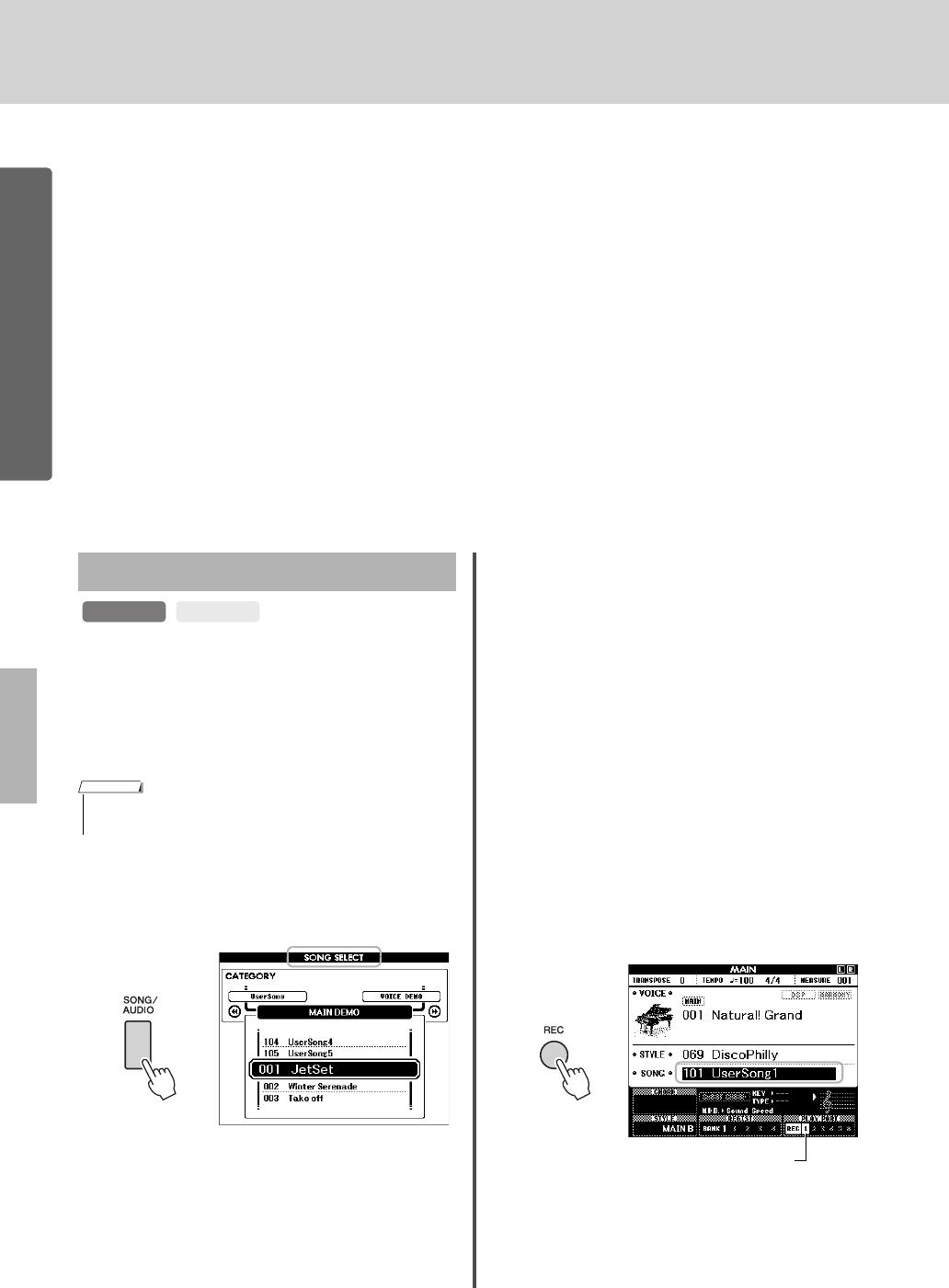
DGX-650 – Bedienungsanleitung
40
Basic Guide
Aufzeichnen Ihres Spiels
Dieses Instrument ermöglicht es Ihnen, Ihr Spiel mithilfe der folgenden beiden
Methoden aufzunehmen.
• Song-Aufnahme (MIDI-Aufzeichnung)
Mit dieser Methode wird das auf diesem Instrument aufgezeichnete Spiel als User-Song im SMF-Format 0
(MIDI-Datei) gespeichert. Wenn Sie eine bestimmte Section erneut aufnehmen oder Parameter wie etwa die Voice
bearbeiten möchten, können Sie diese Methode verwenden. Wenn Sie Ihr Spiel nacheinander auf einzelnen
Spuren aufnehmen möchten, führen Sie die Song-Aufnahmemethode „Aufnehmen auf einer bestimmten Spur“
aus. Da ein User-Song nach der Aufnahme in eine Audio-Datei umgewandelt werden kann (Seite 75), möchten
Sie vielleicht die Song-Aufnahme (durch Aufnahme einzelner Spuren) nutzen, um zunächst ein komplexes
Arrangement zu erzeugen, das Sie live nicht spielen könnten, und dieses dann in eine Audiodatei konvertieren.
Es können bis zu 30.000 Noten in einen User-Song aufgenommen werden, falls Sie nur auf den Spuren [R/1]–[5]
aufnehmen.
• Audioaufnahme (Seite 45)
Bei dieser Methode wird Ihr aufgenommenes Spiel als Audio-Datei auf einem USB-Flash-Speichergerät
gespeichert. Die Aufnahme wird ohne Festlegung des aufgenommenen Parts durchgeführt. Da sie im Stereo-
WAV-Format standardmäßig mit herkömmlicher CD-Qualität-Auflösung (44,1kHz/16bit) gespeichert wird,
kann sie über Verwendung eines Computers an tragbare Music-Player übertragen und darauf abgespielt werden.
Die Aufnahmekapazität dieses Instruments beträgt ca. 80 Minuten pro Einzelaufnahme.
Sie können bis zu fünf eigene Stücke aufnehmen und als
User-Songs 101 bis 105 speichern. Dieser Vorgang dient
der Neuaufnahme von Songs. Wenn Sie eine bestimmte
Spur erneut aufnehmen möchten, führen Sie die Song-
Aufnahmemethode „Aufnehmen auf einer bestimmten
Spur (Song-Aufnahme)“ aus (Seite 42).
1Drücken Sie ein- oder zweimal die Taste
[SONG/AUDIO], um das SONG-SELECT-
Display für die Song-Aufnahme
aufzurufen.
Wenn ein USB-Flash-Speichergerät
angeschlossen ist, können Sie durch Drücken
von [SONG/AUDIO] zwischen zwei Displays
umschalten: SONG SELECT und AUDIO
SELECT. Wenn kein USB-Flash-Speicher
angeschlossen ist, ruft diese Funktion nur
das SONG-SELECT-Display auf.
Sie können den gewünschten User-Song mit dem
Datenrad aussuchen.
2Wenn Sie zusätzlich die Style-
Wiedergabe aufnehmen möchten,
drücken Sie die Taste [STYLE] und dann
die Taste [ACMP ON/OFF], um ACMP
einzuschalten.
Sobald Sie ACMP eingeschaltet haben, rufen
Sie nicht das SONG-SELECT- oder AUDIO-
SELECT-Display auf, da hierdurch ACMP
ausgeschaltet würde.
3Drücken Sie die [REC]-Taste, um die
Aufnahme zu aktivieren.
Wenn nicht vorher ein User-Song ausgewählt
wurde, wählt dieser Vorgang den leeren
User-Song mit der niedrigsten Nummer
(zwischen 101–105) als Aufnahmeziel.
Drücken Sie zum Abbrechen der Aufnahme die
[REC]- oder die [EXIT]-Taste.
Song-Aufnahme
• Die Tonsignale der Split-Voice, des Metronoms und des
AUX-IN-Eingangs werden nicht mit aufgenommen.
SONG AUDIO
HINWEIS
Spur 1 (und A) ist automatisch
für die Aufnahme gewählt.

Aufzeichnen Ihres Spiels
DGX-650 – Bedienungsanleitung 41
Basic Guide
4Spielen Sie auf der Tastatur, um die
Aufnahme zu starten.
Sie können die Aufnahme auch starten, indem
Sie die [START/STOP]-Taste drücken.
Während der Aufnahme wird im Display der
aktuelle Takt angezeigt.
5Wenn Sie Ihr Spiel beendet haben,
drücken Sie auf die Taste [START/STOP]
oder [REC], um die Aufnahme zu
stoppen.
Wenn die Aufnahme gestoppt ist, erscheint eine
Abfrage, ob Sie den Song speichern möchten.
6Drücken Sie die Taste [+] (YES), um den
Song zu speichern.
Der Song wird als MIDI-Datei unter Song-
Nummer 101–105 gespeichert. Um den
Speichervorgang abzubrechen, drücken Sie
bei der Abfrage die Taste [–] (NO).
7Um Ihr neu aufgenommenes Spiel
wiederzugeben, drücken Sie die Taste
[START/STOP].
• Wenn alle User-Songs (Song-Nummern 101–105)
aufgezeichnete Daten enthalten, wird automatisch
Song Nr. 101 ausgewählt. In diesem Fall überschreibt
die neue Aufnahme jegliche vorherigen Daten dieses
Songs.
• Sie können das Metronom während der Aufnahme
verwenden, dessen Tonsignal wird jedoch nicht mit
aufgenommen. Stellen Sie nach Betätigung der Taste [REC]
das Taktmaß ein und starten Sie das Metronom, bevor Sie mit
Schritt 4 fortfahren.
• Der aufgenommene Song geht verloren, wenn das
Instrument ausgeschaltet wird, ohne dass Sie den
Song vorher gespeichert haben.
ACHTUNG
HINWEIS
Aktueller Takt
oder
ACHTUNG
• Schalten Sie das Instrument niemals aus, während im
Display die Meldung „Now Writing...“ (Schreibvorgang
läuft) angezeigt wird. Dadurch kann der Flash-
Speicher beschädigt werden, was einen Datenverlust
zur Folge hat.
• Wenn Sie bei der Abfrage die Taste [–] (NO) drücken,
können Sie später (vor dem Ausschalten oder vor dem
Umschalten auf einen anderen Song) entscheiden, ob
Sie den Song speichern möchten. Zum Speichern halten
Sie die Taste [REC] so lange gedrückt, bis die Abfrage
zum Speichern erscheint, und drücken Sie dann die
Taste [+] (YES).
Daten, die nicht in Songs aufgezeichnet
werden können
Aux-In-Tonsignal, Metronomklang, Damper-
Resonance-Effekt, Split-Voice, Damper Resonance
Ein/Aus, Master-EQ-Typ, Ausgangspegel,
I.A.Control, I.A.Control-Anteil, MDB, Song-
Lautstärke, Transposition, Stimmung, Split-Punkt
Daten, die während der Song-Aufnahme
nicht geändert werden können
Style-Nummer, ACMP Ein/Aus, Smart-Chord-
Einstellung, Style-Lautstärke, Akkordgriffmethode,
Anschlagdynamik, Taktmaß
ACHTUNG
HINWEIS

Aufzeichnen Ihres Spiels
DGX-650 – Bedienungsanleitung
42
Basic Guide
Mit der Song-Aufnahme können Sie einen aus sechs
Spuren (1–5 und A) bestehenden Song erstellen,
indem Sie Ihr Spiel nacheinander auf einzelnen
Spuren aufnehmen. Bei der Aufnahme eines
Klavierstücks können Sie zum Beispiel den Part der
rechten Hand auf Spur 1 aufnehmen, und dann den
Part der linken Hand auf Spur 2, so dass Sie das
vollständige Stück aufnehmen können, welches mit
beiden Händen gleichzeitig schwer zu spielen wäre.
Um beispielsweise Ihr Spiel zusammen mit der Style-
Wiedergabe aufzunehmen, nehmen Sie die Style-
Wiedergabe auf Spur A auf, und nehmen Sie dann
Melodien auf Spur 1 auf, während Sie die
aufgenommene Style-Wiedergabe anhören. Auf diese
Weise können Sie einen ganzen Song erstellen, der
live schwierig, wenn nicht gar unmöglich zu spielen
wäre.
Spuren [1]–[5] Für die Aufnahme Ihres Spiels
auf der Tastatur, z. B. eines
Klavierstücks.
Spur [A] Für die Aufnahme der Style-
Wiedergabe.
1Wenn Sie einen bestehenden User-Song
neu aufnehmen möchten, wählen Sie
den gewünschten User-Song aus.
(Führen Sie Schritt 1 von Seite 40 aus,
und wählen Sie dann mit dem Datenrad
einen der User-Songs Nrn. 101–105 aus.)
Wenn Sie einen Song von Grund auf neu
aufnehmen möchten, wählen Sie einen leeren
User-Song aus.
2Zur Angabe der Zielspur halten Sie die
[REC]-Taste gedrückt und drücken
Sie die gewünschte Spurtaste [1]–[5]
oder [A].
Um die Aufnahme auf einer bestimmten Spur
abzubrechen, drücken Sie dieselbe Spurtaste
erneut.
Zur Aufnahme Ihres Spiels auf der Tastatur geben
Sie die Spuren [1] bis [5] an. (Zur Aufnahme der
Dual-Voice geben Sie die Spuren [1] bis [3] an.)
Zur Aufnahme der Style-Wiedergabe geben Sie
die Spur [A] an. (ACMP wird automatisch
eingeschaltet.)
Die ausgewählte Spur wird im Display
hervorgehoben.
(Wenn Spur 1 angegeben wird)
(Wenn Spur A angegeben wird)
Wenn Spur A angegeben wird, können Sie durch
Wiederholen dieses Schritts aus den Spuren
[1]–[5] eine weitere Spur auswählen, und
umgekehrt.
Drücken Sie zum Abbrechen der Aufnahme eine
der Tasten [REC] oder [EXIT].
Aufnehmen auf einer
bestimmten Spur
• Die Tonsignale der Split-Voice, des Metronoms und des
AUX-IN-Eingangs werden nicht mit aufgenommen.
Nehmen Sie vor der Aufnahme die notwendigen
Einstellungen wie z. B. Voice-Style-Auswahl vor.
SONG AUDIO
Spur
1Spur
2Spur
3Spur
4Spur
5Style-
Spur
HINWEIS
• Wenn Sie auf eine Spur aufnehmen, die bereits Daten
enthält, werden die vorhandenen Daten überschrieben
(gelöscht).
Drücken und
halten
Spur 1 ist
hervorgehoben.
Spur A ist
hervorgehoben.
ACHTUNG

Aufzeichnen Ihres Spiels
DGX-650 – Bedienungsanleitung 43
Basic Guide
3Spielen Sie auf der Tastatur, um die
Aufnahme zu starten.
4Wenn Sie Ihr Spiel beendet haben,
drücken Sie auf die Taste [START/STOP]
oder [REC], um die Aufnahme zu
stoppen.
Wenn die Aufnahme gestoppt ist, erscheint eine
Abfrage, ob Sie den Song speichern möchten.
5Drücken Sie die Taste [+] (YES), um den
Song zu speichern.
Der Song wird als MIDI-Datei unter Song-
Nummer 101–105 gespeichert. Um den
Speichervorgang abzubrechen, drücken Sie
bei der Abfrage die Taste [–] (NO).
Die Nummern zuvor aufgezeichneter Spuren
erscheinen umrahmt im Display.
6Um Ihr neu aufgenommenes Spiel
wiederzugeben, drücken Sie die Taste
[START/STOP].
7Nehmen Sie Ihr Spiel auf weiteren
Spuren auf, indem Sie Schritte 2–6
wiederholen.
Wählen Sie in Schritt 2 eine Spur ohne
aufgenommene Daten aus. Spielen Sie auf der
Tastatur, während Sie die bereits aufgenommenen
Daten hören.
Sie können auf den Spuren [1]–[5] mit
verschiedenen Voices aufnehmen. Bevor Sie die
Zielspur angeben, drücken Sie die Taste [VOICE],
und wählen Sie die gewünschte Voice aus, und
drücken Sie dann die Taste [EXIT].
• Wenn die Begleitautomatik eingeschaltet ist und Spur [A]
noch nicht aufgenommen wurde, wird Spur [A]
automatisch für die Aufnahme ausgewählt, wenn eine der
Spuren [1]–[5] ausgewählt wird. Wenn Sie ausschließlich
auf einer der Spuren [1]–[5] aufnehmen möchten,
schalten Sie die Spur [A] aus.
• Falls der in Schritt 1 ausgewählte User-Song bereits
aufgenommene Style-Daten enthält, wird automatisch
die Nummer desselben Styles ausgewählt. Wenn Sie
einen anderen Style auswählen möchten, drücken Sie
die Taste [STYLE], und wählen Sie mit dem Datenrad
den gewünschten Style aus, nachdem Sie die Spur [A]
angegeben haben.
• Sie können das Metronom während der Aufnahme
verwenden, dessen Tonsignal wird jedoch nicht mit
aufgenommen. Stellen Sie nach Betätigung der Taste
[REC] das Taktmaß ein und starten Sie das Metronom,
bevor Sie mit Schritt 3 fortfahren.
• Das aufgenommene Spiel geht verloren, wenn das
Instrument ausgeschaltet wird, ohne dass Sie den
Song vorher gespeichert haben.
HINWEIS
HINWEIS
oder
ACHTUNG
• Schalten Sie das Instrument niemals aus, während im
Display die Meldung „Now Writing...“ (Schreibvorgang
läuft) angezeigt wird. Dadurch kann der Flash-
Speicher beschädigt werden, was einen Datenverlust
zur Folge hat.
• Bei der Aufnahme weitere Spuren können Sie bereits
aufgenommene Spuren mit den Spurentasten ein- und
ausschalten.
Beachten Sie Seite 41 für Informationen zu Daten,
die nicht in den Songs aufgenommen bzw. nicht
während der Song-Aufnahme geändert werden
können.
ACHTUNG
HINWEIS

Aufzeichnen Ihres Spiels
DGX-650 – Bedienungsanleitung
44
Basic Guide
Sie können alle Spuren eines User-Songs löschen.
1Drücken Sie die Taste [SONG/AUDIO],
und wählen Sie dann den User-Song
(101–105) aus, den Sie löschen möchten.
2Während Sie die Spurtaste [A] gedrückt
halten, drücken Sie die Spurtaste [1]
länger als eine Sekunde.
Im Display erscheint eine Abfrage zur
Bestätigung.
Um diesen Vorgang abzubrechen, drücken Sie
die Taste [–] (NO).
3Drücken Sie die Taste [+] (YES), um den
Song zu löschen.
Im Display erscheint eine kurze Meldung über den
Löschvorgang.
Hiermit können Sie einzelne Spuren eines User-Songs
löschen.
1Drücken Sie die Taste [SONG/AUDIO],
und wählen Sie dann den gewünschten
User-Song (101–105) aus.
2Halten Sie diejenige der Tasten [1] bis
[5] und [A], deren Spurdaten gelöscht
werden sollen, länger als eine Sekunde
gedrückt.
Im Display erscheint eine Abfrage zur
Bestätigung.
Um diesen Vorgang abzubrechen, drücken
Sie die Taste [–] (NO).
3Drücken Sie die Taste[+] (YES), um die
Spur zu löschen.
Im Display erscheint eine kurze Meldung über den
Löschvorgang.
Löschen eines User-Songs
SONG AUDIO
Gedrückt
halten
Halten Sie die Taste länger
als eine Sekunde gedrückt.
Löschen einer bestimmten
Spur eines User-Songs
SONG AUDIO
Halten Sie die Taste länger
als eine Sekunde gedrückt.

Aufzeichnen Ihres Spiels
DGX-650 – Bedienungsanleitung 45
Basic Guide
Nehmen Sie vor der Aufnahme die erforderlichen
Einstellungen wie Voice-/Style-Auswahl vor
und stellen Sie die AUX-IN-Verbindung her
(falls Sie ein an der Buchse AUX IN zugeführtes
Tonsignal aufnehmen möchten). Alle auf diesem
Instrument erzeugten Sounds mit Ausnahme des
Metronomklanges können aufgezeichnet werden.
1Schließen Sie das USB-Flash-Speicher-
gerät an der USB-TO-DEVICE-Buchse an.
Vor Verwendung eines USB-Flash-Speichers
sollten Sie unbedingt den Abschnitt „Anschließen
eines USB-Geräts“ auf Seite 70 lesen.
2Drücken Sie ein- oder zweimal die Taste
[SONG/AUDIO], um das AUDIO-SELECT-
Display für die Audio-Aufnahme
aufzurufen.
Wenn nicht vorher eine User-Audiodatei
ausgewählt wurde, wählt dieser Vorgang eine
neue Audiodatei als Aufnahmeziel aus.
3Wählen Sie, falls erforderlich, die
Audiodatei als Aufnahmeziel aus.
Wenn sich mehrere Audiodateien im USB-Flash-
Speicher befinden und versehentlich die falsche
Datei ausgewählt wird, können Sie mit dem
Datenrad eine andere Datei auswählen. Wenn Sie
eine neue Audiodatei erstellen möchten, wählen
Sie „000 New Audio“.
4Drücken Sie die [REC]-Taste, um die
Aufnahme vorzubereiten.
Wenn Sie die Aufnahme abbrechen möchten,
drücken Sie erneut die Taste [REC] oder [EXIT].
5Drücken Sie die [EXECUTE]-Taste, um
die Aufnahme zu starten, und spielen
Sie dann auf der Tastatur.
6Wenn Sie Ihr Spiel beendet haben,
drücken Sie auf die Taste [EXECUTE]
oder [REC], um die Aufnahme zu
stoppen.
Die Audiodatei wird automatisch als
„UserAudioxxx“ (xxx steht für 001–100) in einem
Ordner namens „USER FILES“ gespeichert, der
automatisch auf dem USB-Flash-Speichermedium
angelegt wird.
Um die User-Audiodateien 001–100 zu löschen,
führen Sie den Vorgang „USB Delete“ aus, wie
auf Seite 77 beschrieben.
7Um Ihr aufgenommenes Spiel
wiederzugeben, drücken Sie die
Taste [START/STOP].
Audioaufnahme
• Verwenden Sie nicht den Dateinamen „_DGX-
650_TMP.wav“ im USB-Flash-Speicher, da die Datei
diesen Namens überschrieben und durch die neu
erzeugten Audiodaten gelöscht wird.
• Wenn Sie in einer Audiodatei aufnehmen, die bereits
Daten enthält, werden die vorhandenen Daten
überschrieben (gelöscht).
SONG AUDIO
ACHTUNG
Neue Audiodatei
ACHTUNG
• Versuchen Sie niemals, während einer Aufnahme das
USB-Flash-Speichergerät zu entfernen oder das Gerät
auszuschalten. Andernfalls können die Daten auf dem
USB-Flash-Speicher oder die Aufnahmedaten
beschädigt werden.
Die vergangene Aufnahmedauer wird während
der Aufnahme im MAIN-Display angezeigt.
ACHTUNG

DGX-650 – Bedienungsanleitung
46
Basic Guide
Speichern Ihrer bevorzugten Bedienfeldeinstellungen
Dieses Instrument ist mit der Funktion „Registration Memory“ ausgestattet. Hier
können Sie Ihre bevorzugten Einstellungen speichern und bei Bedarf jederzeit bequem
abrufen. Es können bis zu 32 vollständige Setups gespeichert werden (acht Banken mit
jeweils vier Setups).
1Nehmen Sie die gewünschten
Einstellungen wie z. B. Voice und
Style vor.
2Drücken Sie die Taste [BANK] und
lassen Sie sie wieder los, um eine
Banknummer im Display aufzurufen.
3Wählen Sie mit dem Datenrad eine
Banknummer aus.
4Drücken Sie bei gehaltener [BANK]-
Taste eine der REGIST-MEMORY-Tasten
[1] bis [4], um die aktuellen
Bedienfeldeinstellungen zu speichern.
Sie können den Status des Registration Memory
im MAIN-Display ablesen;
Speicherplatznummern, die Daten enthalten,
leuchten, und der ausgewählte Speicherplatz ist
umrandet.
Sie können bis zu 32 Sets
(acht Banken mit je vier
Presets) speichern.
Speicherplatz
1
Speicherplatz
2
8 Banken
Speicherplatz
3
Speicherplatz
4
Speichern von
Bedienfeldeinstellungen
im Registration Memory
• Während der Song-Wiedergabe können keine Daten
im Registration Memory gespeichert werden.
Banknummer
HINWEIS
• Wenn Sie eine Registration-Memory-Nummer
auswählen, die bereits Daten enthält, werden die
vorherigen Daten gelöscht und mit den neuen
überschrieben.
• Schalten Sie das Instrument nicht aus, während die
Einstellungen im Registration Memory gespeichert
werden. Andernfalls können die Daten beschädigt
werden oder verloren gehen.
Banknummer
Drücken und
halten
Speichernummer
ACHTUNG

Speichern Ihrer bevorzugten Bedienfeldeinstellungen
DGX-650 – Bedienungsanleitung 47
Basic Guide
1Drücken Sie die Taste [BANK] und
lassen Sie sie wieder los, um eine
Banknummer im Display aufzurufen.
2Wählen Sie mit dem Datenrad eine
Banknummer aus.
3Drücken Sie eine der REGIST-MEMORY-
Tasten [1] bis [4], um die gespeicherten
Bedienfeldeinstellungen abzurufen.
Sie können den Status des Registration Memory
im MAIN-Display ablesen (Seite 21).
Abrufen von
Bedienfeldeinstellungen aus
dem Registration Memory
Banknummer
Im Registration Memory gespeicherte
Einstellungen
Style-Einstellungen*
Style-Nummer, Begleitautomatik Ein/Aus, Split-Punkt,
Style-Einstellungen (Main A/B), Style-Lautstärke, Tempo,
Akkordgriffmethode, Smart Chord Ein/Aus, Smart-Chord-
Einstellung
Voice-Einstellungen
Einstellung der Main-Voice
(Voice-Nummer und alle
Einstellungen der zugehörigen Funktionen)
Einstellungen der Dual-Voice (Dual Ein/Aus, Voice-Nummer
und alle Einstellungen der zugehörigen Funktionen)
Einstellungen der Split-Voice (Split Ein/Aus, Voice-Nummer
und alle Einstellungen der zugehörigen Funktionen)
Effekteinstellungen
Reverb Type, Chorus Type, Panel Sustain Ein/Aus,
DSP Ein/Aus, DSP Type
Harmony-Einstellungen
Harmony Ein/Aus und alle Einstellungen der zugehörigen
Funktionen
Weitere Einstellungen
Transpose, Pitch Bend Range
* Bei Verwendung der Song-/Audio-Funktionen sind die
Style-Einstellungen nicht für das Registration Memory
verfügbar.

DGX-650 – Bedienungsanleitung
48
Basic Guide
Wiedergeben von Audiodateien über einen externen Audio-Player
Sie können den Ton eines externen Audiogeräts wie z. B. eines portablen Musikplayers
über die eingebauten Lautsprecher dieses Instruments ausgeben, indem Sie die
Geräte mit einem Kabel verbinden. So können Sie zur Wiedergabe Ihres Musikplayers
auf der Tastatur spielen.
1Schalten Sie sowohl das externe
Audiogerät als auch dieses Instrument
aus.
2Schließen Sie das Audiogerät an der
AUX-IN-Buchse des Instruments an.
Verwenden Sie ein Kabel, das an der einen Seite
einen Stereo-Miniklinkenstecker (für den
Anschluss an dieses Instrument) und an der
anderen Seite einen Stecker hat, der zur
Ausgangsbuchse des externen Audiogeräts passt.
3Schalten Sie das externe Audiogerät
und danach dieses Instrument ein.
4Starten Sie an dem angeschlossenen
externen Audiogerät die Wiedergabe.
Der Ton des Audiogeräts wird über die
Lautsprecher dieses Instruments ausgegeben.
5Regulieren Sie die Lautstärkebalance
zwischen dem Audiogerät und diesem
Instrument.
Im Allgemeinen sollte die Lautstärke an dem
angeschlossenen Audiogerät eingestellt werden.
6Spielen Sie zum Ton des Audiogeräts
auf der Tastatur.
7Nachdem Sie Ihr Spiel beendet haben,
stoppen Sie die Wiedergabe des
Audiogeräts.
8Stellen Sie die Lautstärke aller
beteiligten Geräte auf Minimum (0) und
schalten Sie das Instrument und dann
das Audiogerät aus.
• Schalten Sie, bevor Sie die Verbindung herstellen, sowohl
dieses Instrument als auch das externe Audiogerät aus.
Achten Sie auch darauf, alle Lautstärkeregler auf
Minimum (0) einzustellen, bevor Sie die Geräte ein- oder
ausschalten. Andernfalls kann es zu Beschädigungen
der Geräte, elektrischem Schlag oder sogar zu einem
dauerhaften Gehörverlust kommen.
• Schalten Sie nach dem Herstellen der Verbindung
zuerst das externe Audiogerät und dann dieses
Instrument ein. Schalten Sie die Geräte in umgekehrter
Reihenfolge aus.
VORSICHT
Audiogerät (portabler
Audioplayer usw.)
Stereo-
Ministecker
ACHTUNG
• Sie können die Lautstärke des vom externen Audiogerät
über die AUX-IN-Buchse zugeführten Tons einstellen.
Drücken Sie hierzu die Taste [FUNCTION] und
verwenden Sie die CATEGORY-Tasten zur Auswahl von
„AUX IN LEVEL“, und stellen Sie dann den Wert mit dem
Datenrad ein.
HINWEIS

DGX-650 – Bedienungsanleitung 49
Basic Guide
Backup-Parameter und Initialisierung
Die folgenden Daten bleiben auch dann erhalten,
wenn das Instrument ausgeschaltet wird, und können
an einen Computer mittels Musicsoft Downloader
als eine einzige Backup-Datei übertragen und dort
gespeichert werden. Weitere Anweisungen finden
Sie unter „Computer-related Operations (Funktionen
und Bedienvorgänge bei Anschluss eines Computers)
(computerbezogene Bedienvorgänge)“ (Seite 9).
Zusätzlich zu den vorstehenden Sicherungsdaten
bleiben sämtliche User-Songs und alle Songs und
Style-Dateien, die von einem Computer übertragen
oder von einem USB-Flash-Speicher geladen wurden
auch beim Ausschalten des Instruments erhalten.
Um die Sicherungsdaten zu initialisieren, führen
Sie die Funktion „Sicherungsdaten löschen“ aus.
Um Daten (mit Ausnahme der Sicherungsdaten),
die von einem Computer übertragen oder von
einem USB-Flash-Speicher geladen wurden, zu
initialisieren, führen Sie die Funktion „Daten
im Flash-Speicherbereich löschen“ aus.
Diese Funktion löscht die oben beschriebenen
Backup- und Song-/Style-Daten und stellt alle
Werksvoreinstellungen wieder her. Führen Sie wie
erforderlich einen der folgenden beiden Vorgänge aus.
Sicherungsdaten löschen
Dieser Vorgang initialisiert (löscht) die
Sicherungsdaten.
Halten Sie die höchste weiße Taste auf der Tastatur
gedrückt und betätigen Sie den Schalter [ ]
(Standby/On), um das Instrument einzuschalten.
Halten Sie die Taste in jedem Fall gedrückt, bis
oben links im Display die Meldung erscheint.
Daten im Flash-Speicherbereich
löschen
Dieser Vorgang löscht alle User-Songs und alle Songs
und Styles, die von einem Computer übertragen oder
von einem Flash-Speicher geladen wurden. Schalten
Sie das Instrument mit dem Schalter [ ] (Standby/
On) ein, während Sie gleichzeitig die höchste weiße
Taste und die drei höchsten schwarzen Tasten auf der
Tastatur gedrückt halten. Halten Sie die Tasten in
jedem Fall gedrückt, bis oben links im Display die
Meldung erscheint.
Backup-Parameter
Sicherungsdaten
• Registration-Memory-Daten (Seite 46)
• Funktionseinstellungen (Seite 66):
Tuning, Split Point, Touch Sensitivity,
Style Volume, Song Volume, Metronome
Volume, Grade, Demo Group, Demo-Play-
Modus, Demo Cancel, Panel Sustain,
Master-EQ-Typ, Chord Fingering, Auto-
Power-Off-Einstellung, Damper Resonance
ON/OFF, Output Gain, I.A. Control
ON/OFF, I.A. Control Depth, Audio
Volume, Aux IN Level
Initialisierung
• Bedenken Sie, dass durch diesen Vorgang auch käuflich
erworbene Daten gelöscht werden. Denken Sie daran,
wichtige Daten mit der Software Musicsoft Downloader
(MSD) auf einem Computer zu speichern. Einzelheiten
hierzu finden Sie unter „Computer-related Operations
(Funktionen und Bedienvorgänge bei Anschluss eines
Computers) (computerbezogene Bedienvorgänge)“
(Seite 9).
ACHTUNG

DGX-650 – Bedienungsanleitung
50
Praktische Spielfunktionen
Auswählen eines Reverb-
Effekttyps
Mit Hilfe des Reverb-Effekts können Sie mit der
vollen Klangatmosphäre eines Konzertsaals spielen.
Obwohl durch Auswahl eines Styles oder Songs der
optimale Reverb-Effekttyp für den Gesamtklang
ausgewählt wird, können Sie von Hand einen anderen
Reverb-Effekttyp auswählen.
1Drücken Sie die [FUNCTION]-Taste.
2Drücken Sie mehrmals die CATEGORY-
Tasten [r] und [f], um die Funktion
„Reverb Type“ aufzurufen.
Der ausgewählte Reverb-Typ wird unten angezeigt.
3Wählen Sie mit dem Datenrad einen
Reverb-Effekttyp aus.
Spielen Sie auf der Tastatur, und hören Sie auf den
Klang. Informationen zu den verfügbaren Reverb-
Typen finden Sie in der Liste der Effekttypen in
der separaten Datenliste.
Auswählen eines Chorus-Typs
Der Chorus-Effekt erzeugt einen dichten Klang, der
so ähnlich klingt, als würden dieselben Voices viele
Male unisono übereinander gelegt. Obwohl durch
Auswahl eines Styles oder Songs der optimale
Chorus-Effekttyp für den Gesamtklang ausgewählt
wird, können Sie von Hand einen anderen Chorus-
Effekttyp auswählen.
1Drücken Sie die [FUNCTION]-Taste.
2Drücken Sie mehrmals die CATEGORY-
Tasten [r] und [f], um die Funktion
„Chorus Type“ aufzurufen.
Der aktuelle Chorus-Typ wird angezeigt.
3Wählen Sie mit dem Datenrad einen
Chorus-Effekttyp aus.
Spielen Sie auf der Tastatur, und hören Sie auf den
Klang. Näheres zu den verfügbaren Chorus-Typen
finden Sie in der Liste der Effekttypen in der
separaten Datenliste.
• Einige Songs und Styles verwenden Reverb-Typen, die
nicht über das Bedienfeld aufgerufen werden können.
Wenn ein solcher Song oder Style wiedergegeben wird,
erscheint „- - -“ im Display. Wählen Sie in einem solchen
Fall den gewünschten Reverb-Typ mit den Tasten [+],
[–] aus.
Einstellen des Reverb-Pegels
Sie können mit den gleichen, oben aufgeführten
Bedienvorgängen einstellen, wie viel Hall auf die
Main-, Dual- und Split-Voice angewendet werden
soll. Bezüglich des Eintrags in Schritt 2 beachten
Sie die Funktionsliste auf Seite 67.
Aktueller Reverb-Effekttyp
HINWEIS
• Einige Songs und Styles verwenden Chorus-Typen, die
nicht über das Bedienfeld aufgerufen werden können.
Wenn ein solcher Song oder Style wiedergegeben wird,
erscheint „- - -“ im Display. Wählen Sie in einem solchen
Fall den gewünschten Chorus-Typ mit den Tasten [+],
[–] aus.
Einstellen des Chorus-Pegels
Sie können mit den gleichen, oben aufgeführten
Bedienvorgängen einstellen, wie viel Chorus auf
die Main-, Dual- und Split-Voice angewendet
werden soll. Bezüglich des Eintrags in Schritt 2
beachten Sie die Funktionsliste auf Seite 67.
Aktueller Chorus-Effekttyp
HINWEIS
Referenz

Praktische Spielfunktionen
DGX-650 – Bedienungsanleitung 51
Auswählen eines DSP-Typs
DSP ist eine Abkürzung für „Digital Signal
Processing“ (Digitale Signalverarbeitung).
Diese reichen von hallartigen atmosphärischen
Effekten bis hin zu Verzerrungen und anderen
Dynamikverarbeitungs-Tools, mit denen Sie den
Klang bereichern oder vollständig verändern können.
Der DSP-Effekt kann der Main Voice und der Dual-
Voice hinzugefügt werden.
Obwohl Ein-/Ausschaltzustand und Typ-Auswahl
für DSP von der gewählten Main-Voice abhängen,
können Sie diese Parameter auch manuell einstellen.
1Drücken Sie die [FUNCTION]-Taste.
2Drücken Sie mehrmals die CATEGORY-
Tasten [r] und [f], um die Funktion
„DSP“ aufzurufen.
Die aktuelle Einstellung wird angezeigt.
3Benutzen Sie das Datenrad, um den
DSP-Effekt einzuschalten.
Wenn Sie zu diesem Zeitpunkt die [EXIT]-Taste
drücken, um zum MAIN-Display zurück zu
schalten, können Sie den Ein-/Ausschaltzustand
des DSP-Effekts ablesen.
4Drücken Sie die [FUNCTION]-Taste.
5Drücken Sie mehrmals die CATEGORY-
Tasten [r] und [f], um die Funktion
„DSP Type“ aufzurufen.
Der momentan ausgewählte DSP-Typ wird
angezeigt.
6Wählen Sie mit dem Datenrad einen
DSP-Typ aus.
Informationen über die verfügbaren DSP-Typen
finden Sie in der Liste der Effekttypen in der
separaten Datenliste.
• Beim Ein- und Ausschalten von DSP ändert sich die
Lautstärke der aktuell wiedergegebenen Voice. Dies ist
keine Fehlfunktion. Der Grad der Änderung hängt von der
ausgewählten Voice ab.
• Der DSP-Typ ist eine allgemeine Einstellung – es kann nur
ein Typ ausgewählt werden. Aus diesem Grund können
die aktuellen Voices bei der Wiedergabe eines neu
geladenen Songs oder Styles ein nicht
erwartungsgemäßes Klangergebnis erzeugen. Das ist
normal, da der Song oder Style einen eigenen DSP-Typ
besitzt, der alle vor dem Ladevorgang vorgenommenen
Einstellungen ersetzt. Ein ähnliches Phänomen tritt auf,
wenn Sie während der Song-Wiedergabe die Tasten
[FF], [REW] oder die A-B-Repeat-Funktion verwenden.
HINWEIS
Einstellen des DSP-Anteils (DSP Level)
Über das FUNCTION-Display können Sie ein-
stellen, wie viel DSP-Effektanteil auf die Main-
und Dual-Voice angewendet werden soll. Beachten
Sie hierzu „** DSP Level“ in der Funktionsliste
(Seite 67).
Erscheint, wenn DSP eingeschaltet ist

Praktische Spielfunktionen
DGX-650 – Bedienungsanleitung
52
Panel Sustain
Diese Funktion fügt den Tastatur-Voices einen
Sustain-Effekt (Ausklingeffekt) hinzu. Sie wird
verwendet, wenn die Voices immer ausklingen sollen,
ungeachtet der Betätigung des Fußschalters. Auf die
Split-Voice hat die Sustain-Funktion keine
Auswirkung.
1Drücken Sie die [FUNCTION]-Taste.
2Drücken Sie mehrmals die CATEGORY-
Tasten [r] und [f], um die Funktion
„Sustain“ aufzurufen.
Die aktuelle Einstellung wird angezeigt.
3Benutzen Sie das Datenrad, um den
Ausklingeffekt ein- oder auszuschalten.
Tonhöhensteuerung – Transpose
Die Gesamttonhöhe des Instruments (außer den
Voices mit dem Namen „*** Kit“) kann in
Halbtonschritten um bis zu eine Oktave nach oben
oder nach unten verschoben werden.
1Drücken Sie die [FUNCTION]-Taste.
2Drücken Sie mehrmals die CATEGORY-
Tasten [r] und [f], um die Funktion
„Transpose“ aufzurufen.
Die aktuelle Einstellung wird angezeigt.
3Stellen Sie mit dem Datenrad die
Transposition auf den gewünschten
Wert zwischen –12 und +12 ein.
• Die Ausklingzeit einiger Voices wird durch Einschalten
der Panel-Sustain-Funktion möglicherweise nur
geringfügig beeinflusst.
HINWEIS
Aktueller Transponierungswert

Praktische Spielfunktionen
DGX-650 – Bedienungsanleitung 53
Tonhöhensteuerung – Tuning
Die Gesamtstimmung des Instruments (außer den
Voices mit dem Namen „*** Kit“) kann in Schritten
von 0,2 bis 0,3 Hz zwischen 415,3 und 466,2 Hz
eingestellt werden. Der Standardwert ist 440,0 Hz.
1Drücken Sie die [FUNCTION]-Taste.
2Verwenden Sie die CATEGORY-Tasten
[+] und [–], um „Tuning“ aufzurufen.
Die aktuelle Einstellung wird angezeigt.
3Benutzen Sie das Datenrad, um den
Tuning-Wert einzustellen.
Tonhöhensteuerung –
das PITCH-BEND-Rad
Das PITCH BEND-Rad (Tonhöhenbeugungsrad) wird
benutzt, um stufenlose Tonübergänge zwischen Noten
zu erzeugen, die Sie auf der Tastatur spielen. Schieben
Sie das Rad nach vorn, um die Tonhöhe anzuheben,
oder ziehen es nach hinten, um die Tonhöhe nach
unten zu verschieben. Die Größe der vom Rad
erzeugten Tonhöhenänderung können Sie einstellen.
Lesen Sie „Pitch Bend Range“ in der Funktionsliste
(Seite 67).
Aktueller Wert

Praktische Spielfunktionen
DGX-650 – Bedienungsanleitung
54
Empfindlichkeit der Anschlagdynamik
(Touch Response Sensitivity)
Die Tastatur dieses Instruments ist
anschlagdynamisch, so dass Sie die Lautstärke
der Voices dynamisch und ausdrucksvoll über die
Anschlagstärke steuern können – genau wie bei
einem akustischen Instrument.
1Drücken Sie die [FUNCTION]-Taste.
2Wählen Sie mit den CATEGORY-Tasten
[r] oder [f] den Eintrag „Touch
Response“ (Anschlagsdynamik) aus.
Die aktuelle Anschlagsempfindlichkeit wird
angezeigt.
3Wählen Sie mit dem Datenrad eine
Einstellung zwischen 1 und 4 für die
Anschlagsempfindlichkeit aus.
Wenn „1 (Soft)“, „2 (Medium)“ oder „3 (Hard)“
gewählt ist, ist Touch Response aktiv. Wenn „4“
(Fixed) gewählt ist, bleibt die Lautstärke der
Noten immer gleich, egal wie hart oder weich
Sie die Tasten anschlagen.
Wählen einer EQ-Einstellung für
den besten Sound
Es sind fünf verschiedene Einstellungen für den
Master-Equalizer (EQ) vorgesehen, um den
bestmöglichen Sound zu erreichen. Der Master
Equalizer ist eine Klangregelung, die auf das
Gesamtsignal (außer Audio) angewendet wird, das
vom Effektblock an die Lautsprecher oder die
Kopfhörer geschickt wird.
1Drücken Sie die [FUNCTION]-Taste.
2Drücken Sie mehrmals die CATEGORY-
Taste [r] oder [f], bis der Eintrag
„Master EQ Type“ erscheint.
Der aktuelle Master-EQ-Typ wird angezeigt.
3Wählen Sie mit dem Datenrad den
gewünschten Master-EQ-Typ aus.
1 (Soft)
In der Einstellung „Soft“ erzeugt das Instrument
bereits bei einem weichen Anschlag einen
lauten Klang. Die Lautstärke der Töne ist für
alle Töne recht ähnlich.
2 (Medium) Standardanschlag.
3 (Hard)
Sie müssen die Tasten sehr kräftig anschlagen,
um eine hohe Lautstärke zu erzeugen.
Dadurch wird ein vielseitiger Ausdruck möglich,
von pianissimo bis fortissimo.
4 (Fixed) Keine Anschlagdynamik. Die Lautstärke bleibt
gleich, unabhängig davon, wie kräftig Sie die
Tasten anschlagen.
• Die werksseitige Einstellung der Anschlagsempfindlichkeit ist „2“.
Aktuelle Anschlagsempfindlichkeit
HINWEIS
1 (Normal) Neutrale EQ-Einstellungen.
2 (Piano) Optimal für Solo-Klavierspiel.
3 (Soft) Dämpft die Höhen, um einen
weicheren Klang zu erzielen.
4 (Bright) Dämpft die Mitten, um einen
strahlenderen Klang zu erzielen.
5 (Powerful) Für einen kräftigeren Klang.
• „5 (Powerful)“ (Kraftvoll) erzeugt einen druckvolleren
Sound, kann jedoch im Gegensatz zu den anderen
Master-EQ-Typen je nach Voice und Style auch
Verzerrungen hervorrufen.
Aktueller Master-EQ-Typ
HINWEIS

Praktische Spielfunktionen
DGX-650 – Bedienungsanleitung 55
Einstellen des Ausgangspegels
Der Ausgangspegel der Buchse PHONES/OUTPUT
kann zwischen zwei Werten umgeschaltet werden, die
sich jeweils für Kopfhörerausgabe oder externe
Audiogeräte eignen.
1Drücken Sie die [FUNCTION]-Taste.
2Drücken Sie mehrmals die CATEGORY-
Taste [r] oder [f], bis der Eintrag
„Output Gain“ erscheint.
3Benutzen Sie das Datenrad, um die
gewünschte Einstellung auszuwählen.
Wählen Sie „Line Out“ (Leitungsausgang), wenn
Sie externe Audiogeräte verwenden, oder
„Headphones“, wenn Sie Kopfhörer verwenden.
Wenn „Headphones“ gewählt ist und es wird ein
externes Audiogerät an der Buchse PHONES/
OUTPUT angeschlossen, können Verzerrungen
auftreten.
Lautsprechereinstellung Ein/Aus
Sie können einstellen, ob das Tonsignal von diesem
Instrument immer über die integrierten Lautsprecher
ausgegeben wird, oder ob die Ausgabe durch
Einstecken eines Steckers in der Buchse PHONES/
OUTPUT ausgeschaltet werden soll.
1Drücken Sie die [FUNCTION]-Taste.
2Drücken Sie mehrmals die CATEGORY-
Taste [r] oder [f], bis der Eintrag
„Speaker Control“ erscheint.
3Wählen Sie die gewünschte Einstellung
mit dem Datenrad aus.
Wenn „NORMAL“ gewählt wird, werden die
Lautsprecher des Instruments automatisch
ausgeschaltet, sobald ein Stecker in die Buchse
PHONES/OUTPUT gesteckt wird. Wenn
„ALWAYS ON“ gewählt wird, erklingt der Klang
aus den Lautsprechern immer, unabhängig davon,
ob ein Stecker eingesteckt ist oder nicht.
Aktuelle Einstellung
Aktuelle Einstellung

Praktische Spielfunktionen
DGX-650 – Bedienungsanleitung
56
Intelligente Akustiksteuerung (IAC)
IAC (Intelligent Acoustic Control) ist eine Funktion,
bei der Klangeigenschaften je nach Lautstärke des
Instruments automatisch eingestellt und geregelt
werden. Auch dann, wenn die Lautstärke niedrig ist,
sind Bässe und Höhen deutlich zu hören. IAC ist
nur für die Ausgabe über die Lautsprecher dieses
Instruments wirksam. Die Grundeinstellung von IAC
ist „ON“ (eingeschaltet); Sie können diese Funktion
jedoch auch ausschalten. Außerdem können Sie den
Anteil des IAC-Effekts einstellen.
1Drücken Sie die [FUNCTION]-Taste.
2Drücken Sie mehrmals eine der
CATEGORY-Tasten [r] oder [f], bis
„I.A. Control“ erscheint.
3Verwenden Sie das Datenrad, um den
gewünschten Wert einzustellen.
Einstellen der Stärke des IAC-Effekts
Sie können die Stärke des IAC-Effekts einstellen.
1Drücken Sie die [FUNCTION]-Taste.
2Drücken Sie mehrmals die CATEGORY-
Taste [r] oder [f], bis „I.A. Control
Depth“ erscheint.
3Verwenden Sie das Datenrad, um den
gewünschten Wert einzustellen.
Aktuelle Einstellung
Aktuelle Einstellung

DGX-650 – Bedienungsanleitung 57
Voice-Einstellungen
Auswählen einer Dual Voice
1Halten Sie die Taste [DUAL ON/OFF]
länger als eine Sekunde gedrückt, um
das Display „VOICE SELECT (DUAL)“
aufzurufen.
2Drehen Sie am Datenrad und wählen Sie
die gewünschte Dual Voice aus.
Auswählen einer Split Voice
1Halten Sie die Taste [SPLIT ON/OFF]
länger als eine Sekunde gedrückt, um
das Display „VOICE SELECT (SPLIT)“
aufzurufen.
2Drehen Sie am Datenrad und wählen Sie
die gewünschte Split Voice aus.
Voice-Bearbeitung
Für jede der Main, Dual und Split Voices können Sie
die Parameter wie Lautstärke, Oktave und Reverb-
und Chorus-Effektanteil einstellen und so neue,
eigene Sounds erstellen, die Ihren musikalischen
Ansprüchen am besten entsprechen.
1Drücken Sie die [FUNCTION]-Taste.
2Wählen Sie mit den CATEGORY-Tasten
[r] oder [f] den gewünschten
Eintrag aus.
Die Parameter von Main-Voices werden als „Main
***“ angezeigt, die Parameter von Dual-Voices
werden als „Dual ***“ angezeigt und die Parameter
von Split-Voices werden als „Split ***“ angezeigt.
Informationen über die einzelnen Parameter erhalten
Sie in der Funktionsliste auf
Seite 67
.
3Drehen Sie am Datenrad, um den
gewünschten Wert einzustellen.
Spielen Sie auf der Tastatur, und hören Sie auf den
Klang.
4Wiederholen Sie die obigen Schritte 2–3,
um verschiedene Parameter zu
bearbeiten.
5Speichern Sie falls gewünscht die
Einstellungen im Registration Memory
(Seite 46).
Die Voice-bezogenen Einstellungen werden
zurückgesetzt, wenn eine andere Voice ausgewählt
wird. Wenn Sie den erstellten Sound später
abrufen möchten, speichern Sie die Einstellungen
im Registration Memory.
Halten Sie die
Taste länger als
eine Sekunde
gedrückt.
Aktuelle Dual Voice
Halten Sie die
Taste länger als
eine Sekunde
gedrückt.
Aktuelle Split Voice

DGX-650 – Bedienungsanleitung
58
Style-Funktionen (Begleitautomatik)
Style-Variationen – Sections
Jeder Style besteht aus „Sections“ (Style-Abschnitten), mit denen Sie das Arrangement der Begleitung variieren
können, so dass es zu Ihrem Spiel passt.
1Drücken Sie die [STYLE]-Taste, und
verwenden Sie das Datenrad, um den
gewünschten Style auszuwählen.
2Drücken Sie die [EXIT]-Taste, um zum
MAIN-Display zurückzukehren.
3Drücken Sie die Taste [ACMP ON/OFF],
um ACMP einzuschalten.
4Drücken Sie die Taste [SYNC START],
um den Synchronstart einzuschalten.
Intro Main
Ending Fill-in
Intro
Dieser Typ wird für den Anfang des Spiels benutzt. Nach dem Intro geht die Style-Wiedergabe zur Section
„Main“ über. Die Länge des Intros (in Takten) variiert je nach ausgewähltem Style.
Main
Dies wird für den Hauptteil des Musikstücks benutzt. Die Wiedergabe des Hauptteils wiederholt sich
zeitlich unbegrenzt, bis die Taste für eine andere Section gedrückt wird. Es gibt zwei Varianten (A und B),
und der Klang der Style-Wiedergabe ändert sich harmonisch auf der Grundlage der Akkorde, die Sie mit
der linken Hand spielen.
Fill-in
Dieser Füllteil wird automatisch hinzugefügt, bevor zur Main-Section A oder B gewechselt wird.
Ending
Dieser Typ wird für das Ende des Spiels benutzt. Nach der Ending-Section wird die Style-Wiedergabe
automatisch gestoppt. Die Länge des Endings (in Takten) variiert je nach ausgewählten Style.
Erscheint, wenn ACMP
eingeschaltet ist.
Synchronstart
Wenn die Synchronstartfunktion eingeschaltet ist,
beginnt die Style-Wiedergabe, sobald Sie im
Tastaturbereich für die Begleitung einen Akkord
spielen. Drücken der Taste [SYNC START] schaltet
den Synchronstart abwechselnd ein und aus.
Die Anzeige blinkt, wenn
Synchronstart eingeschaltet ist.

Style-Funktionen (Begleitautomatik)
DGX-650 – Bedienungsanleitung 59
5Drücken Sie die [MAIN/AUTO FILL]-
Taste, um die Section Main A oder Main
B auszuwählen.
6Drücken Sie die [INTRO/ENDING/rit.]-
Taste.
Nun können Sie die Style-Wiedergabe mit der
Intro-Section starten.
7Spielen Sie mit der linken Hand einen
Akkord, um die Wiedergabe des Intros
zu starten.
Spielen Sie für dieses Beispiel einen C-Dur-Akkord
(siehe unten). Informationen zur Akkordeingabe
finden Sie unter „Akkorde“ auf Seite 30.
8Nachdem das Intro beendet ist, spielen
Sie auf der Tastatur die gewünschte
Akkordfolge.
Spielen Sie mit der linken Hand Akkorde,
während Sie mit der rechten Hand Melodien
spielen, und drücken Sie nach Bedarf die Taste
[MAIN/AUTO FILL]. Die Section schaltet auf
Fill-in um, und dann wieder auf Main A oder B.
9Drücken Sie die Taste [INTRO/ENDING/
rit.].
Die Section schaltet um auf die Ending-Section
(Schluss). Wenn die Ending-Section beendet ist,
stoppt die Style-Wiedergabe automatisch. Sie
können den Schlussteil allmählich langsamer
werden lassen (Ritardando), indem Sie während
der Wiedergabe der Ending-Section erneut die
Taste [INTRO/ENDING/rit.] drücken.
Aktuelle Section
Split-Punkt
Tastaturbereich für
die Begleitung
Synchro Stop
Wenn Sie die Taste [SYNC STOP] drücken,
um diese Funktion einzuschalten, läuft die
Style-Begleitung nur dann, während Sie im
Tastaturbereich für die Begleitung Akkorde spielen.
Durch Loslassen aller Tasten stoppt die Style-
Wiedergabe. Dadurch können Sie während
des Spiels sehr einfach Rhythmus- und
Begleitungspausen hinzufügen, indem Sie die Finger
im Tastaturbereich für die Begleitung abheben.
Drücken der Taste [SYNC STOP] schaltet die
Synchronstoppfunktion abwechselnd ein und aus.
Der Style läuft,
während Sie auf den
Tasten spielen. Die Style-Wiedergabe
stoppt sofort, wenn Sie
die Tasten loslassen.
Erscheint bei eingeschalteter
Synchronstopp-Funktion.

Style-Funktionen (Begleitautomatik)
DGX-650 – Bedienungsanleitung
60
Ändern des Tempos
Ein Style kann in jedem beliebigen Tempo
wiedergegeben werden – schnell oder langsam.
1Drücken Sie die Taste [TEMPO/TAP], um
das Tempo-Display aufzurufen.
2Drehen Sie am Datenrad, um ein Tempo
zu wählen.
Drücken Sie gleichzeitig die Tasten [+] und [–],
um den Wert sofort auf das Vorgabetempo des
aktuellen Styles zurückzusetzen. Sie können
während der Style-Wiedergabe das Tempo ändern,
indem Sie nur zweimal im erforderlichen Tempo
auf die [TAP TEMPO]-Taste tippen.
Tap Start
Sie können die Wiedergabe des Styles oder Songs
starten, indem Sie diesen einfach mit der Taste
[TEMPO/TAP] im gewünschten Tempo einzählen –
viermal für Taktmaße mit 4 Zählern (wie 4/4), dreimal
für Taktmaße mit 3 Zählern (wie 3/4) usw.
Einstellen der Lautstärke
des Styles
Sie können das Lautstärkeverhältnis zwischen der
Style-Wiedergabe und Ihrem Spiel auf der Tastatur
einstellen.
1Drücken Sie die [FUNCTION]-Taste.
2Drücken Sie die CATEGORY-Tasten [r]
und [f], um die Funktion „Style
Volume“ aufzurufen.
3Drehen Sie das Datenrad, um die
Lautstärke einzustellen.
Spielen von Akkorden ohne
Style-Wiedergabe
Wenn Sie die [STYLE]-Taste drücken, mit der
[ACMP ON/OFF]-Taste die ACMP-Funktion
einschalten (das Symbol ACMP ON erscheint) und
den Akkord im Tastaturbereich für die Begleitung
anschlagen (bei ausgeschaltetem SYNC START),
ist der Akkord ohne Style-Wiedergabe zu hören.
Dies wird als „Stop Accompaniment“ bezeichnet.
Der gespielte Akkord wird im Display angezeigt und
beeinflusst auch die Harmony-Funktion (Seite 27).
• Der obige Vorgang ist ebenso gültig für die Song-
Wiedergabe.
Aktueller Tempowert
HINWEIS
Aktueller Wert
Style Volume (Style-Lautstärke)

Style-Funktionen (Begleitautomatik)
DGX-650 – Bedienungsanleitung 61
Einstellen des Split-Punkts
(Teilungspunkt)
Die Grenze auf der Tastatur, welche den
Tastaturbereich für die Begleitung von dem Bereich
für die rechte Hand trennt, wird „Split Point“
(Split-Punkt oder Teilungspunkt) genannt.
Wenn ein Style ausgewählt ist, und ACMP wird
eingeschaltet, werden die Tasten links vom Split-
Punkt für die Angabe von Akkorden für die Style-
Wiedergabe verwendet. Ist die Split-Funktion
eingeschaltet, kann auf den links vom Split-Punkt
befindlichen Tasten die Split Voice gespielt werden.
Der Split-Punkt (Teilungspunkt) ist werksseitig auf
die Taste Nr. 54 eingestellt (Taste F#2), aber Sie
können ihn auch auf eine andere Taste legen.
1Drücken Sie die [FUNCTION]-Taste.
2Verwenden Sie die CATEGORY-Tasten
[r] und [f], um die Funktion „Split
Point“ aufzurufen.
3Drehen Sie am Datenrad, um den Split-
Punkt zwischen 021 (A–1)und 108 (C7)
einzustellen.
Um den Wert auf den voreingestellten Wert
zurückzusetzen, drücken Sie beide Tasten [+]/[–]
gleichzeitig.
Einstellen der
Akkordgriffmethode
Es gibt drei verschiedene Akkordgriffmethoden
(Fingering), mit denen Sie den Akkordtyp bei der
Style-Wiedergabe oder auf der gesamten Tastatur
angeben können.
1Drücken Sie die [STYLE]-Taste.
2Halten Sie die Taste [ACMP ON/OFF]
länger als eine Sekunde gedrückt, um
das Display „Chord Fingering“
aufzurufen.
3Wählen Sie die gewünschte Einstellung
mit dem Datenrad aus.
• Der hier eingestellte Split-Punkt wird auf den Style sowie
auf die Voice angewendet.
• Während der Lesson-Wiedergabe kann der Split-Punkt
nicht geändert werden.
Split-Punkt
Splitpunkt (54: F#2)
Split Voice Main Voice
HINWEIS
1 (Multi Finger)
Erkennt die verschiedenen
Akkordarten, die in der separaten
Datenliste aufgeführt sind, sowie
unter „Einfache Akkorde“ (dieses
Dokument, Seite 30).
2 (FullKeyboard)
Erkennt Akkorde im gesamten
Tastenbereich. Akkorde werden
ähnlich wie bei 1 (Multi Finger)
erkannt, auch dann, wenn Sie die
Noten zwischen linker und rechter
Hand aufteilen – beispielsweise wenn
Sie eine Bassnote mit der linken
Hand und einen Akkord mit der
rechten Hand spielen, oder indem Sie
einen Akkord mit der linken Hand
spielen und eine Melodienote in der
rechten. In diesem Modus können
Easy Chords nicht erkannt werden.
3 (AI Fingered)
Es können weniger als drei Noten
gespielt werden, um die Akkorde
anzugeben (auf der Grundlage zuvor
gespielter Akkorde usw.).
Halten Sie die
Taste länger als
eine Sekunde
gedrückt.

Style-Funktionen (Begleitautomatik)
DGX-650 – Bedienungsanleitung
62
Nachschlagen von Akkorden im Chord Dictionary (Akkordlexikon)
Die Chord-Dictionary-Funktion ist eine große Hilfe, wenn Sie den Namen eines bestimmten Akkords kennen und
den Griff schnell erlernen möchten.
1Halten Sie die [MINUS ONE]-Taste länger
als eine Sekunde gedrückt, um das
DICTIONARY-Display aufzurufen.
2Angenommen, Sie möchten wissen, wie
der Akkord GM7 (G-Dur mit großer
Septime) gespielt wird.
2-1 Drücken Sie wie in der Abbildung gezeigt die
Taste G im Akkordgrundton-Bereich, so dass
„G“ als Grundton erscheint (es wird kein
Klang erzeugt).
2-2 Drücken Sie wie in der Abbildung gezeigt die
Taste M7 (Dur-Sept-Akkord) im Akkordtyp-
Bereich (es wird kein Klang erzeugt).
Die Noten, die Sie für den angegebenen
Akkord (Grundton und Akkordart) spielen
müssen, werden im Display dargestellt, und
zwar sowohl in der Notenschrift als auch im
Tastaturschaubild.
Mit den Tasten [+]/[–] können Sie die möglichen
Umkehrungen des Akkords anzeigen.
3Indem Sie der Notation und der
Tastaturabbildung im Display folgen,
probieren Sie, den Akkord im
Spielbereich zu spielen.
Wenn Sie den Akkord richtig greifen, wird dies
durch einen Glockenton signalisiert, und der
Akkordname wird im Display hervorgehoben.
Um diese Funktion zu verlassen, drücken Sie die
Taste [EXIT].
Höchste TasteAkkordgrundton-
Bereich
Akkordtyp-BereichSpielbereich
• Dur-Akkorde: Einfache Dur-Akkorde werden
normalerweise nur mit dem Grundton gekennzeichnet.
„C“ steht beispielsweise für den C-Dur-Akkord. Wenn
Sie an dieser Stelle Dur-Akkorde angeben, müssen Sie
jedoch „M“ (Major, engl. für Dur) auswählen, nachdem
Sie den Grundton angeschlagen haben.
Name des Akkords (Grundton
und Typ)
Notenschrift des Akkords
Einzelne Noten des Akkords (auf der Tastatur)
HINWEIS

DGX-650 – Bedienungsanleitung 63
Song- und Audio-Einstellungen
Wiedergabe von Hintergrundmusik
(BGM; Background Music)
In der Grundeinstellung wird nur der Overview-
Demo-Song abgespielt und wiederholt, wenn die
[DEMO/BGM]-Taste gedrückt wird. Diese
Einstellung kann geändert werden, so dass zum
Beispiel alle internen Songs oder alle Songs und
Audiodateien auf einem USB-Flash-Speicher
automatisch abgespielt werden, um das Instrument
als Quelle für Hintergrundmusik zu nutzen. Es stehen
fünf Wiedergabegruppen-Einstellungen zur
Verfügung. Wählen Sie einfach diejenige aus,
die Ihre Bedürfnisse am besten erfüllt.
1Drücken Sie die [DEMO/BGM]-Taste und
halten Sie sie mindestens eine Sekunde
lang gedrückt, um das Display „Demo
Group“ aufzurufen.
Das aktuelle Ziel der wiederholten Wiedergabe
wird angezeigt.
2Verwenden Sie das Datenrad, um eine
Gruppe für die wiederholte Wiedergabe
aus der folgenden Tabelle auszuwählen.
3Drücken Sie die [DEMO/BGM]-Taste, um
die Wiedergabe zu starten.
Um die Wiedergabe zu stoppen, drücken Sie
erneut die [DEMO/BGM]-Taste.
Zufallswiedergabe
Die Reihenfolge der wiederholten Wiedergabe kann
mit der Taste [DEMO/BGM] zwischen numerischer
und zufälliger Reihenfolge umgeschaltet werden.
1Drücken Sie die [FUNCTION]-Taste.
2Drücken Sie mehrmals die CATEGORY-
Tasten [r] oder [f], um „Demo Play
Mode“ (Demo-Wiedergabemodus)
auszuwählen.
Der aktuelle Wiedergabemodus, „1 (Normal)“
oder „2 (Random)“, wird angezeigt.
Wenn „Demo Group“ auf „Demo“ eingestellt ist,
kann dieser Parameter nicht eingestellt werden.
3Wählen Sie mit dem Datenrad „2
(Random)“ aus.
Zur Rückkehr zur numerischen Reihenfolge
wählen Sie „1 (Normal)“.
4Drücken Sie die [DEMO/BGM]-Taste, um
die Wiedergabe zu starten.
Um die Wiedergabe zu stoppen, drücken Sie
erneut die [DEMO/BGM]-Taste.
Demo Overview-Demo-Song
Preset Alle Preset-Songs
User Alle User-Songs
Download Alle von einem Computer übertragenen Songs
USB
Alle Songs (MIDI-Dateien) und Audiodateien in
einem am Instrument angeschlossenen USB-
Flash-Speicher.
Wiedergabereihenfolge
Da die Dateien im Stammverzeichnis eines
USB-Flash-Speichers unabhängig vom Datei-
typ in alphabetischer Reihenfolge angeordnet
sind, können Sie mehrere Songs und Audio-
Dateien der Reihe nach gemischt wiedergeben,
wie in folgendem Beispiel gezeigt:
Song1.mid
Song1.wav
Song2.mid
Song2.wav
Hierfür achten Sie darauf, dass sich nur die
wiederzugebenden Dateien im Stammver-
zeichnis des USB-Flash-Speichers befinden,
und keine weiteren Dateien im USB-Flash-
Speicher vorhanden sind.
Halten Sie die
Taste länger als
eine Sekunde
gedrückt.
Demo-Wiedergabemodus

Song- und Audio-Einstellungen
DGX-650 – Bedienungsanleitung
64
Einstellen des Song-Tempos
Dieser Vorgang ist derselbe wie für den Style.
Siehe Seite 60.
Tap Start
Dieser Vorgang ist derselbe wie für den Style.
Siehe Seite 60.
Song-Lautstärke
1Drücken Sie die [FUNCTION]-Taste.
2Drücken Sie mehrmals die CATEGORY-
Tasten [r] oder [f], um die Funktion
„Song Volume“ aufzurufen.
3Drehen Sie das Datenrad, um die Song-
Lautstärke einzustellen.
Audio-Lautstärke
1Drücken Sie die [FUNCTION]-Taste.
2Drücken Sie mehrmals die CATEGORY-
Tasten [r] oder [f], um die Funktion
„Audio Volume“ aufzurufen.
3Drehen Sie das Datenrad, um die Audio-
Lautstärke einzustellen.
• Die Song-Lautstärke kann eingestellt werden, wenn ein
Song ausgewählt wird.
HINWEIS
Song-Lautstärke
• Die Audio-Lautstärke kann eingestellt werden, wenn eine
Audiodatei ausgewählt ist.
HINWEIS
Audio-Lautstärke

Song- und Audio-Einstellungen
DGX-650 – Bedienungsanleitung 65
Ändern der Voice des Songs
Sie können die Voice von Spur 1 oder 2 im aktuellen
Preset-Song vorübergehend auf eine beliebige andere
Voice ändern.
1Drücken Sie die Taste [SONG/AUDIO],
wählen Sie den gewünschten Preset-
Song aus, und starten Sie die
Wiedergabe.
2Halten Sie die Taste [VOICE] länger
als eine Sekunde gedrückt, um zum
Auswählen der Voice das Display
„VOICE SELECT (MELODY R)“
aufzurufen.
Mit der [VOICE]-Taste schalten Sie zwischen den
Displays VOICE SELECT (MELODY R) und
VOICE SELECT (MELODY L) um; wählen Sie
das gewünschte Display aus. Melody R ist die
Voice von Spur 1, und Melody L ist die Voice von
Spur 2.
3Drehen Sie am Datenrad und wählen Sie
die gewünschten Voice aus.
Während Sie die verschiedenen Voices auswählen,
ändert sich nur die Melodie-Voice, der Song bleibt
der gleiche.
Angabe des Kanals für den
Lesson-Part
Wenn Sie externe Songs (nur im SMF-Format 0
und 1) auf einem USB-Flash-Speichergerät (oder
übertragen von einem Computer) für Lessons
verwenden, können Sie angeben, welche Kanäle als
die Parts der rechten und linken Hand wiedergegeben
werden sollen. Die Grundeinstellungen sind: Kanal 1
für den Part der rechten Hand und Kanal 2 für den
Part der linken Hand.
1Drücken Sie die [SONG/AUDIO]-Taste,
und wählen Sie den Song (ab 106
aufwärts) aus, dessen Führungsspur
Sie einstellen möchten.
2Drücken Sie die [FUNCTION]-Taste.
3Wählen Sie mit den CATEGORY-Tasten
[r] und [f] den „R-Part“ oder den
„L-Part“ aus.
4Benutzen Sie das Datenrad, um den
Kanal auszuwählen, der als der
angegebene Part der rechten bzw.
linken Hand wiedergegeben werden soll.
Halten Sie die
Taste länger als
eine Sekunde
gedrückt.

DGX-650 – Bedienungsanleitung
66
Die Funktionen („Functions“)
Mit den „Functions“ erhalten Sie Zugriff auf viele einzelne Instrumentparameter zur
Stimmung, Einstellung des Split-Punktes und Einstellungen von Voices und Effekten.
Schauen Sie sich die Funktionsliste an (Seiten 67–69). Wenn Sie die gewünschte
Funktion gefunden haben, befolgen Sie die nachstehenden Anweisungen.
1Suchen Sie den gewünschten Eintrag in
der Funktionsliste auf Seiten 67–69.
2Drücken Sie die [FUNCTION]-Taste, um
das FUNCTION-Display aufzurufen.
3Drücken Sie mehrmals die CATEGORY-
Taste [r] oder [f], bis der
gewünschte Eintrag erscheint.
4Stellen Sie mit dem Datenrad, den
Tasten [+] und [–] oder den Zifferntasten
[0]–[9] den Wert für die ausgewählte
Funktion ein.
Drücken Sie gleichzeitig die Tasten [+] und [–],
um den voreingestellten Wert wiederherzustellen.
Einzig bei der Funktion „MIDI Initial Send“ wird
die Funktion durch Drücken von [+] ausgeführt
und durch Drücken von [–] abgebrochen.
Einige Funktionseinstellungen bleiben auch dann
erhalten, wenn Sie das Instrument ausschalten, und sie
können als Backup-Daten zum Computer übertragen
werden (Seite 49).
Aktueller
Menüeintrag
Vorhergehender Eintrag
Wert
Nächster Eintrag
Direkte
numerische
Eingabe
Gleichzeitig
drücken, um die
Voreinstellung
abzurufen
• Wert um 1
erhöhen.
• Einschalten
• Ausführen
• Wert um 1
verringern.
• Ausschalten
• Abbrechen

Die Funktionen („Functions“)
DGX-650 – Bedienungsanleitung 67
Funktionsliste
Kategorie Funktionen Bereich/
Einstellungen Standardwert Beschreibung
Volume
(Lautstärke)
Style Volume 000–127 100 Siehe Seite 60.
Song Volume 000–127 100 Siehe Seite 64.
Audio Volume 000–127 100 Bestimmt die Lautstärke der Audiodatei.
AUX IN Level 000–127 100 Stellt den Pegel des Signals ein, das an der Buchse AUX IN
zugeführt wird.
Overall
(Übergreifend)
Transpose
(Transposition) –12–+12 00 Siehe Seite 52.
Tuning (Stimmung) 415,3 Hz bis
466,2 Hz 440,0 Hz Siehe Seite 53.
Pitch Bend Range
(Pitch-Bend-Bereich) 01–12 02
Stellt, in Halbtonschritten, den Bereich ein, in dem Sie die
Tonhöhe mit dem PITCH BEND-Rad (Seite 53) steuern
können.
Split Point
(Split-Punkt,
Teilungspunkt)
021 (A–1) bis
108 (C7) 054 (F#2) Siehe Seite 61.
Touch Response
(Anschlagdynamik)
1 (Soft)/
2 (Medium)/
3 (Hard)/
4 (Fixed)
2 (Medium) Siehe Seite 54.
Chord Fingering
(Akkordgriff)
1 (Multi Finger)/
2 (FullKeyboard)/
3 (AI Fingered)
1 (Multi Finger)
Siehe Seite 61.
Main Voice
(Seite 23)
Main Volume 000–127 * Legt die Lautstärke der Main Voice fest.
Main Octave –2–+2 * Bestimmt die Oktavlage (d. h. den Tonumfang) der Main
Voice.
Main Pan
000 (left)–
64 (center)–
127 (right)
*
Bestimmt die Position der Main Voice im Stereopanorama.
Beim Wert „0“ wird die Voice im Klangbild ganz nach links
verschoben; beim Wert „127“ ganz nach rechts.
Main Reverb Level 000–127 * Bestimmt den Anteil des Signals der Main Voice, der dem
Reverb-Effekt zugeführt wird.
Main Chorus Level 000–127 * Bestimmt den Anteil des Signals der Main Voice, der dem
Chorus-Effekt zugeführt wird.
Main DSP Level 000–127 * Bestimmt den Anteil des Signals der Main Voice, der dem
DSP-Effekt zugeführt wird.
Dual Voice
(Seiten 24,
57)
Dual Volume 000–127 * Legt die Lautstärke der Dual Voice fest.
Dual Octave –2–+2 * Bestimmt die Oktavlage (d. h. die Tonhöhe auf der Tastatur)
der Dual Voice.
Dual Pan
000 (left)–
64 (center)–
127 (right)
*
Bestimmt die Position der Dual Voice im Stereopanorama.
Beim Wert „0“ wird die Voice im Klangbild ganz nach links
verschoben; beim Wert „127“ ganz nach rechts.
Dual Reverb Level 000–127 * Bestimmt den Anteil des Signals der Dual Voice, der dem
Reverb-Effekt zugeführt wird.
Dual Chorus Level 000–127 * Bestimmt den Anteil des Signals der Dual Voice, der dem
Chorus-Effekt zugeführt wird.
Dual DSP Level 000–127 * Bestimmt den Anteil des Signals der Dual Voice, der dem
DSP-Effekt zugeführt wird.
Split-Voice
(Seiten 24,
57)
Split Volume 000–127 080 Legt die Lautstärke der Split Voice fest.
Split Octave –2–+2 0 Bestimmt die Oktavlage (d. h. den Tonumfang) der Split
Voice.
Split Pan
000 (left)–
64 (center)–
127 (right)
064
Bestimmt die Position der Split Voice im Stereopanorama.
Beim Wert „0“ wird die Voice im Klangbild ganz nach links
verschoben; beim Wert „127“ ganz nach rechts.
Split Reverb Level 000–127 008 Bestimmt den Anteil des Split-Voice-Signals, der dem
Reverb-Effekt zugeführt wird.
Split Chorus Level 000–127 000 Bestimmt den Anteil des Split-Voice-Signals, der dem
Chorus-Effekt zugeführt wird.

Die Funktionen („Functions“)
DGX-650 – Bedienungsanleitung
68
Effect
(Effekte)
Reverb Type
(Typ des Halleffekts) 01–36 ** Siehe Seite 50.
Chorus Type
(Typ des
Choreffekts)
01–45 ** Siehe Seite 50.
DSP ON/OFF * Siehe Seite 51.
DSP Type 001–239 * Siehe Seite 51.
Damper Resonance ON/OFF ON
Dieser Effekt wird nur auf Voice 001 (Main Voice) oder Voice
001 angewendet, die in Spur 1 des Songs verwendet wird.
Lesen Sie Seiten 16 und 18.
Sustain ON/OFF OFF Siehe Seite 52.
MASTER EQ Type
1 (Normal)/
2 (Piano)/
3 (Soft)/
4 (Bright)/
5 (Powerful)
Normal Siehe Seite 54.
Output Gain Headphones/
Line Out Headphones Siehe Seite 55.
I. A. Control ON/OFF ON Siehe Seite 56.
I. A. Control Depth –3–+3 0 Siehe Seite 56.
Harmony
(Seite 27)
Harmony Type
(Typ des Harmony-
Effekts)
01–26 * Bestimmt den Typ des Harmony-Effekts.
Harmony Volume 000–127 * Legt die Lautstärke des Harmonieeffekts fest.
PC
(USB-TO-
HOST-Buchse)
PC Mode PC1/PC2/OFF OFF
Optimiert die MIDI-Einstellungen für die Übertragung oder
den Empfang von Spieldaten zwischen Computer und
Instrument (Seite 69).
MIDI***
Local ON/OFF ON
Bestimmt, ob die Tastatur des Instruments den internen
Klangerzeuger steuert (ON) oder nicht (OFF). Wenn Sie Ihr
Tastaturspiel über MIDI mittels einer Software auf dem
Computer aufnehmen möchten, schalten Sie diesen
Parameter aus (OFF).
External Clock
(Externer Taktgeber) ON/OFF OFF
Bestimmt, ob das Instrument zu seiner internen Clock
(OFF) oder zu einem externen Clock-Signal (ON)
synchronisiert. Wenn Sie Ihr Tastaturspiel über MIDI mittels
einer Software auf dem Computer aufnehmen möchten,
schalten Sie diesen Parameter ein (ON).
Keyboard Out ON/OFF ON
Legt fest, ob MIDI-Meldungen, die durch Ihr Spiel auf der
Tastatur erzeugt wurden, an der Buchse USB TO HOST
gesendet werden (ON) oder nicht (OFF).
Style Out ON/OFF OFF
Legt fest, ob MIDI-Meldungen, die durch die Style-
Wiedergabe erzeugt wurden, an der Buchse USB TO HOST
gesendet werden (ON) oder nicht (OFF).
Song Out ON/OFF OFF
Legt fest, ob MIDI-Meldungen, die durch die Song-
Wiedergabe erzeugt wurden, an der Buchse USB TO HOST
gesendet werden (ON) oder nicht (OFF).
Initial Setup ON –
Hiermit können Sie die Daten der Bedienfeldeinstellungen
an einen Computer senden. Drücken Sie zum Senden [+]
bzw. zum Abbrechen während des Sendens [–]. Dieser
Vorgang sollte sofort nach dem Starten der Aufnahme im
Computer ausgelöst werden.
Metronome
(Seite 25)
Time Signature
Numerator 1–60 ** Bestimmt das Taktmaß des Metronoms.
Time Signature –
Denominator 2/4/8/16 ** Bestimmt die Länge jedes einzelnen Metronomschlags
(den Taktmaß-Nenner).
Bell ON/OFF ON Bestimmt, ob der Glockenklang für die Betonung erklingt
(ON) oder nicht (OFF).
Metronome Volume 000–127 100 Bestimmt die Lautstärke des Metronoms.
Kategorie Funktionen Bereich/
Einstellungen Standardwert Beschreibung

Die Funktionen („Functions“)
DGX-650 – Bedienungsanleitung 69
* Der entsprechende Wert wird automatisch für jede Voice-Kombination eingestellt.
** Der entsprechende Wert wird automatisch für jeden Song bzw. Style eingestellt.
*** Genauere Informationen finden Sie auf unter „Computer-related Operations (Funktionen und Bedienvorgänge bei Anschluss eines Computers)
(computerbezogene Bedienvorgänge)“ (Seite 9).
PC Mode (PC-Modus)
Die PC-Einstellungen konfigurieren sofort alle wichtigen MIDI-Einstellungen um (wie nachstehend gezeigt).
Diese Einstellung ist nicht erforderlich, wenn Sie mittels Musicsoft Downloader Dateien zwischen Computer und
Instrument übertragen.
Score Quantize
1 (1/4 note)/
2 (1/4 note triplet)/
3 (1/8 note)/
4 (1/8 note triplet)/
5 (1/16 note)/
6 (1/16 note triplet)/
7 (1/32 note)/
8 (1/32 note triplet)
–
Je nach den Song-Daten können Sie die Notendarstellung
lesbarer gestalten, indem Sie die Zeitwerte der Noten
korrigieren. Dies bestimmt die minimale zeitliche Auflösung
(kleinster angezeigter Notenwert) des Songs. Wenn z. B.
sowohl Viertelnoten als auch Achtelnoten im Song
vorkommen, sollten Sie hier den Wert „eigth note“
(Achtelnote) einstellen. Jegliche Noten oder Pausen, die
kürzer sind als dieser Wert, werden in den Noten nicht
dargestellt.
Song/Lesson
Right-Part CH 01, 02...15, 16,
OFF CH 01
Bestimmt die Spurnummer für die Guide-Übung mit der
rechten Hand. Diese Einstellung ist bei Songs in den SMF-
Formaten 0 und 1 wirksam, die von einem externen Gerät
übertragen wurden.
Left-Part CH 01, 02...15, 16,
OFF CH 02
Bestimmt die Spurnummer für die Guide-Übung mit der
linken Hand. Diese Einstellung ist bei Songs in den SMF-
Formaten 0 und 1 wirksam, die von einem externen Gerät
übertragen wurden.
Lesson Grade ON/OFF ON Hiermit schalten Sie die „Grade“-Funktion („Bewertung“) ein
oder aus.
Demo
Demo Group
1 (Demo)/
2 (Preset)/
3 (User)/
4 (Download)/
5 (USB)
1 (Demo) Siehe Seite 63.
Demo Play Mode 1 (Normal)/
2 (Random) 1 (Normal) Siehe Seite 63.
Demo Cancel ON/OFF OFF
Hier können Sie die Funktion „Demo Cancel“ ein- und
ausschalten. Wenn eingeschaltet (ON), läuft der Demo-
Song auch dann nicht, wenn die [DEMO/BGM]-Taste
gedrückt wird.
Utility
Speaker Control NORMAL/
ALWAYS ON NORMAL Siehe Seite 55.
Auto Power Off OFF/5/10/15/30/60/
120 (Min.) 30 Siehe Seite 20.
Kategorie Funktionen Bereich/
Einstellungen Standardwert Beschreibung
PC1 PC2 OFF
Local OFF OFF ON
External Clock ON OFF OFF
Song Out OFF OFF OFF
Style Out OFF OFF OFF
Keyboard Out OFF ON ON
• Daten von Preset-Songs können nicht mit der Funktion „Song Out“ vom Instrument gesendet werden, möglich ist
dies jedoch bei User-Songs.
HINWEIS

DGX-650 – Bedienungsanleitung
70
Speichervorgänge auf USB-Flash-Speichermedien
Durch Anschließen eines USB-Flash-Speichergeräts (USB-Stick) an der USB-TO-
DEVICE-Buchse können Sie die an diesem Instrument erzeugten Daten wie User-
Songs und Parametereinstellungen darauf speichern. Die gespeicherten Daten können
später für dieses Instrument wieder abgerufen werden.
Vorsichtsmaßnahmen bei
Verwendung der USB-TO-DEVICE-
Buchse
Dieses Instrument ist mit einer USB-TO-DEVICE-
Buchse ausgestattet. Behandeln Sie das USB-Gerät
mit Vorsicht, wenn Sie es an dieser Buchse
anschließen. Beachten Sie die nachfolgend
aufgeführten, wichtigen Vorsichtsmaßnahmen.
Kompatible USB-Geräte
• USB-Flash-Speicher
Das Instrument unterstützt nicht notwendigerweise
alle im Handel erhältlichen USB-Geräte. Yamaha
übernimmt keine Garantie für die Betriebsfähigkeit
der von Ihnen erworbenen USB-Geräte. Bevor Sie
ein USB-Gerät für die Verwendung mit diesem
Instrument kaufen, besuchen Sie bitte die folgende
Internetseite:
http://download.yamaha.com/
Anschließen eines USB-Geräts
• Stellen Sie beim Anschließen eines USB-
Speichergeräts an die USB-TO-DEVICE-Buchse
sicher, dass der Gerätestecker geeignet und
richtig herum angeschlossen ist.
Verwenden des USB-Flash-Speichers
Wenn Sie am Instrument ein USB-Flash-
Speichergerät anschließen, können Sie die von
Ihnen erstellten Daten auf dem angeschlossenen
Gerät speichern sowie die Daten von dem
angeschlossenen USB-Flash-Speichergerät lesen
oder abspielen.
Maximale Anzahl anschließbarer USB-Flash-
Speichergeräte
Es kann nur ein USB-Flash-Speichergerät an der
Buchse USB TO DEVICE angeschlossen werden.
Formatieren des USB-Flash-Speichergeräts
Wenn ein USB-Flash-Speichergerät angeschlossen
wird, kann es sein, dass eine Meldung erscheint,
die Sie auffordert, das Gerät zu formatieren.
Führen Sie in diesem Fall den
Formatierungsvorgang aus (Seite 72).
So schützen Sie Ihre Daten (Schreibschutz)
Um das versehentliche Löschen wichtiger Daten
zu verhindern, sollten Sie den Schreibschutz des
USB-Flash-Speichergeräts aktivieren. Wenn Sie
Daten auf dem USB-Flash-Speichergerät speichern
möchten, achten Sie darauf, den Schreibschutz
auszuschalten.
Ausschalten des Instruments
Bevor Sie das Instrument ausschalten, achten Sie
darauf, dass das Instrument nicht auf den USB-
Flash-Speicher zugreift, z. B. durch Wiedergabe/
Aufnahme oder Datenzugriffe (wie Speichern,
Löschen und Formatieren). Durch Nichtbeachtung
können der USB-Flash-Speicher oder die darauf
befindlichen Daten beschädigt werden.
• Weitere Informationen zur Bedienung von USB-Geräten
finden Sie in der Bedienungsanleitung des jeweiligen
USB-Geräts.
• Andere Geräte, wie beispielsweise eine Computertastatur
oder Maus, können nicht benutzt werden.
• Während der Wiedergabe/Aufnahme oder Datenzugriffen
(zum Beispiel beim Speichern, Löschen und
Formatieren) oder sonstigem Zugriff auf das USB-
Speichergerät sollten Sie vermeiden, das USB-Gerät
abzuziehen oder anzuschließen. Dies kann zum
„Hängenbleiben“ des Instruments führen, und das
USB-Gerät oder die darauf befindlichen Daten können
beschädigt werden.
• Wenn Sie das USB-Gerät anschließen und wieder
abziehen (oder umgekehrt), achten Sie darauf, einige
Sekunden (z. B. 6) zwischen den beiden Vorgängen
zu warten.
HINWEIS
HINWEIS
ACHTUNG
• Wenn Sie ein USB-Kabel anschließen, achten Sie darauf,
dass die Länge 3 Meter nicht überschreitet.
• Das Instrument unterstützt zwar den Standard USB 1.1,
aber Sie können auch ein Speichergerät des Standards
USB 2.0 an das Instrument anschließen und verwenden.
Beachten Sie jedoch, dass die
Übertragungsgeschwindigkeit derjenigen von USB 1.1
entspricht.
• Durch den Formatierungsvorgang werden alle vorher
vorhandenen Daten überschrieben. Vergewissern
Sie sich, dass das zu formatierende USB-Flash-
Speichergerät keine wichtigen Daten enthält.
HINWEIS
ACHTUNG

Speichervorgänge auf USB-Flash-Speichermedien
DGX-650 – Bedienungsanleitung 71
Anschließen eines USB-Flash-
Speichergeräts
1Schließen Sie ein USB-Flash-
Speichergerät an der Buchse USB TO
DEVICE an, und achten Sie dabei auf
die richtige Ausrichtung.
2Warten Sie auf die Bestätigung, dass
der USB-Flash-Speicher
ordnungsgemäß gemountet wurde.
Manchmal erscheint zur Erleichterung der
Bearbeitung im Display eine Mitteilung
(Information oder Bestätigungsdialog).
Eine Erläuterung der einzelnen Meldungen finden
Sie im Abschnitt „Meldungen“ auf Seite 79.
Mounting
läuft
(blinkt)
Mounting
abgeschlossen
(leuchtet)
Aufrufen des FILE-CONTROL-Displays
Wenn Sie die Taste [FILE CONTROL] drücken,
während ein USB-Flash-Speichergerät an der Buchse
USB TO DEVICE angeschlossen ist, rufen Sie das
FILE-CONTROL-Display auf ().
Im FILE-CONTROL-Display können Sie mit den
CATEGORY-Tasten [r] und [f] auf die
nachstehend aufgelisteten Dateivorgänge zugreifen.
Wenn Sie die [FILE CONTROL]-Taste drücken,
während ein unformatierter USB-Flash-Speicher an das
Instrument angeschlossen ist, wird automatisch die
Funktion „Format“ (Formatieren) ausgewählt.
Drücken Sie die Taste [EXIT], um das FILE-
CONTROL-Display zu verlassen.
Menü Siehe Seite
Format 72
Regist Save 73
User Song Save 74
Audio Save 75
Load 76
USB Delete 77
User Delete 77
• Wenn Sie auf der Tastatur spielen, während das
FILE-CONTROL-Display zu sehen ist, wird kein Ton
ausgegeben. Außerdem sind in diesem Zustand nur
die Tasten für die Dateifunktionen aktiv.
• Das Display „FILE CONTROL“ erscheint in den
folgenden Fällen nicht:
• Während der Style-, Song- oder Audio-
Wiedergabe.
• Während einer Lesson oder bei aktivem Style
Recommender.
• Während aus dem USB-Flash-Speicher Daten
geladen werden.
HINWEIS
HINWEIS

Speichervorgänge auf USB-Flash-Speichermedien
DGX-650 – Bedienungsanleitung
72
Formatieren eines USB-Flash-Speichergeräts
Mit dem Vorgang des Formatierens können Sie
handelsübliche USB-Flash-Speichergeräte für den
Einsatz mit Ihrem Instrument vorbereiten.
1Drücken Sie die Taste [FILE CONTROL],
um das FILE-CONTROL-Display
aufzurufen.
2Verwenden Sie die CATEGORY-Tasten
[r] oder [f], um die Funktion
„Format“ aufzurufen.
3Drücken Sie die [EXECUTE]-Taste.
Es erscheint eine Bestätigungsaufforderung.
Um den Vorgang abzubrechen, drücken Sie die
Taste [–] (NO).
4Drücken Sie erneut die [EXECUTE]-
Taste oder die Taste [+] (YES), um den
Formatierungsvorgang auszuführen.
Nach einer Weile erscheint eine Meldung über
den Erfolg der Formatierung; und daraufhin
wird ein Verzeichnis namens „USER FILES“
(Anwenderdateien) im Stammverzeichnis
des USB-Flash-Speichergeräts angelegt.
5Drücken Sie die Taste [EXIT], um das
FILE-CONTROL-Display zu verlassen.
• Wenn ein USB-Flash-Speichermedium, auf dem Daten
enthalten sind, wie nachstehend beschrieben formatiert
wird, werden die Daten gelöscht. Stellen Sie vor
Ausführung des Formatierungsvorgangs sicher, dass das
zu formatierende USB-Speichermedium keine wichtigen
Daten enthält.
ACHTUNG
• Die Formatierung kann während der Ausführung nicht
mehr abgebrochen werden. Schalten Sie während
dieses Vorgangs niemals das Instrument aus und
ziehen Sie niemals das USB-Flash-Speichergerät ab.
Anderenfalls kann es zum Datenverlust kommen.
ACHTUNG

Speichervorgänge auf USB-Flash-Speichermedien
DGX-650 – Bedienungsanleitung 73
Speichern der Daten des Registration Memory im USB-Flash-Speicher
Mit diesem Vorgang werden Daten des Registration
Memory auf einem USB-Flash-Speicher gesichert.
Der Dateiname erhält die Endung „.usr“, die jedoch
nicht im Display des Instruments erscheint.
1Drücken Sie die [FILE CONTROL]-Taste,
um das FILE-CONTROL-Display
aufzurufen.
2Verwenden Sie die CATEGORY-Tasten
[r] oder [f], um die Funktion „Regist
Save“ aufzurufen.
Für die Datei wird automatisch ein Name
vorgegeben.
3Drücken Sie die [EXECUTE]-Taste.
Unter dem ersten Zeichen des Dateinamens
erscheint ein Cursor.
4Ändern Sie den Dateinamen, falls nötig.
Mit der Taste [–] bewegen Sie den Cursor nach
links, mit [0] nach rechts.
Benutzen Sie das Datenrad, um ein Zeichen für
die aktuelle Cursorposition auszuwählen.
Mit der Taste [+] löschen Sie das an der
Cursorposition befindliche Zeichen.
5Drücken Sie die [EXECUTE]-Taste.
Es erscheint eine Bestätigungsaufforderung.
Um den Vorgang abzubrechen, drücken Sie
die Taste [–] (NO).
6Drücken Sie erneut eine der Tasten
[EXECUTE] oder [+] (YES), um den
Speichervorgang auszuführen.
Warten Sie, bis eine Meldung erscheint, die
den Abschluss des Vorgangs anzeigt. Das
Registration Memory wird in einem Ordner namens
„USER FILES“ gespeichert, der automatisch auf
dem USB-Flash-Speichermedium angelegt wird.
7Drücken Sie die Taste [EXIT], um das
FILE-CONTROL-Display zu verlassen.
Überschreiben einer vorhandenen Datei
Wenn Sie eine bereits im USB-Flash-Speicher
vorhandene Datei überschreiben wollen, benutzen
Sie das Datenrad oder die Tasten [+] und [–], um die
Datei auszuwählen, und fahren Sie mit Schritt 5 fort.
• Auf einem USB-Speichermedium können bis zu
100 User-Dateien gespeichert werden.
HINWEIS
Cursor
• Falls Sie einen vorhandenen Dateinamen angegeben
haben, werden Sie im Display zur Bestätigung
aufgefordert. Drücken Sie eine der Tasten [EXECUTE]
und [+], wenn die Datei tatsächlich überschrieben
werden soll, oder die Taste [–], um den Vorgang
abzubrechen.
• Der Speichervorgang kann während der Ausführung
nicht mehr abgebrochen werden. Schalten Sie
während dieses Vorgangs niemals das Instrument aus
und ziehen Sie niemals das USB-Flash-Speichergerät
ab. Anderenfalls kann es zum Datenverlust kommen.
• Wenn Sie die Registration-Memory-Datei (.usr) in das
Instrument laden möchten, führen Sie den Load-Vorgang
(Laden; Seite 76) aus.
• Wie lange die Ausführung des Speichervorgangs dauert,
hängt vom Zustand des USB-Flash-Speichermediums ab.
Zeichenauswahl
mit dem Datenrad
Zeichen
löschen
Cursor
nach rechts
Cursor
nach links
ACHTUNG
ACHTUNG
HINWEIS
HINWEIS

Speichervorgänge auf USB-Flash-Speichermedien
DGX-650 – Bedienungsanleitung
74
Speichern eines User-Songs im USB-Flash-Speicher
Mit diesem Vorgang wird ein User-Song (Songs
Nrn. 101–105) im USB-Flash-Speicher gespeichert.
1Drücken Sie die [FILE CONTROL]-Taste,
um das FILE-CONTROL-Display
aufzurufen.
2Verwenden Sie die CATEGORY-Tasten
[r] oder [f], um die Funktion
„User Song Save“ aufzurufen.
Unter SOURCE FILE (Quelldatei) wird der Name
eines User-Songs hervorgehoben.
3Wählen Sie mit dem Datenrad den User-
Song aus, den Sie speichern möchten.
4Drücken Sie die [EXECUTE]-Taste.
Unter DESTINATION FILE (Zieldatei) wird die
Zieldatei hervorgehoben, und es wird automatisch
ein Vorgabename erzeugt.
5Drücken Sie die [EXECUTE]-Taste.
Unter dem ersten Zeichen des Dateinamens
erscheint ein Cursor.
6Ändern Sie den Dateinamen, falls nötig.
Informationen zur Eingabe von Dateinamen
finden Sie unter „Speichern der Daten des
Registration Memory im USB-Flash-Speicher“
auf Seite 73.
7Drücken Sie die [EXECUTE]-Taste.
Es erscheint eine Bestätigungsaufforderung.
Um den Vorgang abzubrechen, drücken Sie die
[–]-Taste (NO).
8Drücken Sie erneut eine der Tasten
[EXECUTE] oder [+] (YES), um den
Speichervorgang auszuführen.
Warten Sie, bis eine Meldung erscheint, die den
Abschluss des Vorgangs anzeigt.
Der User-Song wird in einem Ordner namens
„USER FILES“ gespeichert, der automatisch auf
dem USB-Flash-Speichermedium angelegt wird.
9Drücken Sie die Taste [EXIT], um das
FILE-CONTROL-Display zu verlassen.
Überschreiben einer vorhandenen Datei
Wenn Sie eine bereits im USB-Flash-Speicher
vorhandene Datei überschreiben wollen, wählen
Sie die Datei mit dem Datenrad aus und fahren
Sie mit Schritt 7 fort.
Der Name des
User-Songs
• Falls Sie einen vorhandenen Dateinamen angegeben
haben, werden Sie im Display zur Bestätigung
aufgefordert. Drücken Sie eine der Tasten [EXECUTE]
und [+], wenn die Datei tatsächlich überschrieben
werden soll, oder die Taste [–], um den Vorgang
abzubrechen.
• Der Speichervorgang kann während der Ausführung
nicht mehr abgebrochen werden. Schalten Sie
während dieses Vorgangs niemals das Instrument aus
und ziehen Sie niemals das USB-Flash-Speichergerät
ab. Anderenfalls kann es zum Datenverlust kommen.
• Wie lange die Ausführung des Speichervorgangs dauert,
hängt vom Zustand des USB-Flash-Speichermediums ab.
Der Name der zu
speichernden Datei
Cursor
ACHTUNG
ACHTUNG
HINWEIS

Speichervorgänge auf USB-Flash-Speichermedien
DGX-650 – Bedienungsanleitung 75
Konvertieren eines User-Songs in eine Audiodatei
Mit diesem Vorgang wird ein User-Song (Songs
Nrn. 101–105) in eine Audiodatei konvertiert und
im USB-Flash-Speicher gesichert.
1Drücken Sie die [FILE CONTROL]-Taste,
um das FILE-CONTROL-Display
aufzurufen.
2Verwenden Sie die CATEGORY-Tasten
[r] oder [f], um die Funktion „Audio
Save“ aufzurufen.
Unter SOURCE FILE (Quelldatei) wird der Name
eines User-Songs hervorgehoben.
3Wählen Sie mit dem Datenrad den User-
Song aus, den Sie konvertieren
möchten.
4Drücken Sie die [EXECUTE]-Taste.
Unter DESTINATION AUDIO FILE (Ziel-
Audiodatei) wird die Zieldatei hervorgehoben, und
es wird automatisch ein Vorgabename erzeugt.
5Drücken Sie die [EXECUTE]-Taste.
Es erscheint eine Bestätigungsaufforderung.
Um den Vorgang abzubrechen, drücken Sie
die Taste [–] (NO).
6Drücken Sie erneut eine der Tasten
[EXECUTE] oder [+] (YES), um den
Speicher-/Konvertierungsvorgang
auszuführen.
Dieser Vorgang startet die Wiedergabe und
Konvertierung eines User-Songs in eine
Audiodatei. Wenn Sie während der Konvertierung
Audiosignale an der Buchse AUX IN zuführen,
wird das Signal ebenfalls aufgenommen.
Warten Sie, bis eine Meldung erscheint,
die den Abschluss des Vorgangs anzeigt.
Die Audiodatei wird in einem Ordner namens
„USER FILES“ gespeichert, der automatisch auf
dem USB-Flash-Speichermedium angelegt wird.
7Drücken Sie die Taste [EXIT], um das
FILE-CONTROL-Display zu verlassen.
• Es können nur User-Songs in Audiodateien konvertiert
werden.
Überschreiben einer vorhandenen Datei
Wenn Sie eine bereits im USB-Flash-Speicher
vorhandene Datei überschreiben wollen, wählen
Sie die Datei mit dem Datenrad aus und fahren
Sie mit dem nächsten Schritt fort.
HINWEIS
Der Name des
User-Songs
• Falls Sie einen vorhandenen Dateinamen angegeben
haben, werden Sie im Display zur Bestätigung
aufgefordert. Drücken Sie eine der Tasten [EXECUTE]
und [+], wenn die Datei tatsächlich überschrieben
werden soll, oder die Taste [–], um den Vorgang
abzubrechen.
• Schalten Sie während dieses Vorgangs niemals das
Instrument aus und ziehen Sie niemals das USB-Flash-
Speichergerät ab. Anderenfalls kann es zum
Datenverlust kommen.
• Wie lange die Ausführung des Speichervorgangs dauert,
hängt vom Zustand des USB-Flash-Speichers ab.
ACHTUNG
ACHTUNG
HINWEIS

Speichervorgänge auf USB-Flash-Speichermedien
DGX-650 – Bedienungsanleitung
76
Laden von Dateien auf einem USB-Flash-Speichermedium
Registration-Memory-, Style- und Song-Dateien
(SMF), die sich auf einem USB-Flash-Speichergerät
befinden, können in das Instrument geladen werden.
1Drücken Sie die [FILE CONTROL]-Taste,
um das FILE-CONTROL-Display
aufzurufen.
2Verwenden Sie die CATEGORY-Tasten
[r] oder [f], um die Funktion „Load“
aufzurufen.
3Wählen Sie mit dem Datenrad die zu
ladende Datei aus.
Alle Registration-Memory-Dateien im USB-
Flash-Speicher werden zuerst angezeigt, gefolgt
von den Style-Dateien und den Song-Dateien.
Die Dateien müssen sich im Ordner „USER
FILES“ im USB-Flash-Speicher befinden.
Dateien außerhalb dieser Ordner werden nicht
erkannt.
4Drücken Sie die [EXECUTE]-Taste.
Es erscheint eine Bestätigungsaufforderung.
Um den Vorgang abzubrechen, drücken Sie die
Taste [–] (NO).
5Drücken Sie erneut eine der Tasten
[EXECUTE] oder [+] (YES), um den
Ladevorgang auszuführen.
Warten Sie, bis eine Meldung erscheint, die den
Abschluss des Vorgangs anzeigt.
6Drücken Sie die Taste [EXIT], um das
FILE-CONTROL-Display zu verlassen.
• Wenn Sie ein Registration Memory laden, werden die
gespeicherten Daten mit den neu geladenen Daten
überschrieben. Sichern Sie wichtige Daten im USB-Flash-
Speicher, bevor Sie Daten laden, die diese überschreiben.
ACHTUNG
• Der Ladevorgang kann während der Ausführung nicht
mehr abgebrochen werden. Schalten Sie während
dieses Vorgangs niemals das Instrument aus und
ziehen Sie niemals das USB-Flash-Speichergerät ab.
Anderenfalls kann es zum Datenverlust kommen.
ACHTUNG

Speichervorgänge auf USB-Flash-Speichermedien
DGX-650 – Bedienungsanleitung 77
Löschen von Dateien aus
dem USB-Flash-Speicher
Dieser Vorgang löscht Registration-Memory-, Style-,
Song- und Audiodateien aus dem USB-Flash-
Speicher.
1Drücken Sie die [FILE CONTROL]-Taste,
um das FILE-CONTROL-Display
aufzurufen.
2Verwenden Sie die CATEGORY-Tasten
[r] oder [f], um die Funktion „USB
Delete“ aufzurufen.
3Wählen Sie mit dem Datenrad die zu
löschende Datei aus.
Alle Registration-Memory-Dateien im USB-
Flash-Speicher werden zuerst angezeigt, gefolgt
von den Song-, Audio- und Style-Dateien.
Die Dateien müssen sich im Ordner „User Files“
im USB-Flash-Speicher befinden. Dateien
außerhalb dieser Ordner werden nicht erkannt.
4Drücken Sie die [EXECUTE]-Taste.
Es erscheint eine Bestätigungsaufforderung.
Um den Vorgang abzubrechen, drücken Sie die
Taste [–] (NO).
5Drücken Sie erneut eine der Tasten
[EXECUTE] oder [+] (YES), um den
Löschvorgang auszuführen.
Warten Sie, bis eine Meldung erscheint, die
den Abschluss des Vorgangs anzeigt.
6Drücken Sie die Taste [EXIT], um das
FILE-CONTROL-Display zu verlassen.
Löschen von User-Daten
des Instruments
Dieser Vorgang löscht User-Song-Dateien sowie
Style- und Song-Dateien, die geladen oder von einem
externen Gerät wie einem Computer übertragen
wurden. Dieser Vorgang löscht nicht die Preset-Daten.
1Drücken Sie die [FILE CONTROL]-Taste,
um das FILE-CONTROL-Display
aufzurufen.
2Verwenden Sie die CATEGORY-Tasten
[r] oder [f], um die Funktion „User
Delete“ aufzurufen.
„User Delete“ kann nur ausgewählt werden,
wenn kein USB-Flash-Speicher am Instrument
angeschlossen ist.
3Wählen Sie mit dem Datenrad die zu
löschende Datei aus.
Alle User-Songs werden zuerst angezeigt, gefolgt
von den Song- und den Style-Dateien.
4Drücken Sie die [EXECUTE]-Taste.
Es erscheint eine Bestätigungsaufforderung.
Um den Vorgang abzubrechen, drücken Sie die
Taste [–] (NO).
5Drücken Sie erneut eine der Tasten
[EXECUTE] oder [+] (YES), um den
Löschvorgang auszuführen.
Warten Sie, bis eine Meldung erscheint, die den
Abschluss des Vorgangs anzeigt.
6Drücken Sie die Taste [EXIT], um das
FILE-CONTROL-Display zu verlassen.
• Der Löschvorgang kann während der Ausführung
nicht mehr abgebrochen werden. Schalten Sie
während dieses Vorgangs niemals das Instrument aus
und ziehen Sie niemals das USB-Flash-Speichergerät
ab. Anderenfalls kann es zum Datenverlust kommen.
ACHTUNG
• Der Löschvorgang kann während der Ausführung
nicht mehr abgebrochen werden. Schalten Sie
während dieses Vorgangs niemals das Instrument aus
und ziehen Sie niemals das USB-Flash-Speichergerät
ab. Anderenfalls kann es zum Datenverlust kommen.
ACHTUNG

DGX-650 – Bedienungsanleitung
78
Problembehandlung
Für das Instrument
Problem Mögliche Ursache und Lösung
Wenn Sie das Instrument ein- oder ausschalten, ist
ein „Popp“-Geräusch zu hören. Dies ist normal und zeigt, dass das Instrument Strom empfängt.
Das Instrument wird automatisch ausgeschaltet. Dies ist normal und liegt möglicherweise an der automatischen
Abschaltung (Auto Power Off). Stellen Sie, falls erforderlich, den
Parameter der Auto-Power-Off-Funktion ein (Seite 20).
Durch die Benutzung eines Mobiltelefons (Handys)
entsteht ein Störgeräusch. Der Gebrauch von Mobiltelefonen in unmittelbarer Nähe zum Instrument
kann Störungen hervorrufen. Um dies zu vermeiden, schalten Sie das
Telefon aus, oder verwenden Sie es in größerem Abstand zum
Instrument.
Es sind Geräusche zu hören aus den
Lautsprechern des Instruments oder aus den
Kopfhörern, wenn das Instrument zusammen mit
einer iPhone/iPad-App verwendet wird.
Wenn Sie dieses Instrument zusammen mit einer App für iPhone/iPad
verwenden, empfehlen wir, den „Flugzeugmodus“ an Ihrem iPhone/iPad
einzuschalten, um Geräusche zu vermeiden, die durch die
Kommunikation induziert werden.
Es ist nichts zu hören, obwohl Sie Tasten
anschlagen oder einen Style oder Song abspielen. Überprüfen Sie, dass an der PHONES/OUTPUT-Buchse an der
Rückwand des Instruments nichts angeschlossen ist. Wenn an dieser
Buchse ein Stecker angeschlossen ist, wird kein Tonsignal ausgegeben.
Prüfen Sie den Ein/Aus-Status der Lokalsteuerung (Local Control).
(Siehe Seite 68.)
Wird das FILE-CONTROL-Display angezeigt? Die Tastatur usw. des
Instruments erzeugen keinen Ton, solange das FILE-CONTROL-Display
angezeigt wird. Drücken Sie die Taste [EXIT], um zur Hauptanzeige
(MAIN) zurückzukehren.
Beim Spielen im Tastaturbereich für die rechte
Hand ist kein Ton zu hören. Bei Verwendung der Dictionary-Funktion (Seite 62) dienen die Tasten
der rechten Hand ausschließlich zur Eingabe von Grundton und
Akkordtyp.
Der Style oder der Song wird nicht wiedergegeben,
wenn die Taste [START/STOP] gedrückt wird. Ist External Clock eingeschaltet (ON)? Achten Sie darauf, dass External
Clock ausgeschaltet ist (OFF); lesen Sie dazu „External Clock“ auf
Seite 68.
Der Style klingt nicht richtig. Kontrollieren Sie, ob die Style-Lautstärke (Seite 60) angemessen
eingestellt ist.
Ist der Split-Punkt passend für die gespielten Akkorde eingestellt?
Stellen Sie Split Point auf eine geeignete Taste ein (Seite 61).
Erscheint der Eintrag „ACMP“ im Display? Wenn nicht, drücken
Sie die [ACMP ON/OFF]-Taste, so dass dies angezeigt wird.
Es läuft keine Rhythmusbegleitung, wenn die
Taste [START/STOP] gespielt wird, nachdem
Style Nr. 165 oder einer der Styles 178 bis 195
(Pianist) ausgewählt wurde.
Dies ist keine Fehlfunktion. Style Nr. 165 und die Styles Nrn. 178–195
(Pianist) enthalten keine Rhythmusspuren, es wird also kein Rhythmus
abgespielt. Die anderen Parts werden, falls ACMP eingeschaltet ist,
wiedergegeben, sobald Sie im Tastaturbereich für die Begleitung einen
Akkord spielen.
Es erklingen anscheinend nicht alle Voices, oder
der Klang erscheint abgeschnitten. Die Polyphonie des Instruments beträgt 128 Noten. Falls die Dual-Voice
oder die Split-Voice verwendet und gleichzeitig ein Style oder Song
wiedergegeben wird, werden möglicherweise einige Noten oder Klänge
der Begleitung oder des Songs ausgelassen (bzw. „gestohlen“).
Der Fußschalter (für Sustain) erzeugt offenbar den
gegenteiligen Effekt. So wird z. B. eine Note durch
Drücken des Fußschalters gestoppt und durch
Loslassen des Fußschalters ausgehalten.
Die Polung des Fußschalters wurde umgekehrt. Vergewissern Sie sich
vor dem Einschalten, dass der Stecker des Fußschalters fest in der
SUSTAIN-Buchse sitzt.
Der Klang einer Voice ändert sich von Note zu
Note. Hierbei handelt es sich nicht um einen Fehler. Die AWM-
Klangerzeugung verwendet für verschiedene Tastaturbereiche
verschiedene Aufnahmen (Samples) eines Instruments. Der Klang
einer Voice kann daher von Note zu Note leicht variieren.
Das entsprechende Display erscheint nicht, wenn
eine der Tasten [SONG/AUDIO], [STYLE] oder
[VOICE] gedrückt wird.
Wird ein anderes Display angezeigt? Versuchen Sie es damit, die
[EXIT]-Taste zu drücken, um zum MAIN-Display zurückzukehren, und
drücken Sie dann eine der erwähnten Tasten erneut.
Die Anzeige ACMP erscheint nicht, wenn die
[ACMP ON/OFF]-Taste gedrückt wird. Drücken Sie immer zuerst die Taste [STYLE], wenn Sie eine Style-
Funktion ausführen möchten.
Die Meldung „Over Current“ (Überstrom) erscheint
oben links im MAIN-Display, und das USB-Gerät
reagiert nicht.
Die Kommunikation mit dem USB-Gerät wurde aufgrund zu hohen
Strombedarfs des USB-Gerätes beendet. Ziehen Sie das Gerät von der
USB-TO-DEVICE-Buchse ab, und schalten Sie dann das Instrument
ein.
Die Lautstärke im Kopfhörer ist zu niedrig. Stellen Sie sicher, dass der Parameter „Output Gain Level“ auf
„Headphones“ eingestellt ist (Seite 55).
Anhang

DGX-650 – Bedienungsanleitung 79
Meldungen
LCD-Meldung Kommentar
Access error! (Zugriffsfehler) Zeigt einen Fehler an beim Lesen oder Schreiben von/auf ein Medium oder
Flash-Speicher.
Clearing all memory… (Gesamten Speicher
löschen…) Wird angezeigt, während alle Daten im Flash-Speicher gelöscht werden.
Schalten Sie während der Datenübertragung niemals die Stromversorgung aus.
Data Error! (Datenfehler!) Wird angezeigt, wenn der Song oder Style fehlerhafte oder unzulässige Daten enthält.
File information area is not large enough.
(Bereich der Dateiinf. ist nicht groß genug) Zeigt an, dass der Speichervorgang auf dem Medium nicht ausgeführt werden kann,
da die Gesamtanzahl der darauf befindlichen Dateien zu hoch ist.
File is not found.
(Datei wurde nicht gefunden.) Zeigt an, dass die betreffende Datei nicht vorhanden ist.
File too large. (Datei zu groß.) Loading is
impossible. (Laden nicht möglich.) Zeigt an, dass das Laden der Datei nicht ausgeführt werden kann, da die Datei
zu groß ist.
Media capacity is full. (Das
Speichermedium ist voll.) Wird angezeigt, wenn das Speichern von Daten nicht ausgeführt werden kann,
da der Speicher des Mediums voll ist.
Memory Full (Speicher voll) Wird angezeigt, wenn der interne Speicher während der Song-Aufnahme voll ist.
MIDI receive buffer overflow.
(MIDI-Empfangspufferspeicher voll.) Wird angezeigt, wenn zu viele MIDI-Daten auf einmal empfangen wurden, die nicht
verarbeitet werden konnten.
Over Current (Überstrom) Die Kommunikation mit dem USB-Gerät wurde aufgrund zu hohen Strombedarfs des
USB-Gerätes beendet. Ziehen Sie das Gerät von der USB-TO-DEVICE-Buchse ab,
und schalten Sie dann das Instrument ein.
Save OK? (Speichern OK?) [YES]/[NO] (Ja/
Nein) Fragt nach, ob der Speichervorgang ausgeführt werden soll oder nicht. Drücken
Sie die Taste [+] (YES), um den aufgenommenen Song zu speichern. Um den
Speichervorgang abzubrechen, drücken Sie bei der Abfrage die Taste [–] (NO).
Saved data is not found.
(Gespeicherte Daten nicht gefunden.) Wird angezeigt, wenn keine zu speichernden Daten vorhanden sind.
Since the media is in use now, this function
is not available. (Da das Medium zur Zeit in
Gebrauch ist, ist diese Funktion nicht
verfügbar.)
Zeigt an, dass die Dateiverwaltungs-Funktion momentan nicht verfügbar ist, da auf
das Medium zugegriffen wird.
Since the recorded song has not been
saved, the operation cannot be performed.
(Da der aufgenommene Song nicht
gespeichert wurde, kann dieser Vorgang
nicht ausgeführt werden.)
Diese Meldung erscheint, wenn Sie versuchen, einen User-Song, der noch nicht
gespeichert wurde, in eine Audiodatei zu konvertieren. Wenn diese Meldung erscheint,
drücken Sie die [EXIT]-Taste, um das FILE-CONTROL-Display zu verlassen, und
speichern Sie dann den noch nicht gespeicherten Song. Zum Speichern des Songs
halten Sie die Taste [REC] so lange gedrückt, bis die Abfrage zum Speichern erscheint,
und drücken Sie dann die Taste [+] (YES).
The limit of the media has been reached.
(Die Speichergrenze des Mediums wurde
erreicht.)
Zeigt an, dass das Speichern der Daten nicht ausgeführt werden kann, da sonst
die Ordnerstruktur zu komplex würde.
The media is not formatted.
(Das Medium ist nicht formatiert.) Zeigt an, dass das eingelegte Medium nicht formatiert wurde.
The media is write-protected.
(Das Medium ist schreibgeschützt.) Zeigt an, dass das eingelegte Medium nicht beschrieben werden kann, da es
schreibgeschützt ist. Bringen Sie den Schreibschutzschalter in die Position
„Überschreiben“, bevor Sie das Medium verwenden.
The notation cannot be displayed, since this
song is not allowed to display the notation.
(Die Notenschrift kann nicht angezeigt
werden, da die Noten dieses Songs nicht
angezeigt werden dürfen.)
Diese Meldung erscheint, wenn Sie versuchen, die Notenschrift eines Songs
anzuzeigen, bei dem dies untersagt ist.
The song data is too large to be converted
to notation. (Die Song-Daten sind zu groß
für die Notendarstellung.)
Zeigt an, dass die Noten nicht angezeigt werden können, da die Song-Daten zu
umfangreich sind.
The number of files exceeds the system
limit. (Die Anzahl der Dateien überschreitet
den Systemgrenzwert.) Delete existing files
to add new ones. (Löschen Sie vorhandene
Dateien, um neue hinzufügen zu können.)
Zeigt an, dass das Speichern der Daten nicht ausgeführt werden kann, da die
Gesamtanzahl der Dateien die Speicherkapazität überschreitet.
This drive is busy now.
(Dieses Laufwerk ist momentan belegt.) Diese Meldung wird angezeigt, wenn die Verarbeitung langsamer ist als die Audio-
Wiedergabe oder -Aufnahme.
This function is not available now. (Diese
Funktion ist momentan nicht verfügbar.) Zeigt an, dass die angegebene Funktion nicht verfügbar ist, da das Instrument einen
anderen Auftrag ausführt.
• In der Tabelle sind nicht alle Meldungen aufgeführt; nur diejenigen, die einer Erklärung bedürfen.
HINWEIS

DGX-650 – Bedienungsanleitung
80
Technische Daten
Größe/Gewicht
Abmessungen (B x T x H) 1.397 x 445 x 146 mm
mit Keyboard-Stativ: 1.399 x 445 x 761 mm
Gewicht 22,5 kg
mit Keyboard-Stativ: 29,5 kg
Bedienelemente
Tastatur
Anzahl der Tasten 88
Typ Graded-Hammer-Standard-Tastatur (GHS)
Anschlagdynamik Soft, Medium, Hard, Fixed
Weitere
Bedienelemente Pitch Bend Ja
Display
Typ Graphisches LC-Display
Größe 320 x 240 Pixel
Farbe Monochrom
Kontrast Ja
Notendarstellung Ja
Anzeige der Liedtexte
(Lyrics) Ja
Sprache Englisch
Bedienfeld Sprache Englisch
Voices
Klangerzeugung Piano-Sound Pure CF Sound Engine
Damper Resonance Ja
Polyphonie Polyphonie (max.) 128
Preset
Anzahl der Voices 147 + 15 Drum/SFX Kits + 381 XGlite
Voices mit
Sonderfunktionen
1 Natural! Voice, 9 Live! Voices, 8 Sweet! Voices, 7 Cool!
Voices
Kompatibilität GM, XGlite
Effekte
Typen
Reverb (Halleffekt) 35 Typen
Chorus 44 Typen
DSP 237 Typen
Master EQ 5 Typen
Intelligente
Akustiksteuerung (IAC) Ja
Funktionen
(Functions)
Dual Ja
Split-Modus Ja
Panel Sustain Ja (Funktionsmenü)
Begleit-Styles
Preset
Anzahl der Preset-Styles 195
Grifftechnik Multi Finger, Full Keyboard, AI Fingered
Style-Steuerung INTRO, MAIN x 2, FILL-IN, ENDING
Externe Styles Ja (SFF GE)
Weitere
Funktionen
Musikdatenbank 305
One-Touch-Einstellung
(OTS) Ja
Style Recommender Ja
Smart Chord Ja
Songs
Preset Anzahl der Preset-Songs 100
Aufnahme
Anzahl der Songs 5
Spurenanzahl 6 (5 Melodie + 1 Akkord)
Datenkapazität Ca. 30.000 Noten für 1 User-Song (wenn nur „Melodie“-
Spuren aufgenommen werden)
Aufnahmefunktion Ja
Kompatibles
Datenformat
Wiedergabe SMF (Format 0, Format 1), XF
Aufnahme SMF (Format 0)
Audio Recorder
Aufnahmedauer (max.) 80 Minuten für eine durchgehende Aufnahme
Kompatibles
Datenformat
Wiedergabe .wav
Aufnahme .wav

Technische Daten
DGX-650 – Bedienungsanleitung 81
* Die technischen Daten und Beschreibungen in dieser Bedienungsanleitung dienen nur der Information. Yamaha Corp. behält sich
das Recht vor, Produkte oder deren technische Daten jederzeit ohne vorherige Ankündigung zu verändern oder zu modifizieren.
Da die technischen Daten, das Gerät selbst oder Sonderzubehör nicht in jedem Land gleich sind, setzen Sie sich im Zweifel bitte
mit Ihrem Yamaha-Händler in Verbindung.
Funktionen
(Functions)
Registrierung Anzahl der Tasten 4 (x 8 Banken)
Lesson
(Lernfunktion)
Yamaha Education Suite
(Y.E.S.)
Waiting, Your Tempo, Minus One, Repeat & Learn,
Chord Dictionary
Demo Demo-Funktion Ja
Allgemeine
Bedienungs-
elemente
Metronom Ja
Tempobereich 5–280
Transposition -12 bis 0, 0 bis +12
Stimmung Ja
Verschiedenes PIANO-Taste Portable-Grand-Taste
Speicher- und
Anschluss-
möglichkeiten
Speicherung Interner Speicher Etwa 1,7 MB
Externe Laufwerke USB-Flash-Speicher
Anschluss-
möglichkeit
DC IN DC IN 12 V
Kopfhörer/Ausgang x 1
Haltepedal x 1
Pedaleinheit x 1
USB TO DEVICE Ja
USB TO HOST Ja
AUX IN (Stereo-Miniklinke) Ja
Verstärker und
Lautsprecher
Verstärker 6 W x 2
Lautsprecher 12 cm x 2 + 5 cm x 2
Strom-
versorgung
Stromversorgung Adapter (PA-150 oder gleichwertig)
Leistungsaufnahme 13 W
Zubehör
Mitgeliefertes Zubehör
• Bedienungsanleitung
• Datenliste
• Keyboard-Stativ
• Fußschalter
• Notenablage
• Netzadapter (PA-150 oder ein von Yamaha empfohlener
gleichwertiger Adapter) *1
• Produktregistrierung für Online Member *2
*1: Wird u. U. in Ihrer Region nicht mitgeliefert. Wenden Sie sich bitte
an Ihren Yamaha-Händler.
*2: Die PRODUCT ID auf dem Blatt benötigen Sie zum Ausfüllen des
Anwenderregistrierungsformulars.
Optionales Zubehör
(Ist unter Umständen in Ihrer Region nicht lieferbar.)
• Netzadapter:
- Anwender in den USA oder Europa: (PA-150 oder ein gleichwertiger,
von Yamaha empfohlener Adapter)
- Sonstige: PA-5D, PA-150 oder gleichwertig
• Kopfhörer: HPE-150
• Pedaleinheit: LP-7A/7AWH
• Fußschalter: FC4/5
• USB-MIDI-Interface für iPhone/iPod touch/iPad: i-UX1

DGX-650 – Bedienungsanleitung
82
Index
Symbole
[-] und [+], Tasten ........................ 22
A
A-B Repeat
(A-B-Wiederholung) ............... 36
ACMP ........................................... 28
Anschlagdynamik
(Touch Response) ....................54
Anschluss ..................................... 16
Anschlüsse ............................. 48, 70
Audio ...................................... 34, 63
Audio-Player ................................48
AUDIO-SELECT-Display .......... 35
Aufnahme (Audio) ...................... 45
Aufnahme (Song) ........................ 40
Aufnahme (Song-Spur) ...............42
Ausgangspegel .............................55
Auto Power Off
(Automatische Abschaltung) ...20
Automatische Begleitung ............28
B
Banknummer ................................ 46
Bedienfeldeinstellungen ..............46
Bell ................................................26
Bewertung (Lesson) ....................39
C
CATEGORY-Tasten .................... 22
Chord Dictionary
(Akkordlexikon) .......................62
Chord Fingering
(Akkordgriff) ......................30, 61
Chorus .......................................... 50
Computer ......................................19
Convert .........................................75
D
Damper Resonance ................ 16, 18
Datenrad ....................................... 22
Datensicherung (Backup) ...........49
Delete (aus dem USB-Flash-
Speicher) ...................................77
Demo ............................................34
Demo Group (Demo-Gruppe) .... 63
DSP ............................................... 51
Dual Voice .............................. 24, 57
E
Effekte ..........................................50
Ein-/Ausschalten .........................19
Ending .......................................... 58
EQ .................................................54
F
File Control (Dateiverwaltung) ...71
Fill-in ............................................58
Footswitch (Fußschalter) .............16
Formatieren
(USB-Flash-Speicher) .............72
FUNCTION, Display ..................66
Funktionen (Function-Display) ....66
Funktionsliste ...............................67
G
„Gedrückt halten“ ........................15
Grade (Qualitätsstufe) .................39
H
Harmony .......................................27
I
Initialisierung ...............................49
Intelligente Akustiksteuerung
(IAC) .........................................56
Intro ...............................................58
K
Kanal .............................................65
Kompatibles Format ......................8
Kopfhörer ......................................17
L
Laden ............................................76
Lautsprecher Ein/Aus ..................55
Lautstärke (Audio) .......................64
Lautstärke (Main Voice,
Dual Voice, Split Voice) ..........67
Lautstärke (Master) ......................20
Lautstärke (Song) .........................64
Lautstärke (Style) .........................60
Lesson (Lernfunktion) .................38
Liedtext .........................................37
Löschen (aus dem USB-Flash-
Speicher) ...................................77
Löschen (User-Song) ...................44
M
Main ..............................................58
Main Voice ...................................23
MAIN-Display (Hauptanzeige) ..21
Meldungen ....................................79
Metronom .....................................25
MIDI .......................................40, 68
Musikdatenbank ...........................29
Mute (Stummschaltung) ..............36
N
Notenablage ....................................9
Notenschrift ..................................37
O
Ordner USER FILES ...... 72, 73, 76
Overview-Demo .......................... 34
P
Panel Sustain ................................ 52
Pause ............................................. 36
Pedaleinheit ................................. 18
Piano-Voice .................................. 23
Pitch (Tonhöhe) ..................... 52, 53
PITCH BEND, Rad ..................... 53
R
Registrierungsspeicher ................ 46
Repeat & Learn
(Wiederholen & Lernen) ......... 39
Reverb (Halleffekt) ..................... 50
Rhythmus ..................................... 28
Rücklauf ....................................... 36
S
Sections ........................................ 58
Smart Chord ................................. 31
Songs ...................................... 34, 63
SONG-SELECT-Display ............ 35
Speichern (im USB-Flash-
Speicher) ............................ 73, 74
Speichernummer .......................... 46
Split Point (Split-Punkt,
Teilungspunkt) ............. 24, 28, 61
Split Voice .................................... 57
Split-Voice ................................... 24
Spur Ein/Aus ............................... 36
Stimmung ..................................... 53
Stop Accompaniment .................. 60
Stromversorgung ......................... 16
Style ........................................ 28, 58
Style Recommender .................... 33
Sustain (Ausklingeffekt) ............. 52
Synchro Stop ............................... 59
Synchronstart ......................... 29, 58
T
Tap Start (Song) ........................... 64
Tap Start (Style) ........................... 60
Tastaturbereich
für die Begleitung .................... 28
Tempo (Song) .............................. 35
Tempo (Style) .............................. 60
Time Signature (Taktmaß) .......... 25
Transpose (Transposition) .......... 52
U
Üben ............................................. 38
USB-Flash-Speicher ................... 70
User-Song .................................... 40

Index
DGX-650 – Bedienungsanleitung 83
V
Vo i c e s ..................................... 23, 57
Vor lauf .......................................... 36
W
Wiederholte Wiedergabe
(Repeat Playback) .................... 36
Z
Zifferntasten ................................. 22
Zubehör ..........................................9
Zufallswiedergabe .......................63
Zusammenbau .............................. 10

dgx650_enIX.fm Page 84 Tuesday, January 29, 2013 9:32 AM

Die Einzelheiten zu Produkten sind bei Ihrer unten aufgeführten
Niederlassung und bei Yamaha Vertragshändlern in den jeweiligen
Bestimmungsländern erhältlich.
Подробные сведения об инструменте можно получить у
местного представителя корпорации Ya ma ha или
уполномоченного дистрибьютора, указанного в следующем
списке.
CANADA
Yamaha Canada Music Ltd.
135 Milner Avenue, Scarborough, Ontario,
M1S 3R1, Canada
Tel: 416-298-1311
U.S.A.
Yamaha Corporation of America
6600 Orangethorpe Ave., Buena Park, Calif. 90620,
U.S.A.
Tel: 714-522-9011
MEXICO
Yamaha De México, S.A. de C.V.
Av. Insurgentes Sur 1647 “Prisma Insurgentes”,
Col. San José Insurgentes, Del. Benito Juárez,
03900, México, D.F.
Tel: 55-5804-0600
BRAZIL
Yamaha Musical do Brasil Ltda.
Rua Joaquim Floriano, 913 - 4' andar, Itaim Bibi,
CEP 04534-013 Sao Paulo, SP. BRAZIL
Tel: 011-3704-1377
ARGENTINA
Yamaha Music Latin America, S.A.
Sucursal de Argentina
Olga Cossettini 1553, Piso 4 Norte
Madero Este-C1107CEK
Buenos Aires, Argentina
Tel: 011-4119-7000
PANAMA AND OTHER LATIN
AMERICAN COUNTRIES/
CARIBBEAN COUNTRIES
Yamaha Music Latin America, S.A.
Torre Banco General, Piso 7, Urbanización Marbella,
Calle 47 y Aquilino de la Guardia,
Ciudad de Panamá, Panamá
Tel: +507-269-5311
THE UNITED KINGDOM/IRELAND
Yamaha Music Europe GmbH (UK)
Sherbourne Drive, Tilbrook, Milton Keynes,
MK7 8BL, England
Tel: 01908-366700
GERMANY
Yamaha Music Europe GmbH
Siemensstraße 22-34, 25462 Rellingen, Germany
Tel: 04101-3030
SWITZERLAND/LIECHTENSTEIN
Yamaha Music Europe GmbH
Branch Switzerland in Zürich
Seefeldstrasse 94, 8008 Zürich, Switzerland
Tel: 044-387-8080
AUSTRIA
Yamaha Music Europe GmbH Branch Austria
Schleiergasse 20, A-1100 Wien, Austria
Tel: 01-60203900
CZECH REPUBLIC/HUNGARY/
ROMANIA/SLOVAKIA/SLOVENIA
Yamaha Music Europe GmbH
Branch Austria (Central Eastern Europe Office)
Schleiergasse 20, A-1100 Wien, Austria
Tel: 01-602039025
POLAND/LITHUANIA/LATVIA/ESTONIA
Yamaha Music Europe GmbH
Branch Poland Office
ul. Wrotkowa 14 02-553 Warsaw, Poland
Tel: 022-500-2925
BULGARIA
Dinacord Bulgaria LTD.
Bul.Iskarsko Schose 7 Targowski Zentar Ewropa
1528 Sofia, Bulgaria
Tel: 02-978-20-25
MALTA
Olimpus Music Ltd.
The Emporium, Level 3, St. Louis Street Msida
MSD06
Tel: 02133-2144
THE NETHERLANDS/
BELGIUM/LUXEMBOURG
Yamaha Music Europe Branch Benelux
Clarissenhof 5-b, 4133 AB Vianen, The Netherlands
Tel: 0347-358 040
FRANCE
Yamaha Music Europe
7 rue Ambroise Croizat, Zone d'activités Pariest,
77183 Croissy-Beaubourg, France
Tel: 01-64-61-4000
ITALY
Yamaha Music Europe GmbH, Branch Italy
Viale Italia 88, 20020 Lainate (Milano), Italy
Tel: 02-935-771
SPAIN/PORTUGAL
Yamaha Music Europe GmbH Ibérica, Sucursal
en España
Ctra. de la Coruna km. 17, 200, 28230
Las Rozas (Madrid), Spain
Tel: 91-639-8888
GREECE
Philippos Nakas S.A. The Music House
147 Skiathou Street, 112-55 Athens, Greece
Tel: 01-228 2160
SWEDEN
Yamaha Music Europe GmbH Germany filial
Scandinavia
J. A. Wettergrens Gata 1, Box 30053
S-400 43 Göteborg, Sweden
Tel: 031 89 34 00
DENMARK
Yamaha Music Europe GmbH, Tyskland – filial
Denmark
Generatorvej 6A, DK-2730 Herlev, Denmark
Tel: 44 92 49 00
FINLAND
F-Musiikki Oy
Kluuvikatu 6, P.O. Box 260,
SF-00101 Helsinki, Finland
Tel: 09 618511
NORWAY
Yamaha Music Europe GmbH Germany -
Norwegian Branch
Grini Næringspark 1, N-1345 Østerås, Norway
Tel: 67 16 77 70
ICELAND
Skifan HF
Skeifan 17 P.O. Box 8120, IS-128 Reykjavik, Iceland
Tel: 525 5000
RUSSIA
Yamaha Music (Russia)
Room 37, bld. 7, Kievskaya street, Moscow,
121059, Russia
Tel: 495 626 5005
OTHER EUROPEAN COUNTRIES
Yamaha Music Europe GmbH
Siemensstraße 22-34, 25462 Rellingen, Germany
Tel: +49-4101-3030
Yamaha Corporation,
Asia-Pacific Sales & Marketing Group
Nakazawa-cho 10-1, Naka-ku, Hamamatsu,
Japan 430-8650
Tel: +81-53-460-2313
TURKEY/CYPRUS
Yamaha Music Europe GmbH
Siemensstraße 22-34, 25462 Rellingen, Germany
Tel: 04101-3030
OTHER COUNTRIES
Yamaha Music Gulf FZE
LOB 16-513, P.O.Box 17328, Jubel Ali,
Dubai, United Arab Emirates
Tel: +971-4-881-5868
THE PEOPLE’S REPUBLIC OF CHINA
Yamaha Music & Electronics (China) Co.,Ltd.
2F, Yunhedasha, 1818 Xinzha-lu, Jingan-qu,
Shanghai, China
Tel: 021-6247-2211
HONG KONG
Tom Lee Music Co., Ltd.
11/F., Silvercord Tower 1, 30 Canton Road,
Tsimshatsui, Kowloon, Hong Kong
Tel: 2737-7688
INDIA
Yamaha Music India Pvt. Ltd.
Spazedge building, Ground Floor, Tower A, Sector
47, Gurgaon- Sohna Road, Gurgaon, Haryana, India
Tel: 0124-485-3300
INDONESIA
PT. Yamaha Musik Indonesia (Distributor)
PT. Nusantik
Gedung Yamaha Music Center, Jalan Jend. Gatot
Subroto Kav. 4, Jakarta 12930, Indonesia
Tel: 021-520-2577
KOREA
Yamaha Music Korea Ltd.
8F, 9F, Dongsung Bldg. 158-9 Samsung-Dong,
Kangnam-Gu, Seoul, Korea
Tel: 02-3467-3300
MALAYSIA
Yamaha Music (Malaysia) Sdn., Bhd.
Lot 8, Jalan Perbandaran, 47301 Kelana Jaya,
Petaling Jaya, Selangor, Malaysia
Tel: 03-78030900
PHILIPPINES
Yupangco Music Corporation
339 Gil J. Puyat Avenue, P.O. Box 885 MCPO,
Makati, Metro Manila, Philippines
Tel: 819-7551
SINGAPORE
Yamaha Music (Asia) PRIVATE LIMITED
Blk 202 Hougang Street 21, #02-00,
Singapore 530202, Singapore
Tel: 6747-4374
TAIWAN
Yamaha KHS Music Co., Ltd.
3F, #6, Sec.2, Nan Jing E. Rd. Taipei.
Taiwan 104, R.O.C.
Tel: 02-2511-8688
THAILAND
Siam Music Yamaha Co., Ltd.
4, 6, 15 and 16th floor, Siam Motors Building,
891/1 Rama 1 Road, Wangmai,
Pathumwan, Bangkok 10330, Thailand
Tel: 02-215-2622
OTHER ASIAN COUNTRIES
Yamaha Corporation,
Asia-Pacific Sales & Marketing Group
Nakazawa-cho 10-1, Naka-ku, Hamamatsu,
Japan 430-8650
Tel: +81-53-460-2313
AUSTRALIA
Yamaha Music Australia Pty. Ltd.
Level 1, 99 Queensbridge Street, Southbank,
Victoria 3006, Australia
Tel: 3-9693-5111
NEW ZEALAND
Music Works LTD
P.O.BOX 6246 Wellesley, Auckland 4680,
New Zealand
Tel: 9-634-0099
COUNTRIES AND TRUST
TERRITORIES IN PACIFIC OCEAN
Yamaha Corporation,
Asia-Pacific Sales & Marketing Group
Nakazawa-cho 10-1, Naka-ku, Hamamatsu,
Japan 430-8650
Tel: +81-53-460-2313
NORTH AMERICA
CENTRAL & SOUTH AMERICA
EUROPE
AFRICA
MIDDLE EAST
ASIA
OCEANIA
DMI6
dgx650_enIX_m2.fm Page 85 Tuesday, January 29, 2013 10:00 AM

Русский Deutsch
Bedienungsanleitung
Руководство пользователя
Сборка подставки под клавиатуру
Информацию о сборке подставки для клавиатуры
см. на стр. 10 данного руководства.
Montage des Keyboard-Standers
Informationen über die Montage des Ständers finden
Sie in dieser Anleitung auf Seite 10.
RU
DE
U.R.G., Digital Musical Instruments Division
© 2013 Yamaha Corporation
302LBZC*.*-01A0
Printed in Indonesia
ZF49120
Yamaha Global Site
http://www.yamaha.com/
Yamaha Downloads
http://download.yamaha.com/